Page 1
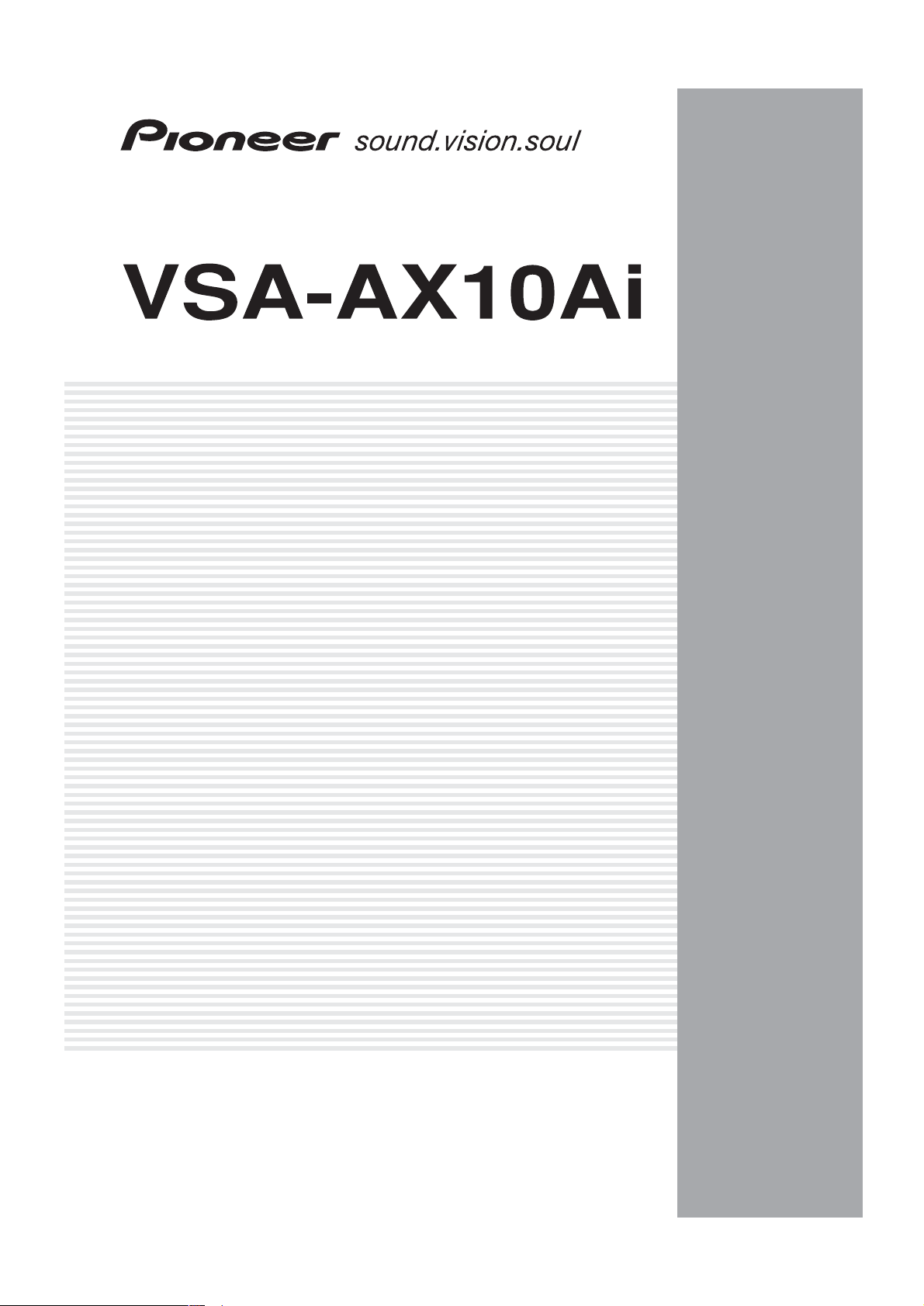
МНОГОКАНАЛЬНЫЙ АУДИО/ВИДЕО
УСИЛИТЕЛЬ
Инструкция по эксплуатации
Page 2
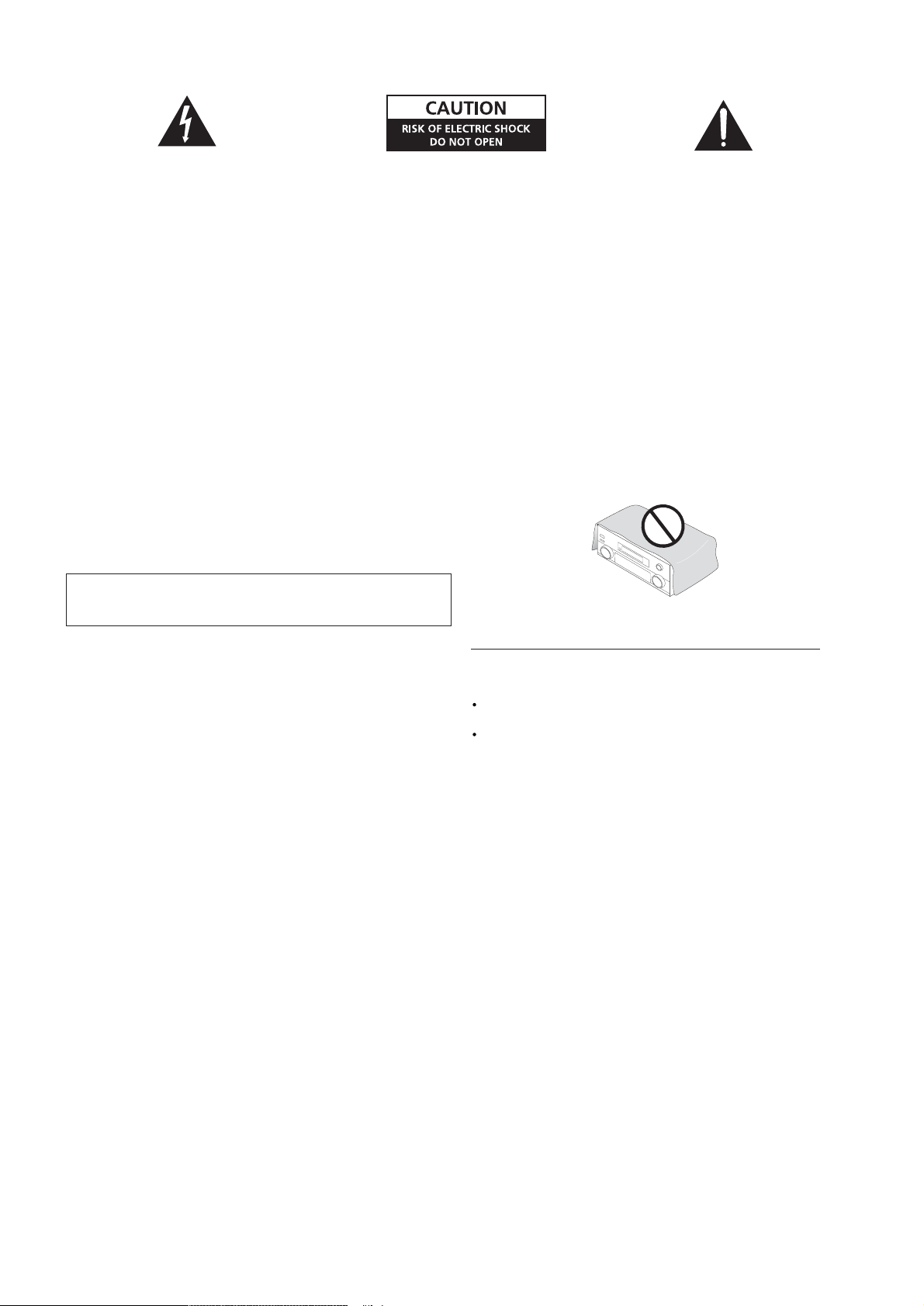
ВАЖНО
Символ молнии внутри равностороннего треугольника
предназначен для того, чтобы обратить внимание поль
зователя на наличие внутри корпуса изделия достаточ
но высокого «опасного напряжения», которое может
стать причиной поражения электрическим током.
ПРЕДУПРЕЖДЕНИЕ:
ВО ИЗБЕЖАНИЕ ОПАСНОСТИ ПОРАЖЕНИЯ ЭЛЕКТРИ
ЧЕСКИМ ТОКОМ НЕ СНИМАЙТЕ КРЫШКУ (ИЛИ ЗАД
НЮЮ ПАНЕЛЬ). ВНУТРИ ИЗДЕЛИЯ НЕТ ДЕТАЛЕЙ, КО
ТОРЫЕ МОГУТ БЫТЬ ЗАМЕНЕНЫ САМИМ ПОЛЬЗОВА
ТЕЛЕМ. ОБРАЩАЙТЕСЬ К КВАЛИФИЦИРОВАННОМУ
ПЕРСОНАЛУ В СЕРВИСЦЕНТР.
Восклицательный знак внутри равностороннего треу
гольника предназначен для того, чтобы обратить вни
мание пользователя на наличие важных инструкций по
эксплуатации или техническому обслуживанию в тех
нической литературе, прилагаемой к аппарату.
Замена и установка вилки на шнуре питания данного аппарата должна производиться только квалифицированным обслуживающим персоналом.
Благодарим Вас за покупку изделия компании Pioneer. Перед началом эксплуатации
изделия, пожалуйста, внимательно ознакомьтесь с данной инструкцией, а потом
уберите ее в надежное место для возможного обращения к ней в дальнейшем.
ПРЕДУПРЕЖДЕНИЕ: ПЕРЕД ПЕРВЫМ ВКЛЮЧЕНИЕМ ПРИБОРА ВНИМА
ТЕЛЬНО ОЗНАКОМЬТЕСЬ С СОДЕРЖАНИЕМ ДАННОГО РАЗДЕЛА. НАПРЯ
ЖЕНИЕ ИСТОЧНИКОВ ПИТАНИЯ ОТЛИЧАЕТСЯ В ЗАВИСИМОСТИ ОТ СТРА
НЫ И РЕГИОНА, ПОЭТОМУ НЕОБХОДИМО УБЕДИТЬСЯ, ЧТО НАПРЯЖЕНИЕ
ИСТОЧНИКА ПИТАНИЯ ТОЙ СТРАНЫ, ГДЕ БУДЕТ ЭКСПЛУАТИРОВАТЬСЯ
ДАННОЕ ИЗДЕЛИЕ СООТВЕТСТВУЕТ НОМИНАЛУ НАПРЯЖЕНИЯ, УКАЗАН
НОМУ НА ЗАДНЕЙ ПАНЕЛИ АППАРАТА (НАПРИМЕР, 230 В ИЛИ 120 В).
ПРЕДУПРЕЖДЕНИЕ: НЕ РАЗМЕЩАЙТЕ НА АППАРАТЕ ИСТОЧНИКИ ОТ
КРЫТОГО ОГНЯ, НАПРИМЕР, ЗАЖЖЕННЫЕ СВЕЧИ. ИХ ПАДЕНИЕ МОЖЕТ
ПРИВЕСТИ К ВОЗГОРАНИЮ.
ПРЕДУПРЕЖДЕНИЕ: ДАННЫЙ АППАРАТ НЕ ЯВЛЯЕТСЯ ВОДОНЕПРОНИЦА
ЕМЫМ. ВО ИЗБЕЖАНИЕ ВОЗНИКНОВЕНИЯ ПОЖАРА ИЛИ ОПАСНОСТИ
ПОРАЖЕНИЯ ЭЛЕКТРИЧЕСКИМ ТОКОМ НЕ ИСПОЛЬЗУЙТЕ АППАРАТ ПОД
ДОЖДЕМ И НЕ ПОДВЕРГАЙТЕ ЕГО ВОЗДЕЙСТВИЮ ИЗБЫТОЧНОЙ ВЛАГИ.
НЕ СТАВЬТЕ РЯДОМ С АППАРАТОМ СОСУДЫ С ВОДОЙ, ВАЗЫ С ЦВЕТА
МИ, КОСМЕТИЧЕСКИЕ И МЕДИЦИНСКИЕ СРЕДСТВА И Т.Д.
ВЕНТИЛЯЦИЯ: При установке аппарата необходимо оставить достаточно
свободного пространства для обеспечения хорошей вентиляции и соот
ветствующего отвода тепла (минимум 60 см сверху, 10 см сзади и по 30
см с каждой стороны).
ПРЕДУПРЕЖДЕНИЕ: Прорези и отверстия в корпусе предназначены для
вентиляции, обеспечения нормального функционирования аппарата и
предотвращения перегрева, поэтому во избежание возгорания они не
должны перекрываться предметами, такими как газеты, скатерти, зана
веси и т.п. Также, не ставьте аппарат на толстый ковер, кровать, диван
или на ткань с длинным ворсом.
Условия работы
Рабочая температура и рабочая влажность:
От +5° С до +35° С (+41° F – +95° F), менее 85% относительной влажности
(венти
ляционные отверстия открыты)
Не устанавливайте аппарат в следующих местах:
В местах, подверженных воздействию солнечного света или сильного искусст
венного освещения
В местах с высокой влажностью или плохой вентиляцией
Данное изделие соответствует Директиве о приборах низкого напряжения
(73/23/ЕЕС с исправлениями в 93/68/ЕЕС), Директивам по ЕМС (89/336/ЕЕС, с по
правками в 92/31/ЕЕС и 93/68/ЕЕС).
Page 3
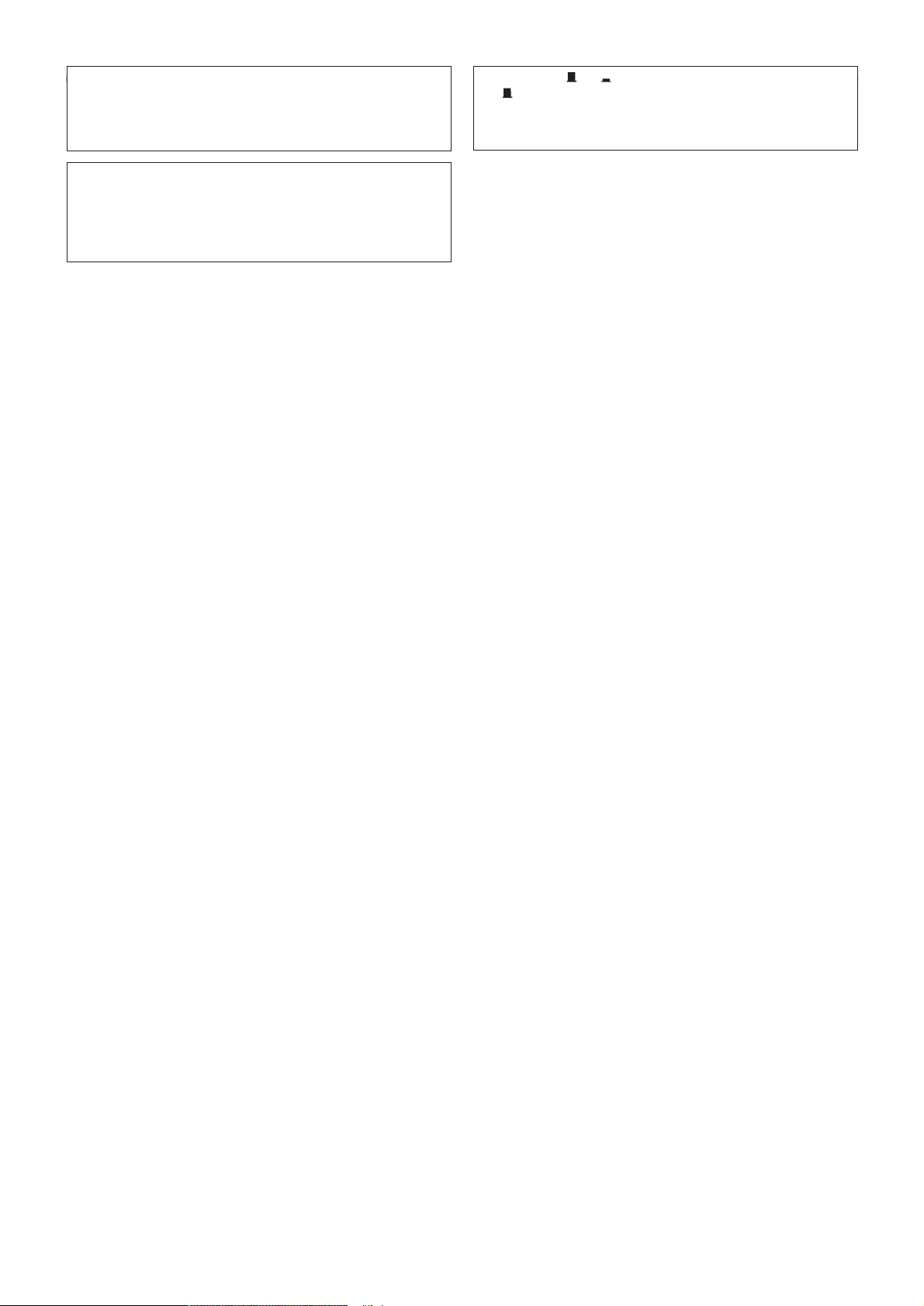
Данное изделие предназначено для бытового применения. Любая неисправность,
подлежащая ремонту, которая возникла в результате нецелевого использования
аппарата (например, долговременное использование в коммерческих целях в ре
сторанах, либо использование в автомобиле или на корабле), будет отремонтиро
вана только за плату, несмотря на то, что срок действия гарантии еще не истек.
Если вилка данного аппарата не подходит к розеткам иных, подключаемых к нему
приборов, то вилку необходимо заменить. Замена и установка вилки шнура пи
тания переменного тока данного аппарата должна производиться только квалифи
цированным обслуживающим персоналом. Замененную вилку необходимо вы
бросить, поскольку при ее включении в розетку существует опасность поражения
электрическим током.
Выключатель OFF /ON является вторичным, и поэтому даже в положении
OFF не отключает подачу напряжения в аппарат. Поэтому, установите ап
парат так, чтобы шнур питания можно было бы легко выдернуть из розетки. Ес
ли долгое время аппарат не используется, шнур питания следует отсоединить
от розетки.
Page 4
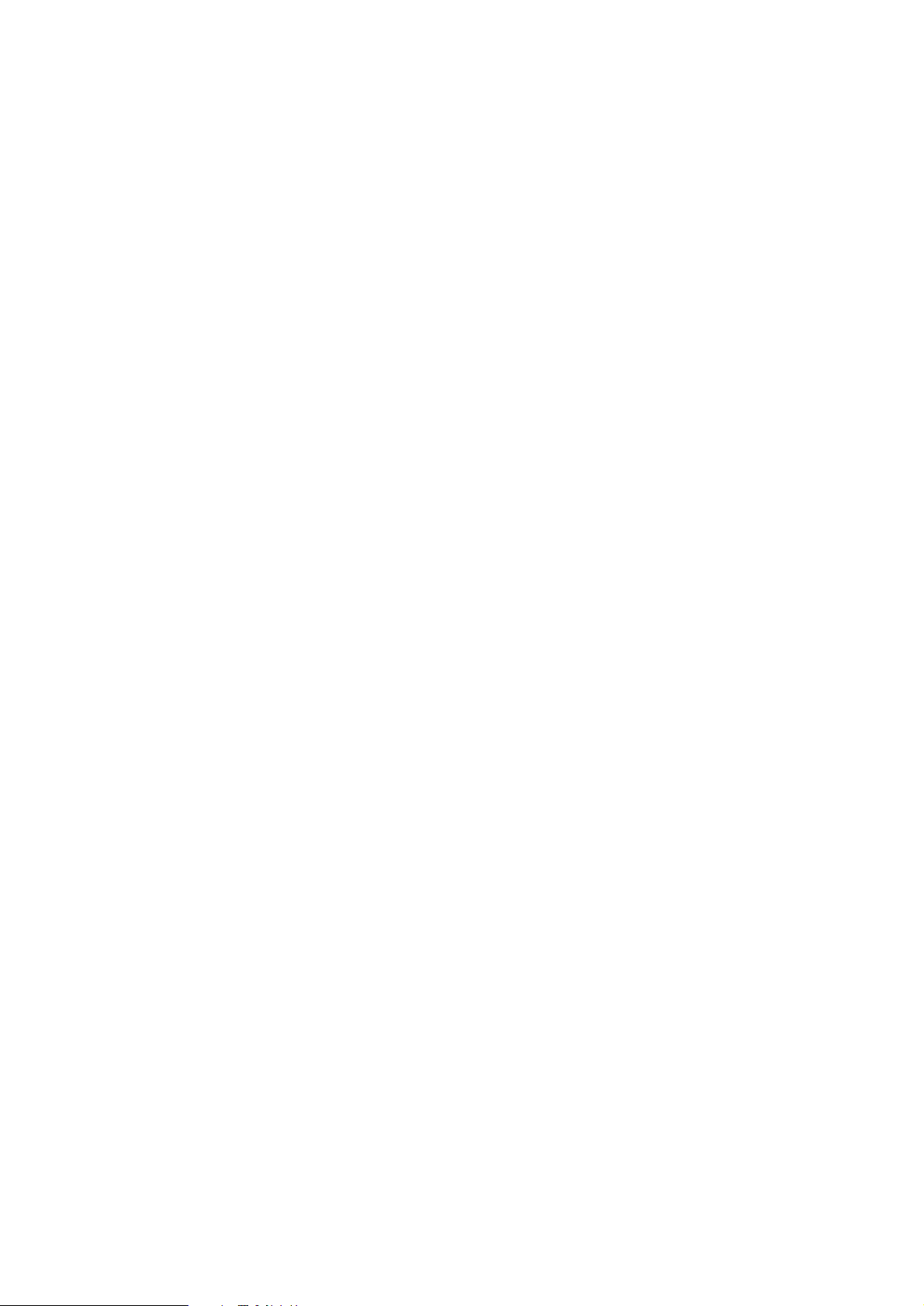
4
Содержание
Наша философия ....................................................................................6
Отличительные особенности .....................................................................6
Перед началом работы
Проверка дополнительных принадлежностей, входящих в комплект поставки7
Использование пульта дистанционного управления.....................................7
Радиус действия ПДУ................................................................................7
Перезарядка ПДУ......................................................................................7
Подготовка ПДУ к работе ..........................................................................8
Калибровка экрана ПДУ.............................................................................8
Установка времени ...................................................................................9
Установка громкости звукового сопровождения нажатия кнопок...................9
Установка таймера выключения ................................................................9
Сброс ПДУ .............................................................................................10
Блокировка ПДУ .....................................................................................10
Перезагрузка ПДУ .................................................................................10
Замена LiIon аккумуляторов ...................................................................11
Подключение оборудования
Задняя панель........................................................................................12
Кабельные подключения .........................................................................13
Подключение телевизора ........................................................................14
Подключение DVDплеера .......................................................................15
Подключение многоканальных аналоговых выходов...................................16
Подключение спутникового/кабельного усилителя или иного дополнительного
устройства .............................................................................................17
Подключение видеомагнитофона или DVDрекордера ...............................18
Подключение иных источников видеосигнала ...........................................19
Использование компонентных видеоразъемов ..........................................20
Видеоконвертор (преобразователь видеосигнала).....................................20
Подключение источников цифровых аудиосигналов ..................................21
Подключение источников аналоговых аудиосигналов.................................22
Подключение компонентов к входам, расположенным на передней панели.23
Инсталляция акустической системы .........................................................24
Подключение Акустических систем...........................................................24
Размещение АС ......................................................................................25
Включение усилителя в сеть....................................................................26
Разъем питания переменного тока ...........................................................26
Управление и индикация
Дисплей.................................................................................................27
Передняя панель ....................................................................................28
Пульт дистанционного управления ...........................................................30
Основные экранные меню ПДУ ................................................................30
Экранные меню ПДУ, предназначенные для других компонентов................32
Приступая к работе
Несколько слов о домашнем кинотеатре...................................................35
Автоматическая настройка объемного звука..............................................35
Некоторые другие проблемы при использовании функции
Автоматической настройки объемного звука ............................................37
Проверка параметров Вашего DVDплеера (или иного плеера)...................37
Воспроизведение источника....................................................................37
Прослушивание Вашей системы
Режимы прослушивания..........................................................................39
Прослушивание в режиме объемного звука ..............................................39
Использование Эффектов улучшения объемного звучания.........................41
Использование режимов Home THX .........................................................41
Прослушивание в режиме стерео.............................................................42
Прослушивание через наушники .............................................................42
Использование многоканальных аналоговых входов ..................................43
Использование режима Stream Direct (Непосредственное воспроизведение).....43
Прослушивание при использовании Акустической калибровки частотной
характеристики.......................................................................................44
Выбор типа входного сигнала ..................................................................44
Выбор входных каналов для USB и многоканальных аналоговых аудиосигналов.45
Прослушивание форматов с высокой частотой дискретизации ...................45
Использование тылового канала объемного звука ...................................46
Режим использования виртуальных тыловых АС ........................................47
Создание эффекта присутствия центральной АС ......................................47
Использование режимов повышенного битового разрешения и
высокой частоты дискретизации (Hibit и Hisampling) ...............................48
Использование режимов прослушивания Midnight и Loudness ...................48
Использование регулятора тембра...........................................................48
Включение/выключение регулятора тембра ..............................................48
Подстройка низких и высоких частот........................................................49
Шумоподавление при воспроизведении ...................................................49
Прослушивание дуальных монофонических звуковых дорожек ...................50
Меню настройки объемного звука
Установка параметров усилителя из меню настройки объемного звука.......51
Акустические системы.............................................................................52
Уровень каналов .....................................................................................54
Расстояние до АС ...................................................................................55
Акустическая калибровка ЧХ ....................................................................55
Профессиональная акустическая калибровка ЧХ........................................57
Кривая Х ................................................................................................59
Проверка состояния параметров настройки объемного звука.....................60
Управление другим оборудованием
Использование ПДУ для управления другими компонентами......................61
Вызов кодов предварительной настройки.................................................61
Программирование сигналов других ПДУ..................................................63
Функция Direct пульта дистанционного управления ...................................64
Редактирование наименований кнопок ПДУ ..............................................64
Функции ‘Multi Operation’ и ‘System Off’ ...................................................66
Программирование макрокоманд.............................................................66
Включение/выключение компонентов при помощи 12вольтного триггера ..68
Управление другими компонентами Pioneer при помощи датчика сигналов
дистанционного управления усилителя.....................................................68
Другие функции
Осуществление аудио и видеозаписи......................................................69
Мониторинг записи.................................................................................69
Снижение уровня аналогового сигнала .....................................................70
Настройка задержки воспроизведения звуковой дорожки .........................70
Независимое воспроизведение источников аудио и видео сигналов. . ......70
Улучшение режима воспроизведения SACD ..............................................71
Использование АЦП для повышения четкости 2канального звука ..............71
Регулировка яркости дисплея ..................................................................72
Переключение импеданса АС...................................................................72
Контроль параметров системы.................................................................73
Сброс параметров системы.....................................................................73
Значения параметров по умолчанию ........................................................73
Page 5
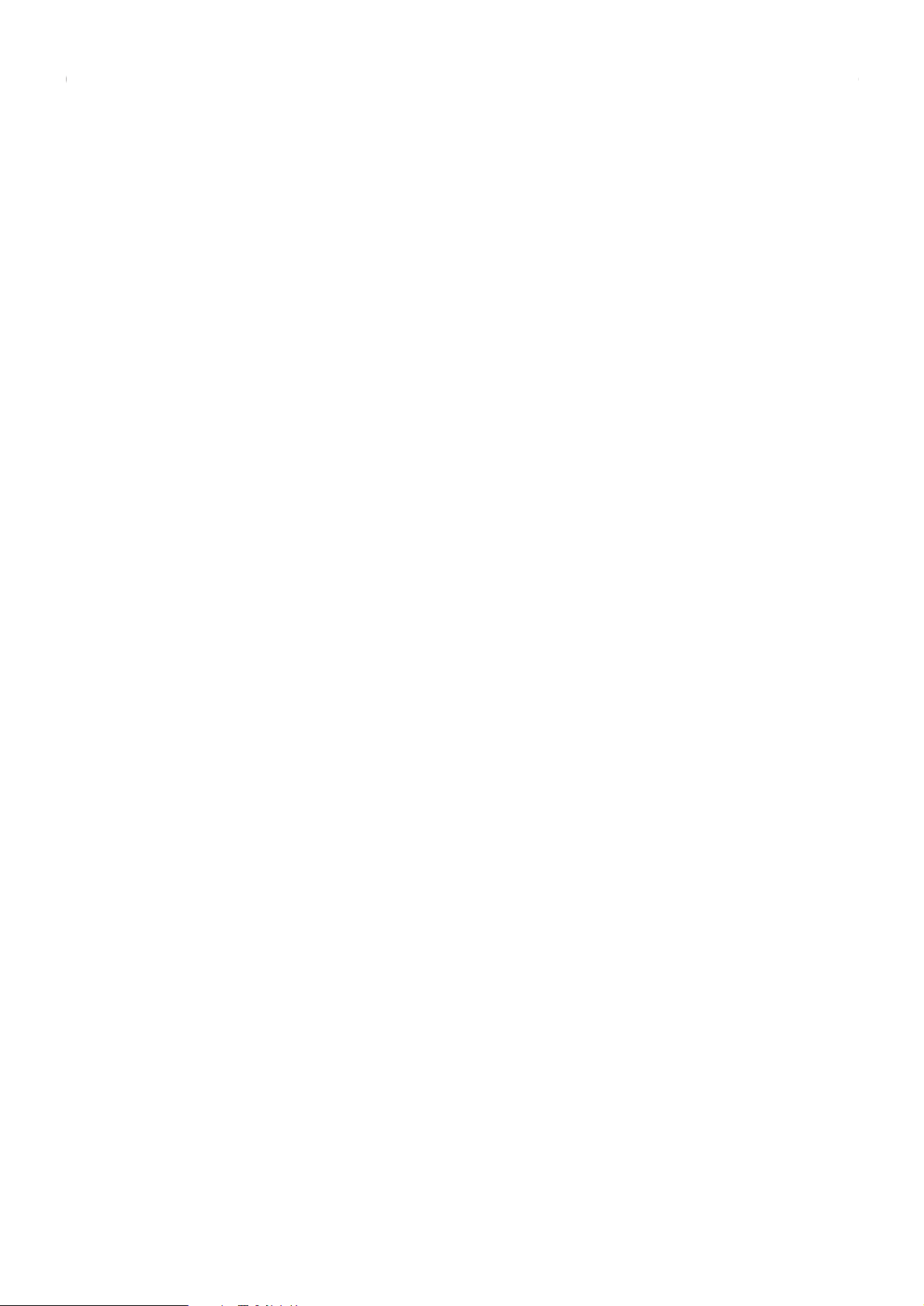
5
Другие подключения
Использование акустической системы В...................................................74
Конфигурация акустической системы .......................................................74
Использование акустической системы В, расположенной в другом помещении.74
Настройка альтернативной системы В (рекомендация МСЭР – ITUR).......75
Подключение фронтальных АС по схеме Biamping....................................75
Подключение динамиков по схеме Biwiring..............................................76
Подключение второго набора АС для обеспечения режима BiSurround.............76
Использование выходов предусилителя....................................................76
Подключение дополнительных усилителей................................................76
Подключение внешнего предусилителя стереосигнала ..............................77
Использование интерфейса i.LINK............................................................77
Интерфейс i.LINK....................................................................................78
Функция PQLS ........................................................................................78
Создание сети i.LINK...............................................................................78
Использование интерфейса USB..............................................................79
Подключение компьютера для получения результатов работы усовершенство
ванной системы MCACC (многоканальной акустической калибровки)..........80
Вывод на компьютер результатов работы усовершенствованной системы
MCACC .................................................................................................81
Дополнительные настройки
Меню Input Assignment (Присвоение входов).............................................82
Присвоение входов цифровых сигналов ...................................................82
Присвоение входов сигналов компонентного видео...................................83
Присвоение входов i.LINK........................................................................83
Присвоение входов видеосигналов...........................................................84
Меню Expert Setup (Экспертные настройки)..............................................84
OSD Adjustment (Регулировка положения экранного дисплея).....................85
Bass Peak Level (Ограничитель уровня басов)............................................85
Dynamic Range Control (Управление динамическим диапазоном) ................86
Function Rename (Переименование функций)............................................86
Информация экранного дисплея ..............................................................86
12вольтный триггер...............................................................................87
Меню THX Audio Setup (Настройка звука по технологии THX)......................87
Настройка сабвуфера THX Ultra2 ..............................................................88
Позиция тыловой АС ...............................................................................88
Дополнительная информация
Оптимизация размещения АС ..................................................................98
Основной вариант размещения................................................................89
Размещение акустической системы THX ...................................................90
Размещение акустической системы для DVDAudio/многоканальных
музыкальных источников .........................................................................90
Возможные неисправности и способы их устранения ................................91
Питание.................................................................................................91
Отсутствие звука ...................................................................................91
Прочие проблемы при воспроизведении звука..........................................92
Видео ....................................................................................................92
Настройки ..............................................................................................92
Пульт дистанционного управления ...........................................................93
Дисплей ................................................................................................93
Интерфейс i.LINK....................................................................................94
Сообщения интерфейса i.LINK .................................................................94
Интерфейс USB ......................................................................................94
Прочие неисправности ............................................................................94
Форматы сигналов объемного звука.........................................................95
Формат Dolby .........................................................................................95
Формат DTS ...........................................................................................95
Формат Windows Media
®
Audio 9 Professional.............................................96
PCM (ИКМ – импульснокодовая модуляция)............................................96
Стандарт THX
®
.......................................................................................96
Уход за внешними поверхностями аппарата..............................................97
Технические характеристики....................................................................98
Page 6
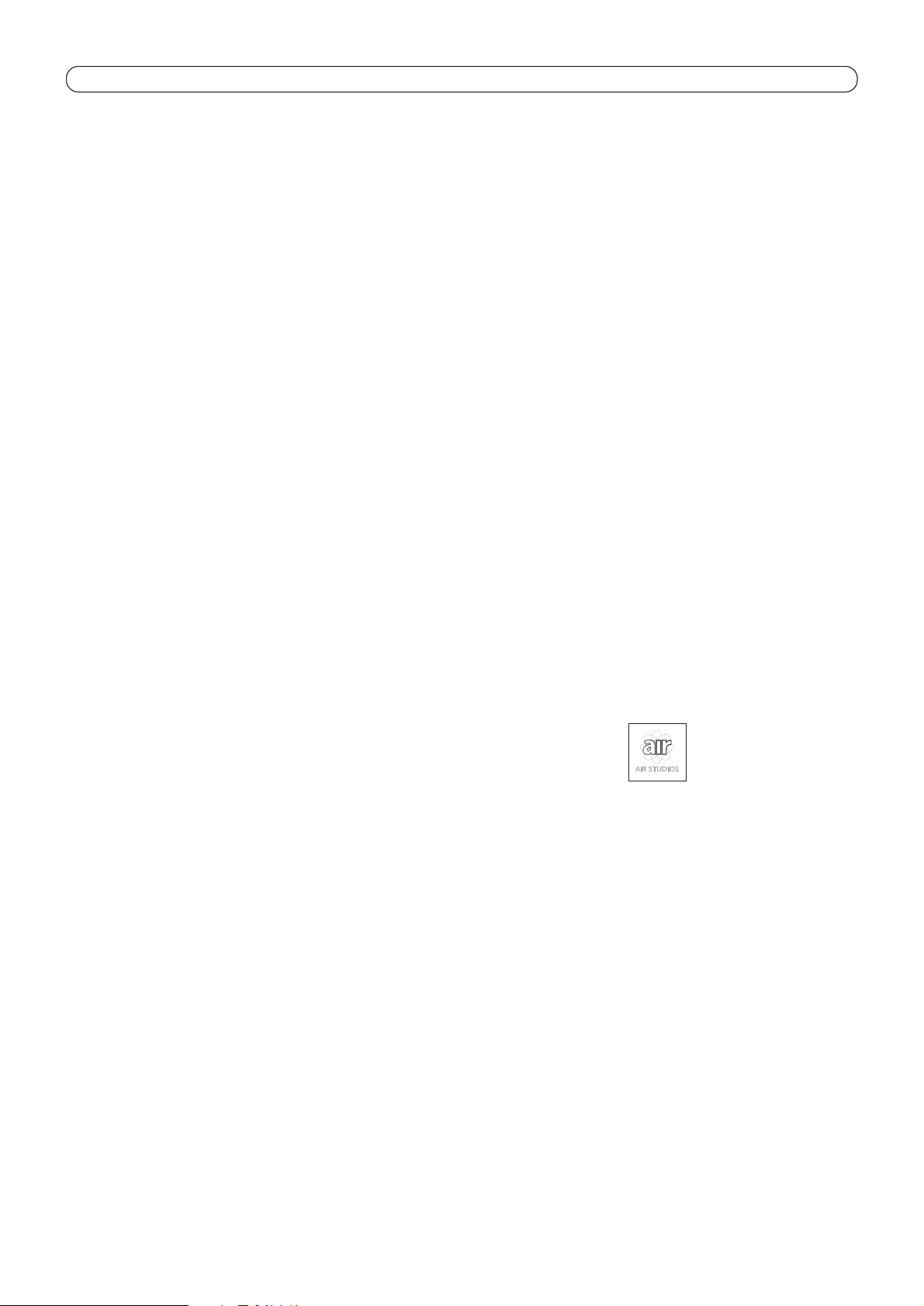
6
Наша философия
Компания Pioneer считает свои долгом создать для Вас такие условия просмо
тра в Вашем домашнем кинотеатре, которые были бы максимально близки к
тем, которые испытывали создатели фильма. Поэтому мы сосредоточили все
наши усилия на трех основных направлениях:
1 Достижение максимально возможного качества звука
2 Возможность калибровки акустики под любые условия прослуши
вания
3 Тонкая настройка усилителя с помощью инженеров мирового
уровня
1
Отличительные особенности
Простота настройки с использованием усовершенствованного мето
да акустической калибровки MCACC
Настройка звука для работы домашнего кинотеатра так же проста, как и под
ключение колонок, DVDплеера или иного источника, а также Вашего телевизо
ра. Функция Автоматической настройки объемного звучания (Auto Surround
Setup) обеспечивает быструю, но точную настройку объемного звучания. В то
же время у Вас сохраняется возможность самостоятельно использовать весь
диапазон настроек объемного звука.
Кроме того, функция Профессиональной акустической калибровки (Professional
Acoustic Calibration EQ) измеряет реверберационные характеристики места
прослушивания, позволяя Вам произвести калибровку системы графически
прямо на экране или на мониторе компьютера.
Цифровой интерфейс i.LINK
Интерфейс i.LINK позволяет соединять усилитель с другими компонентами,
также имеющими интерфейс i.LINK, такими как проигрыватели DVDдисков,
только одним кабелем и наслаждаться многоканальным цифровым звуком (с
частотой дискретизации до 192 кГц), записанным на дисках SACD и DVDA (ес
ли проигрыватель способен воспроизводить диски этих форматов), а также ци
фровым звуком, записанным на дисках DVDVideo, музыкальных компактдис
ках, и дисках VideoCD.
Цифровой интерфейс USB
Если через интерфейс USB Ваш компьютер подключить к усилителю, то по
явится возможность прослушивания многоканальных источников звука с Ваше
го компьютера. В зависимости от модели компьютера и того, какое программ
ное обеспечение на нем установлено, Вы можете прослушивать любой источ
ник, совместимый с вашей операционной системой, настроив акустическую
систему, подключенную к данному усилителю.
Декодирование Dolby Digital и DTS, включая Dolby Digital EX, DTS
96/24 и DTSES
Декодирование Dolby Digital и DTS прямо у Вас дома обеспечивает театраль
ный объемный звук по шести каналам, включая специальный канал Низкочас
тотных эффектов LFE (Low Frequency Effects) для создания глубоких и реа
листичных звуковых эффектов.
Если добавить тыловую АС, то можно пользоваться преимуществами, предо
ставляемыми встроенными декодерами Dolby Digital EX и DTSES для шестика
нального объемного звука.
Декодеры Dolby Pro Logic IIx и DTS Neo:6
Встроенные декодеры Dolby Pro Logic IIx и DTS Neo:6 обеспечивают не только
полное декодирование объемного звука от источников Dolby Surround, но и гене
рируют убедительное объемное звучание от любого источника стереосигнала.
Сертификация в стандарте ТНХ
Данный усилитель сертифицирован для использования в стандарте THX Ultra2.
Таким образом, Вы можете воспользоваться преимуществами новых ТНХ техно
логий, таких как ASA (Advanced Speaker Array), благодаря которой можно обраба
тывать любой 5.1канальный источник для 7.1канального воспроизведения (ре
жимы THX Ultra2 Cinema и THX Music Mode) или 6.1канального воспроизведе
ния (THX Surround EX). Эти технологии доступны и при использовании интерфей
са i.LINK.
Декодирование Windows Media® Audio 9 Professional
Благодаря использованию встроенного декодера WMA9 Pro, либо программ
ного декодера Вашего компьютера (при подключении через USBпорт), можно
прослушивать объемный звук в цифровом формате Windows Media
®
Audio 9
Professional (WMA9 Pro).
Идеальное преобразование видеосигнала
Видеоконвертер Pioneer предоставляет Вам широкий выбор взаимозаменяе
мых кабелей, что дает Вам больше возможностей при подключении видеоап
паратуры.
Простой в использовании пульт дистанционного управления
Пульт ДУ предоставляет Вам возможность управлять не только всеми функци
ями данного усилителя, но и основными функциями других компонентов Ваше
го домашнего кинотеатра. За счет использования системы предустановленных
кодов, Вы можете программировать ПДУ и с его помощью управлять другими
видами подключенного оборудования.
Энергосберегающая конструкция
Данный аппарат разработан таким образом, что потребляемая им в ждущем
режиме мощность, не превышает 0,65 Вт.
1
При содействии компании AIR Studios этот усилитель получили наименование
AIR Studios Monitor Reference:
Название функции "i.LINK" и логотип i.LINK являются торговыми марками
корпорации Sony Corporation.
Page 7
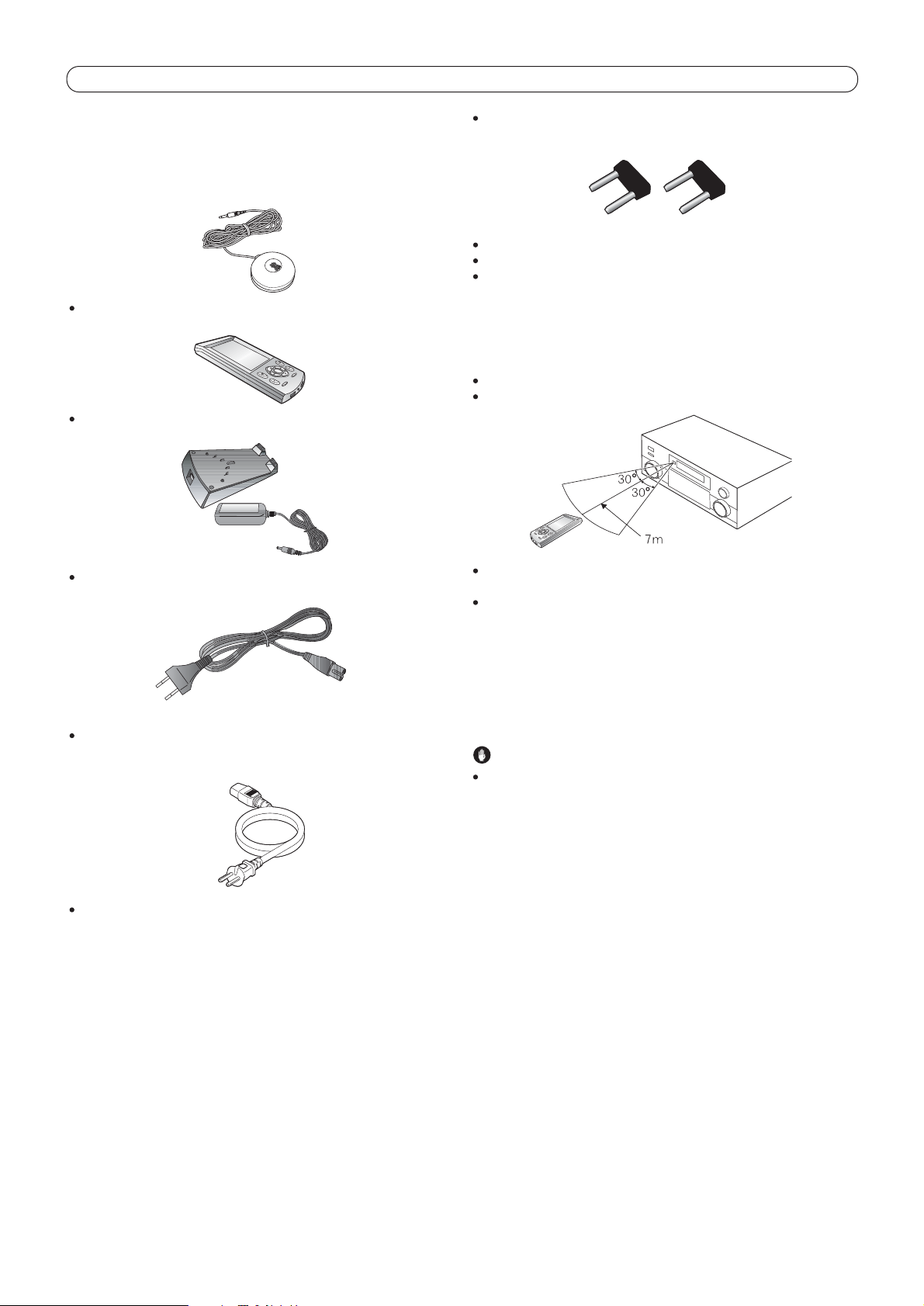
7
Перед началом работы
Пожалуйста, убедитесь в том, что к усилителю прилагаются следующие допол
нительные принадлежности:
Микрофон
Пульт дистанционного управления
Зарядное устройство для ПДУ и адаптер переменного тока
Шнур для подключения адаптера переменного тока
Шнур питания
Uобразные перемычки х 2 (прикрепляются к задней панели усилителя
см. п.8 в разделе
Задняя панель на стр.13
)
Диск для настройки с тестовыми сигналами (Калибровочный диск)
Инструкция по настройке многоканальной акустической системы
Данная инструкция по эксплуатации
Использование пульта дистанционного управления
При использовании пульта ДУ необходимо помнить:
Радиус действия ПДУ
Убедитесь, что между ПДУ и датчиком на аппарате нет никаких препятствий.
ПДУ имеет радиус действия около 7 м
При попадании яркого солнечного или искусственного света на датчик ПДУ,
расположенный на аппарате, действие ПДУ может стать нестабильным.
Пульты ДУ различных устройств могут взаимно влиять друг на друга. Избе
гайте использования пультов ДУ других устройств вблизи аппарата.
Перезарядка ПДУ
Если индикатор на ПДУ показывает, что аккумулятор почти разряжен, необхо
димо перезарядить ПДУ, как показано ниже. Для того, чтобы не допустить пол
ного разряда аккумулятора, оставляйте ПДУ в зарядном устройстве в течение
того периода времени, когда Вы его не используете.
Предупреждение
Не используйте адаптеры переменного тока или шнуры к ним, кроме тех,
которые имеются в комплекте поставки.
Page 8
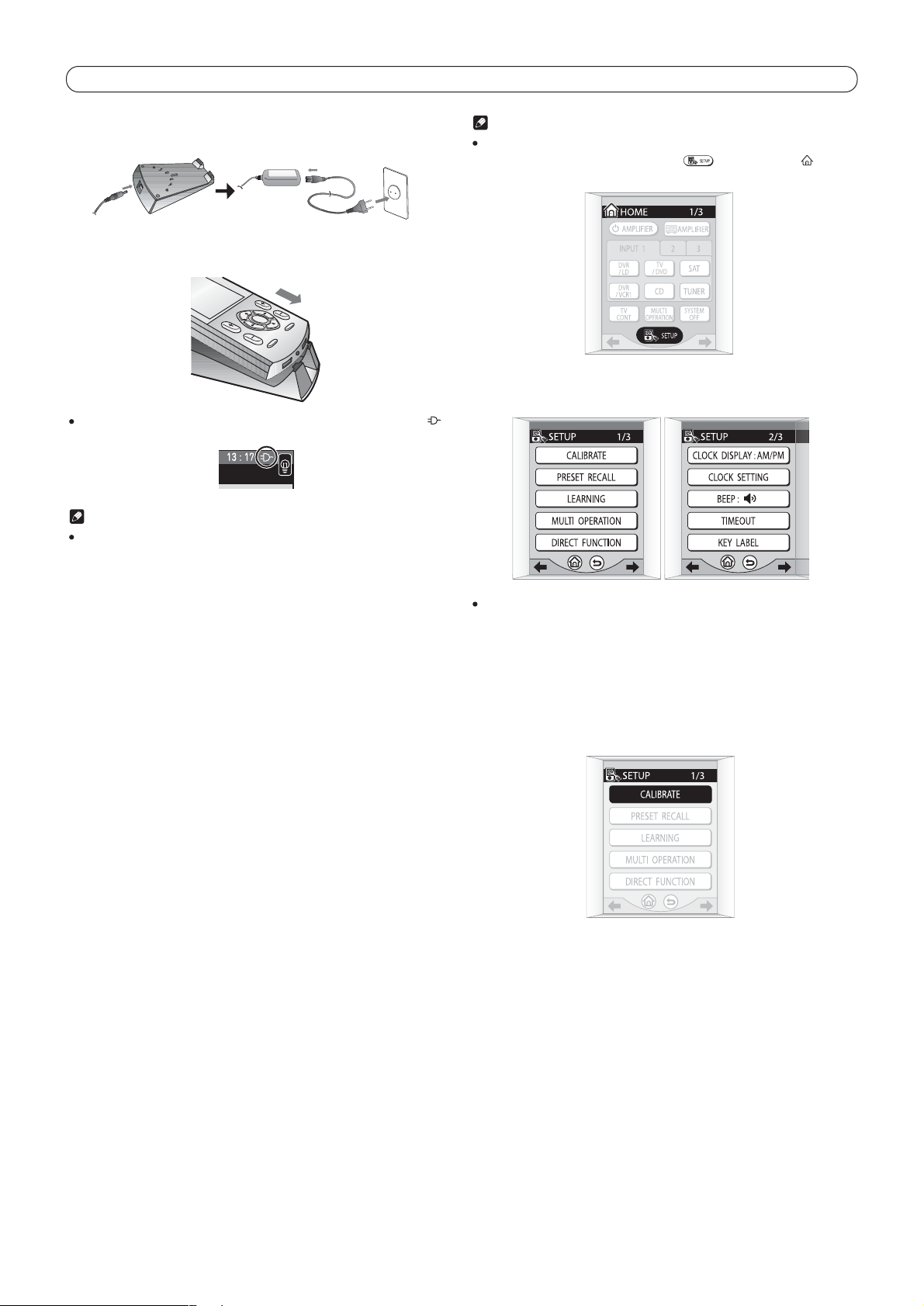
8
Перед началом работы
1 Подключите шнур адаптера переменного тока, затем подключите
адаптер к зарядному устройству и включите его в розетку.
2 Вставьте пульт ДУ в зарядное устройство, совместив выемки на
дне ПДУ с выступами зарядного устройства.
При перезарядке в верхнем правом углу дисплея появляется значок:
Примечание
Если перезарядка аккумулятора не осуществлялась в течение некоторого
времени, то до того как сенсорный экран перейдет в активное состояние,
может пройти несколько минут, в течение которых дисплей ПДУ не светит
ся. Если он так и не засветился, попытайтесь поднять ПДУ и снова положить
его на зарядное устройство. Если несколько таких попыток окажутся безус
пешными, то обратитесь к разделу
Замена LiIonаккумуляторов на стр.11.
Подготовка ПДУ к работе
После того, как Вы выполнили калибровку экрана и установили на дисплее вре
мя, можно переходить к конфигурированию Вашего ПДУ.
Примечание
Операции ПДУ, описанные в данной главе, доступны из меню Setup (Наст
ройка), в которое можно войти. нажав из меню Home ( ) пульта
ДУ.
Имеется три экранных меню настройки ПДУ, по которым можно перемещать
ся, используя клавиши сенсорной панели / (стрелка влево/вправо):
Возможности перемещения по экранам меню ПДУ более подробно описа
ны в разделе Основные экранные меню пульта ДУ на стр. 30
Калибровка экрана ПДУ
Калибровка необходима для того, чтобы ПДУ адекватно реагировал на Ваши
команды.
1 Нажмите CALIBRATE (КАЛИБРОВАТЬ)
Page 9
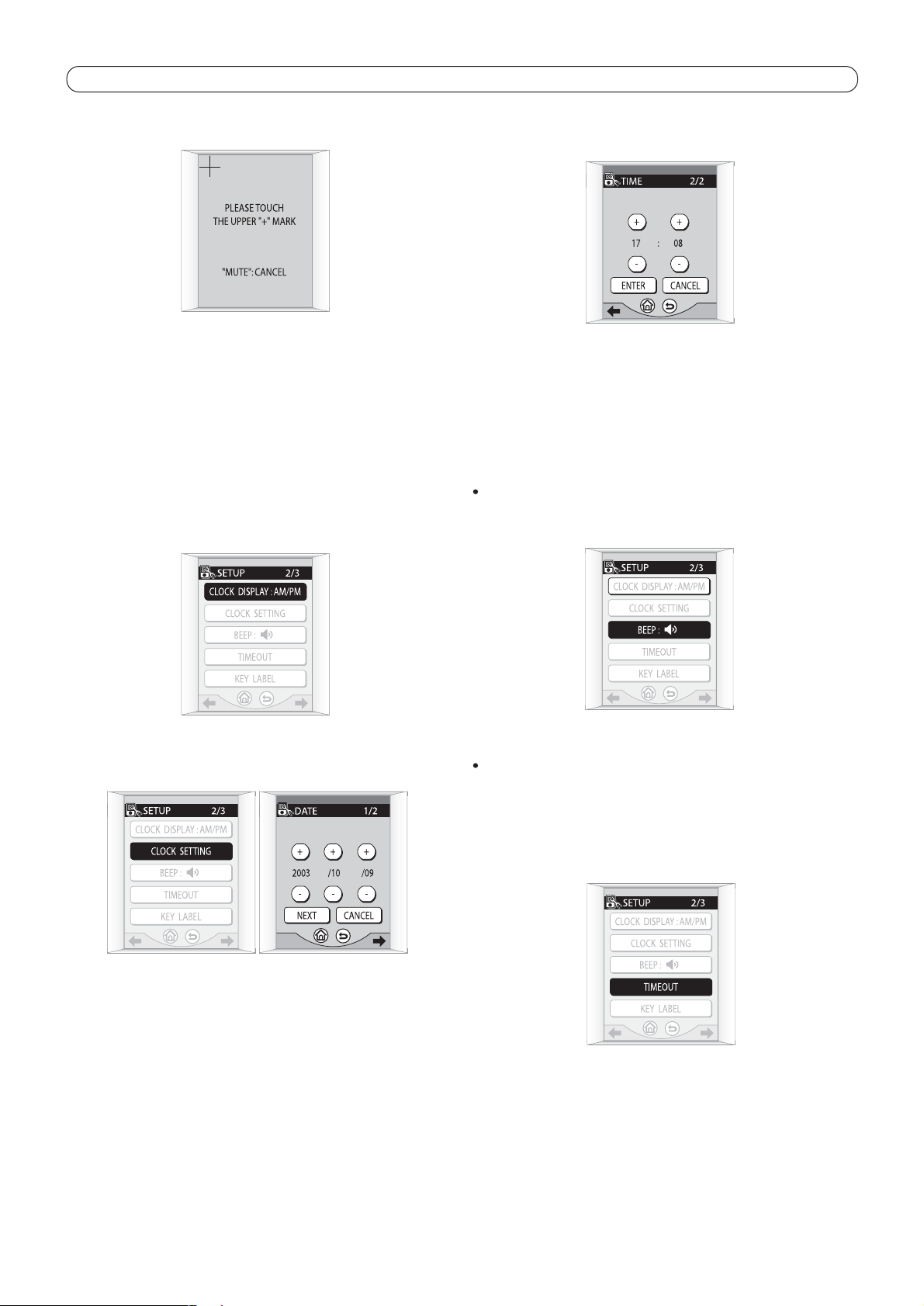
9
Перед началом работы
2 Нажмите в центр каждого перекрестья для настройки сенсорного
экрана с LCDпанелью, расположенной под ним.
Эта настройка необходима для правильной калибровки Вашего ПДУ. .
После того как Вы нажали оба перекрестья, появляется сообщение PLEASE
WAIT (ПОЖАЛУЙСТА, ПОДОЖДИТЕ), и после окончания процесса калибровки
система возвращает Вас в меню настройки ПДУ.
Установка времени
В ПДУ имеются часы, показывающие время как в 12часовом, так и в 24часо
вом форматах.
1 Нажмите CLOCK DISPLAY (Показать часы) для того, чтобы выбрать
формат времени – АМ/РМ или 24часовой
Каждое нажатие переключает дисплей в один из двух режимов. На рисунке по
казано текущее состояние дисплея сразу после нажатия CLOCK DISPLAY
2 Нажмите CLOCK SETTING для того, чтобы установить дату
Для того, чтобы установить год, месяц и день, используйте кнопки + и .
3 Нажмите NEXT, чтобы продолжить настройку и установить время
Для того, чтобы установить часы и минуты, используйте кнопки + и .
4 После этого нажмите ENTER
Вы вернетесь в меню настройки ПДУ.
Установка громкости звукового сопровождения на
жатия кнопок
Вы можете установить громкость звукового сигнала, который сопровождает на
жатие кнопок на ПДУ.
Чтобы перейти к установке, нажмите BEEP
Каждым последовательным нажатием происходит выбор уровня: тихо, громко
или выключено. Текущая установка демонстрируется на сенсорном экране.
Установка таймера выключения
По умолчанию: 60 с
Для того, чтобы продлить срок эксплуатации аккумулятора, таймер автомати
чески отключает ПДУ, если в течение заданного времени команды не вводятся.
Вы можете установить разные значения таймеров для ЖКдисплея и подсвет
ки ПДУ.
1 Нажмите TIMEOUT
Page 10
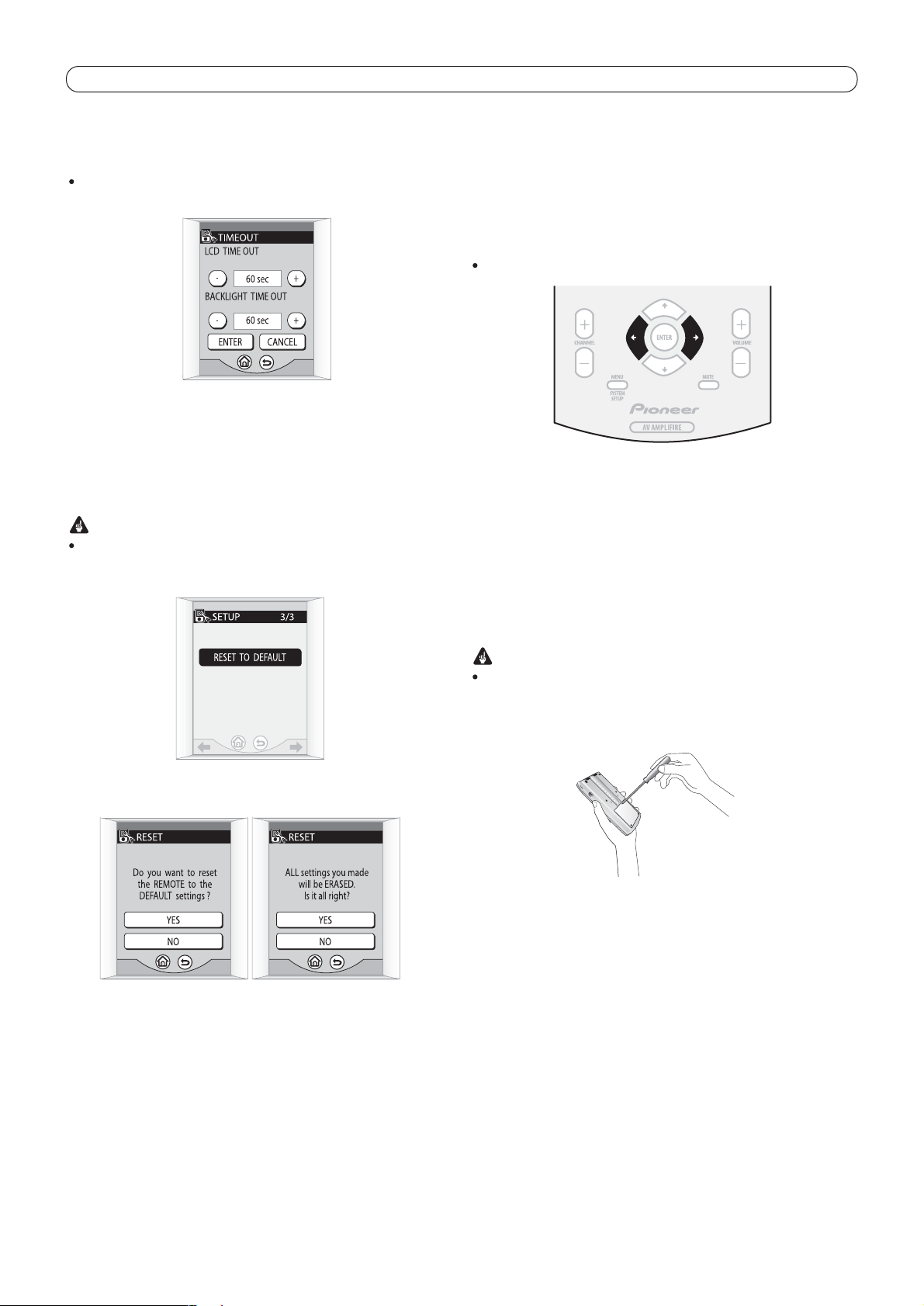
10
Перед началом работы
2 Для того, чтобы установить LCD TIMEOUT (Таймер ЖКдисплея) и
BACKLIGHT TIMEOUT (Таймер подсветки ПДУ), используйте кнопки +
и .
Вы можете выбирать установки в диапазоне 20120 секунд.
Значение таймера для подсветки не может превышать значение таймера
для ЖКдисплея.
3 После этого нажмите ENTER
Вы вернетесь в меню настройки ПДУ.
Сброс настроек ПДУ
Используйте эту функцию для возврата к заводским настройкам ПДУ.
Важно
Выполнив данную операцию, Вы уничтожите все Ваши личные настройки.
1 Нажмите RESET TO DEFAULT (Сброс ПДУ).
2 На каждый из предлагаемых вопросов отвечайте утвердительно,
нажимая YES
Приблизительно через минуту после того, как экран погаснет, появится меню
Home, что означает, что заводские установки ПДУ восстановлены.
Блокировка ПДУ
Функция блокировки ПДУ отключает сенсорный экран и клавиши пульта ДУ.
1 Одновременно нажмите и удерживайте в течение приблизительно
3 секунд клавиши и
Проведение этой операции невозможно из экрана меню настройки ПДУ.
Надпись на сенсорном экране LOCKED! (Блокировка включена) означает, что
ПДУ заблокирован.
2 Для того, чтобы разблокировать ПДУ, повторите выполнение ша
га 1.
После разблокирования ПДУ на сенсорном экране появляется меню Home.
Перезагрузка ПДУ
Если дисплей ПДУ «зависнет» и ни одна из кнопок не будет реагировать на на
жатие, то Вам, повидимому, придется произвести перезагрузку ПДУ.
Важно
Произведя данную операцию, Вы не уничтожите Ваши личные настройки.
1 При помощи небольшой отвертки отверните винты, на которых за
креплена крышка аккумуляторного отсека с обратной стороны ПДУ.
Page 11
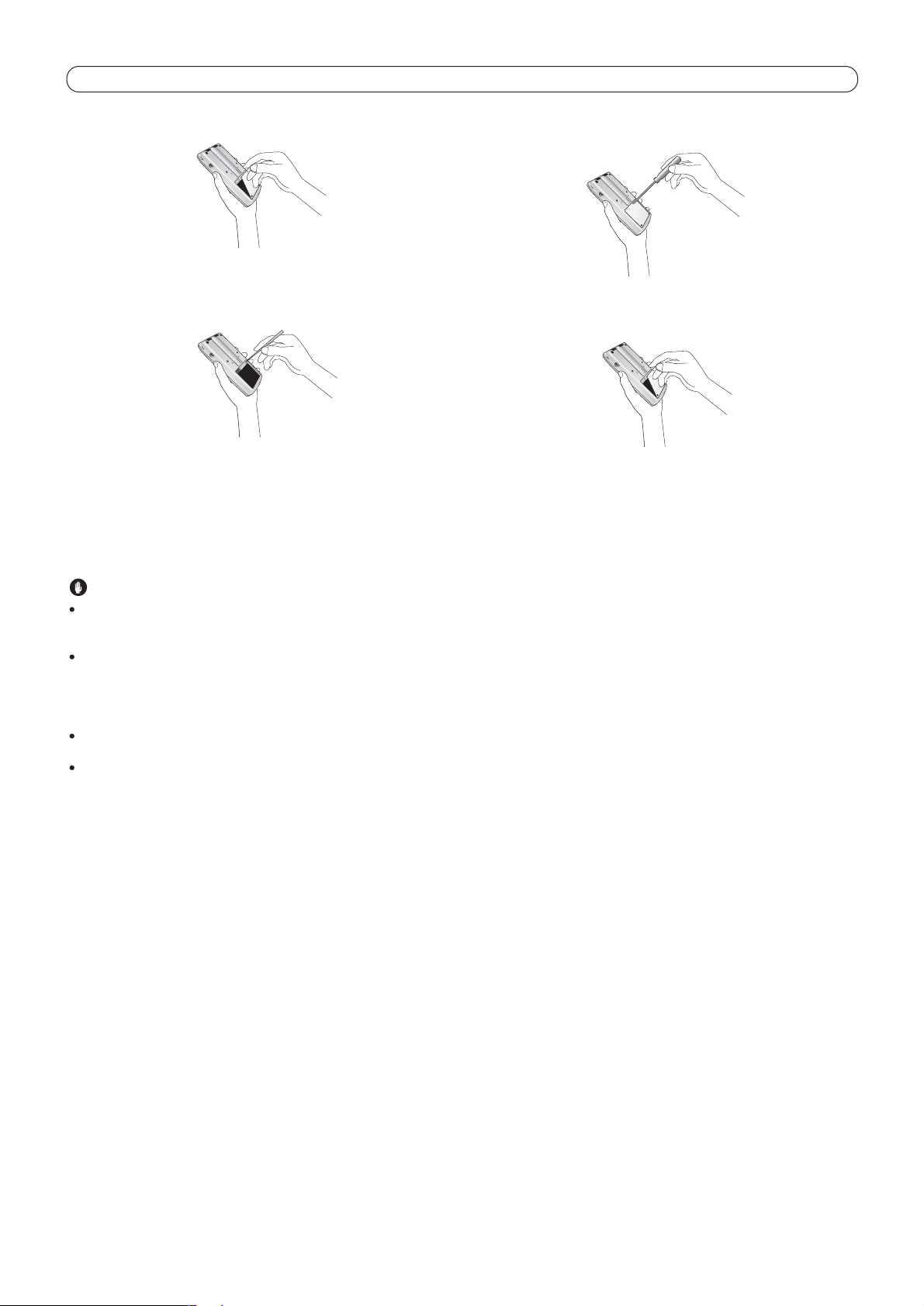
11
Перед началом работы
2 Снимите крышку аккумуляторного отсека
3 С помощью шариковой ручки или иного острого предмета нажми
те кнопку перезагрузки, расположенную в отверстии справа над ак
кумулятором.
После перезагрузки ПДУ на сенсорном экране появляется меню Home.
Замена LiIon аккумуляторов
Если Вы стали замечать, что пульт ДУ больше «не держит» заряд, значит, не
обходимо произвести замену аккумулятора.
Предостережение
Неправильное использование LiIon аккумуляторов может привести к возго
ранию или химическому ожогу. Не разбирайте и не замыкайте аккумулятор,
не нагревайте его до температуры свыше 100°C (212°F).
Необходимо пользоваться аккумуляторами типа AZW7264 производства
NEC TOKIN Corporation. Использование иных аккумуляторных батарей мо
жет привести к возгоранию или взрыву. Для приобретения новых аккумуля
торов обращайтесь в Сервисцентр Pioneer, указанный в Вашем гарантий
ном талоне. Замена аккумуляторов гарантией не предусмотрена.
После замены немедленно утилизируйте использованные аккумуляторы. Не
давайте их детям.
При утилизации использованных аккумуляторов, пожалуйста, соблюдайте
установленные требования или правила по защите окружающей среды,
действующие в месте Вашего проживания.
1 При помощи небольшой отвертки отверните винты, на которых за
креплена крышка аккумуляторного отсека с обратной стороны ПДУ.
2 Снимите крышку аккумуляторного отсека
3 Отсоедините аккумуляторную батарею и выньте ее из отсека.
Не вытягивайте контакт за присоединенные провода. Крепко держите контакт
пальцами или воспользуйтесь небольшой отверткой (или иным острым пред
метом) для того, чтобы отсоединить его.
4 Подсоедините новую аккумуляторную батарею.
Нажимая на батарею, плотно установите ее в отсеке. Убедитесь в том, что про
вода не мешают, а батарея установлена ровно, так чтобы крышка отсека закры
валась легко и без напряжения.
Page 12
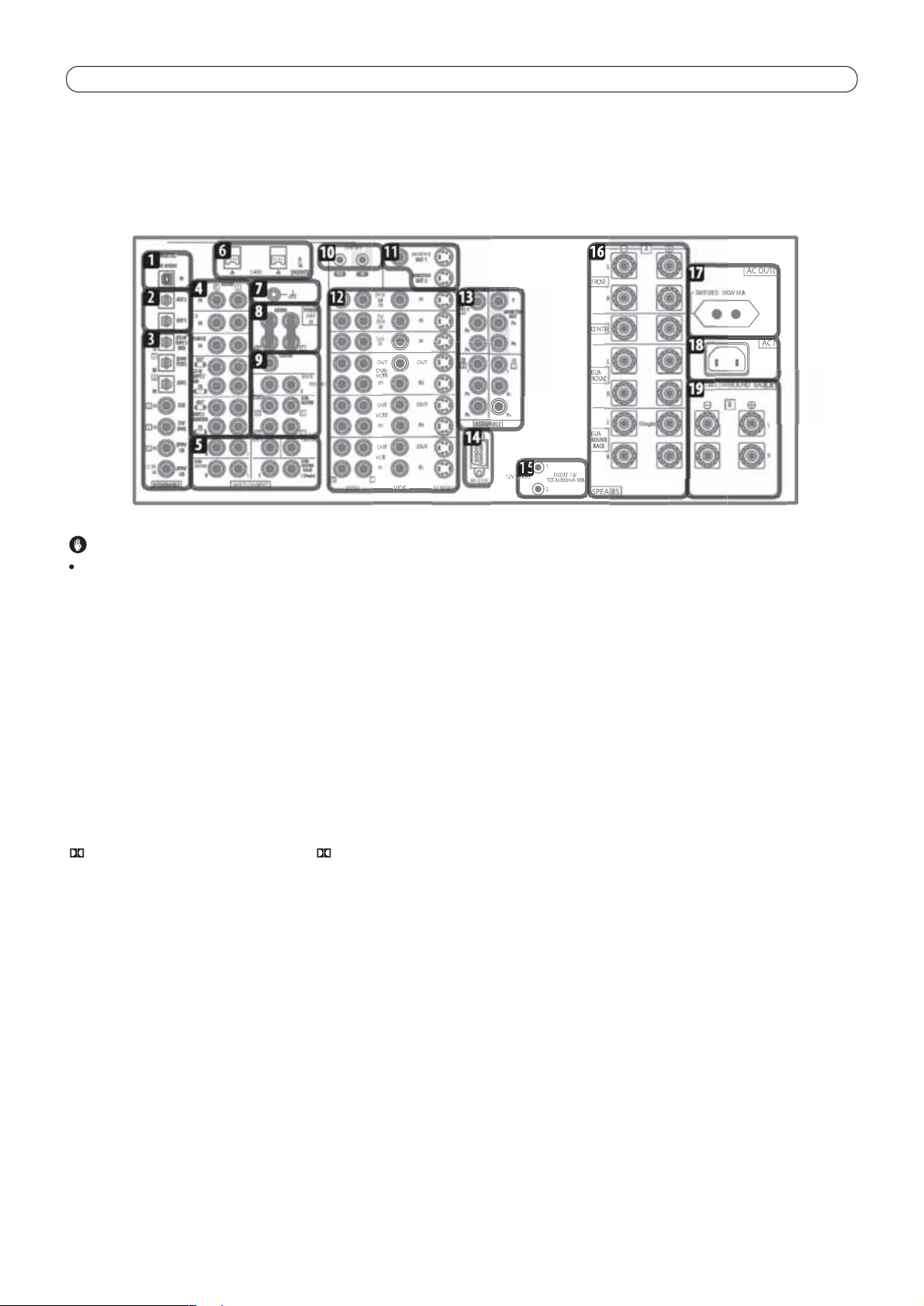
12
Подключение оборудования
Данный усилитель имеет практически неограниченные возможности для подключения Ваших аудио/видео систем, причем, это совсем нетрудно выполнить. В
зависимости от того, что Вам требуется, Вы можете очень быстро приступить к работе, произведя несколько простых операций. Этот раздел составлен таким об
разом, что Вы, прочитав краткое вступление, можете перейти к тому месту, где подробно описаны те подключения, которые Вам необходимо выполнить. Для то
го чтобы настроить основную конфигурацию домашнего кинотеатра, Вам достаточно обратиться только к разделам, в которых описано подключение телевизора,
DVD и акустической системы.
Задняя панель
Предостережение
Перед тем как производить (пере)подключения, необходимо отключить
электропитание и вынуть шнур из розетки. Подключение Вашей системы к
сети должно осуществляться в последнюю очередь.
1 Аудиовход USB
Аудиовход USB позволяет Вам использовать ПК в качестве источника стерео
или многоканального цифрового аудио. Более подробную информацию о под
ключении см. в разделе
Использование интерфейса USB на стр. 79
.
2 Цифровые аудиовыходы
Два оптических цифровых аудиовыхода для подключения CD, MD или иного ци
фрового записывающего устройства. Более подробную информацию о подклю
чении см. в разделе
Подключение видеомагнитофона или DVDрекордера на
стр. 18.
3 Цифровые аудиовходы
Три оптических и три коаксиальных цифровых аудиовхода для подключения к
данному усилителю цифровых аудиоисточников. Кроме того, имеется разъем
RF IN для подключении LDплеера через его RFвыход.
Для достижения максимальной гибкости в работе каждому входу может быть
присвоена входная функция.
Если подключенное оборудование не соответствует входной функции (напри
мер, DVD/LD и т.д.), то для того чтобы присвоить правильную функцию см.
раздел
Присвоение входов цифровых сигналов на стр. 82.
4 Входы/выходы аналогового источника стереозвука
Пять наборов аналоговых аудиоразъемов для подключения таких аудиоисточ
ников как CDплееры, кассетные деки, проигрыватели или радиотюнеры. Для
функций записи CDR/TAPE 1 MD и TAPE2 MONITOR также имеются соот
ветствующие выходы. Более подробную информацию о подключении см. в
разделе
Подключение источников аналоговых аудиосигналов на стр. 22.
5 Многоканальные аналоговые аудиовходы
7.1канальные аналоговые входы для подключения DVDплеера, имеющего
многоканальные аналоговые выходы. Более подробную информацию о под
ключении см. в разделе
Подключение многоканальных аналоговых выходов на
стр. 16.
6 Разъемы i.LINK
Разъемы i.LINK типа S400 позволяют подключить данный усилитель к иным
совместимым с i.LINK аудиоустройствам для многоканального цифрового ау
диовхода/выхода с высоким разрешением.
Более подробную информацию о подключении см. в разделе
Использование
интерфейса i.LINK на стр. 77.
Page 13
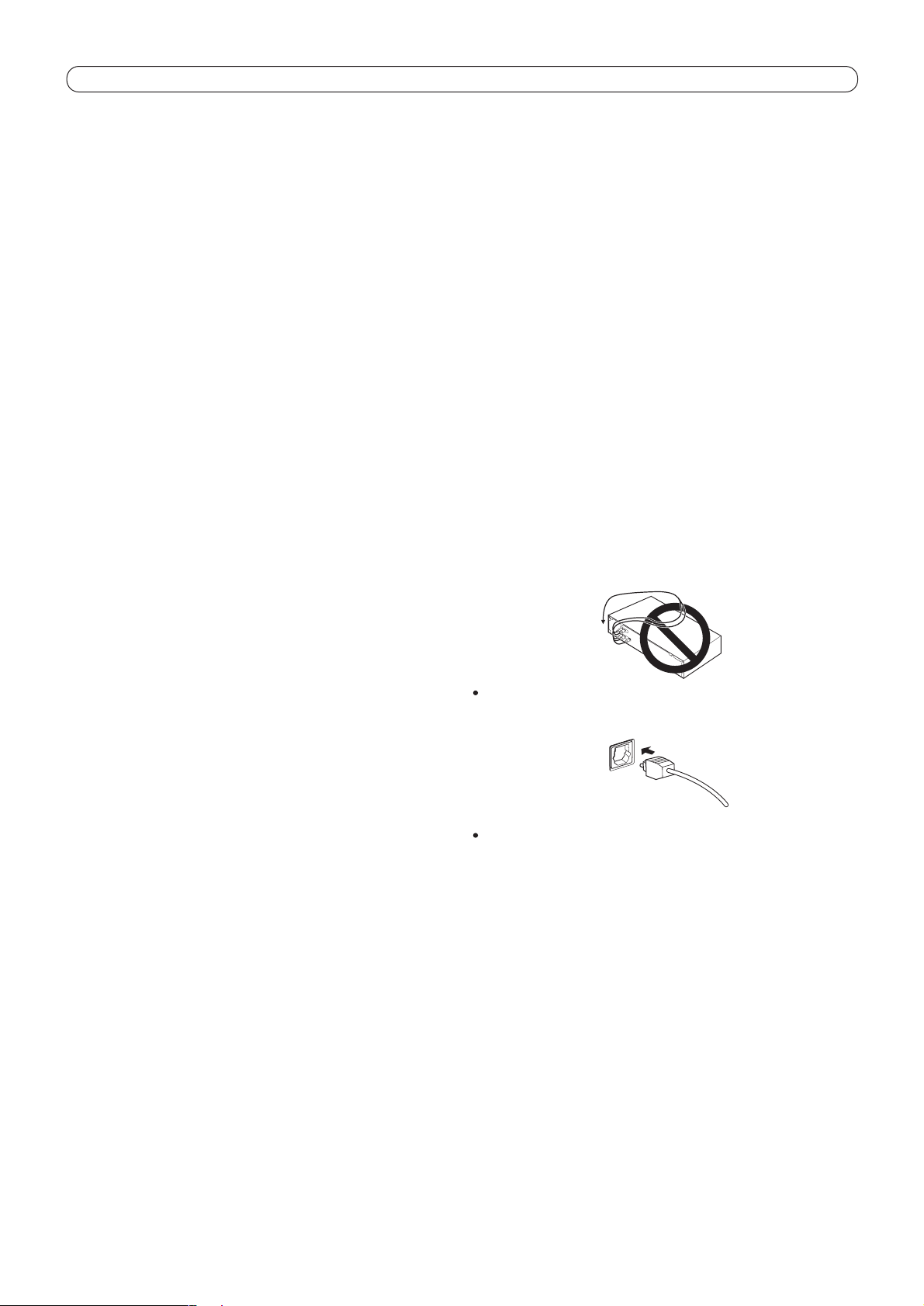
13
Подключение оборудования
7 Заземление для проигрывателя
Разъем заземления для использования с проигрывателями, для которых требу
ется заземление. Более подробную информацию о подключении см. в разделе
Подключение источников аналоговых аудиосигналов на стр. 22.
8 Выход предусилителя/вход усилителя мощности
Не снимайте Uобразных перемычек, за исключением того случая, если Вы хо
тите подключить к данному усилителю внешний усилитель мощности.
При использовании данного усилителя в качестве интегрированного усилителя,
не снимайте Uобразные перемычки, соединяющие выходы предусилителя со
входами усилителя мощности. При снятых перемычках использование данного
устройства возможно только в качестве предусилителя или усилителя мощности,
либо для того, чтобы интегрировать в Вашу систему дополнительный усилитель
и увеличить количество входов. Более подробную информацию о подключении
см. в разделе
Использование выходов предусилителя на стр. 76.
9 Многоканальные выходы предусилителя
Многоканальные выходы предусилителя, которые Вы можете использовать,
чтобы подключить отдельные усилители для центрального, бокового, тылового
и сабвуферного каналов. Более подробную информацию о подключении см. в
разделе
Использование выходов предусилителя на стр. 76.
10 Управляющие входы/выходы
Гнездовые миниразъемы для подключения иных компонентов Pioneer для то
го, чтобы управлять всем оборудованием с помощью одного ИКдатчика. Бо
лее подробную информацию о подключении см. в разделе
Управление иными
компонентами Pioneer при помощи датчика сигналов дистанционного управле
ния усилителя на стр. 68.
11 Видеовыходы на монитор
Три видеовыхода – один стандартный композитный видеовыход и два выхода
Svideo для подключения мониторов и телевизоров. Более подробную инфор
мацию о подключении см. в разделе
Подключение телевизора на стр. 14.
12 Входы аудио/видео источников
Каждый из семи входов функционирует в качестве гнездового разъема для ана
логового стереозвука, композитного разъема и разъема для Svideo для осу
ществления базовых подключений. Кроме того, Вы можете по своему желанию
присваивать необходимые функции цифровым аудиовходам и компонентным
видеовходам. Аналогично этому аудио/видео входы, три входные функции
DVR/VCR 1, VCR 2 и VCR 3 также имеют аудио/видео выходы для осуществ
ления записи. Более подробную информацию о подключении см. в разделе
Подключение видеомагнитофона или DVDрекордера на стр. 18.
13 Компонентные видео входы/выход
Три компонентных видеовхода можно присвоить любой из входных аудио/ви
део функций. Компонентный видеовыход предназначен для подключения к мо
нитору или телевизору. Более подробную информацию о подключении см. в
разделе
Использование компонентных видеоразъемов на стр. 20.
14 Разъем RS232C
Этот порт предназначен для подключения ПК для вывода графики с использо
ванием Усовершенствованного режима акустической калибровки MCACC.
15 Разъемы переключателей 12В
Эти разъемы выдают 12В постоянного тока в соответствии с выходными функ
циями (всего макс.100мА). Более подробную информацию о подключении см.
в разделе
Включение/выключение компонентов с использованием 12вольтно
го триггера на стр. 68.
16 Разъемы для подключения акустической системы
Это главные разъемы для подключения фронтальной, центральной, боковой и
тыловой АС. Более подробную информацию о подключении см. в разделе
Ин
сталляция акустической системы на стр. 24.
17 Выходной разъем питания переменного тока (макс. 100 Вт)
Этот разъем питания может использоваться для запитывания какоголибо дру
гого компонента в Вашей конфигурации (до 100 Вт). Подача напряжения на
этот выход прекращается при переходе усилителя в режим ожидания.
18 Входной разъем питания переменного тока
Сюда необходимо подключить шнур питания.
19 Разъемы акустической системы В
Эти разъемы В для стереозвука Вы можете использовать для подключения вто
рой пары АС и установить их, например, в другой комнате. Более подробную
информацию о подключении см. в пункте
Использование акустической
системы B на стр. 75.
Кабельные подключения
Не укладывайте кабеля таким образом, чтобы они ложились на верхнюю па
нель усилителя, в противном случае магнитное поле трансформаторов может
вызвать посторонние шумы в акустической системе.
При подключении оптических кабелей соблюдайте предосторожность, что
бы не повредить заслонку на разъеме.
При укладке оптического кабеля на хранение не скручивайте его очень
плотно, поскольку кабель можно повредить при накручивании на предметы
с острыми углами.
Page 14
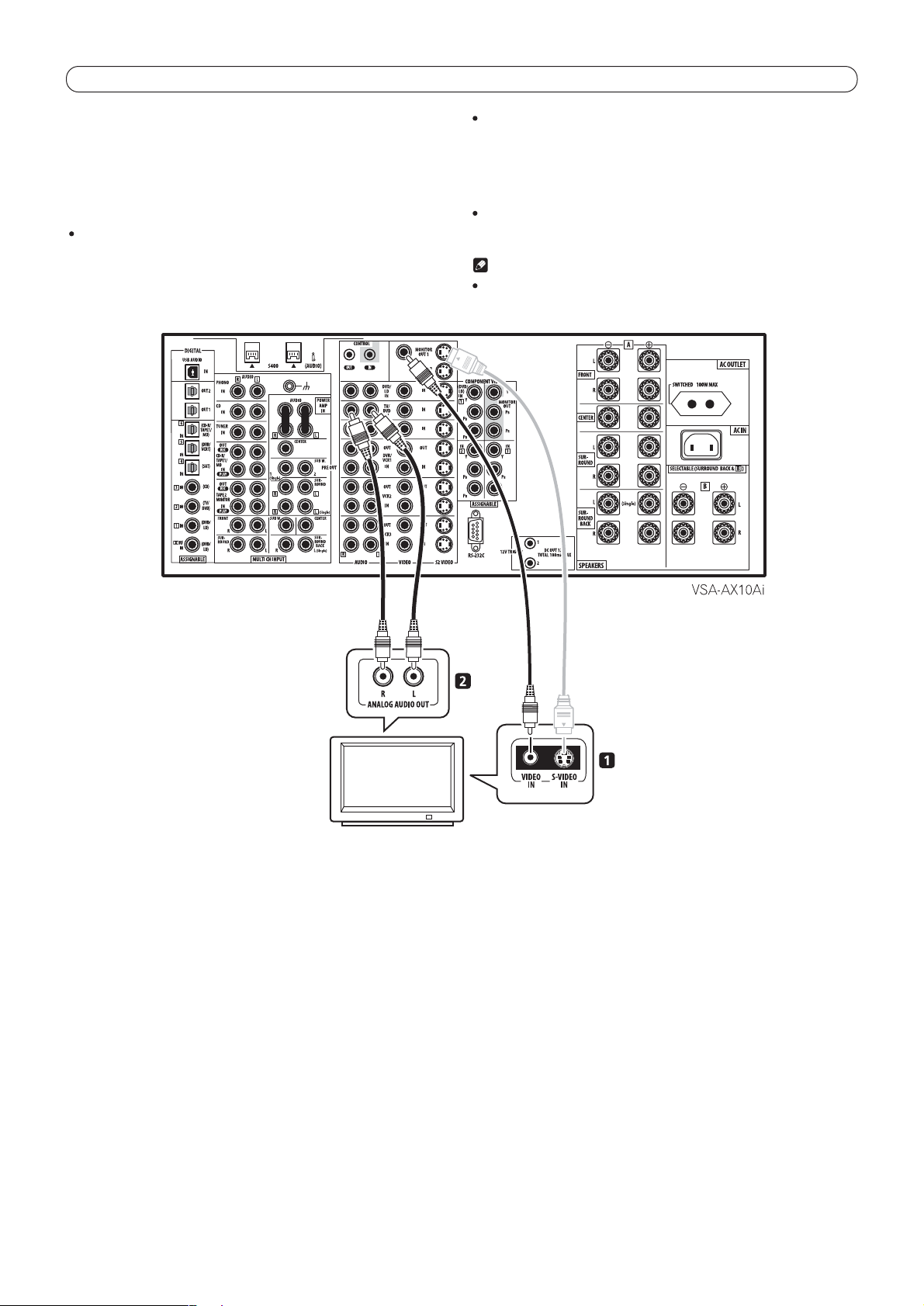
14
Подключение оборудования
Подключение телевизора
На этой странице показано, каким образом следует подключать телевизор к уси
лителю. Для того, чтобы воспроизводить звук со встроенного ТВтюнера, под
ключите аналоговые аудиовыходы Вашего телевизора к данному усилителю.
1 Соедините видеоразъем MONITOR OUT 1 на усилителе с видеовхо
дом телевизора.
Вы можете воспользоваться стандартным видеокабелем типа RCA/phono
для подключения к композитному видеоразъему, либо, для получения ви
деосигнала более высокого качества, Вы можете воспользоваться кабелем
Svideo и подключиться к разъему Svideo (S2 VIDEO).
Если для подключения телевизора к усилителю Вы хотите воспользоваться
компонентными видеовыходами, следует обратиться к разделу
Использо
вание компонентных видеоразъемов на стр. 20
2 Подключите аналоговые аудиовыходы телевизора ко входам
TV/DVD AUDIO усилителя.
Для подключения воспользуйтесь стандартным стереокабелем типа
RCA/phono.
Примечание
При использовании кабелей различных типов для подключения ТВ и компо
нентного источника оверлейная информация не отображается.
Page 15
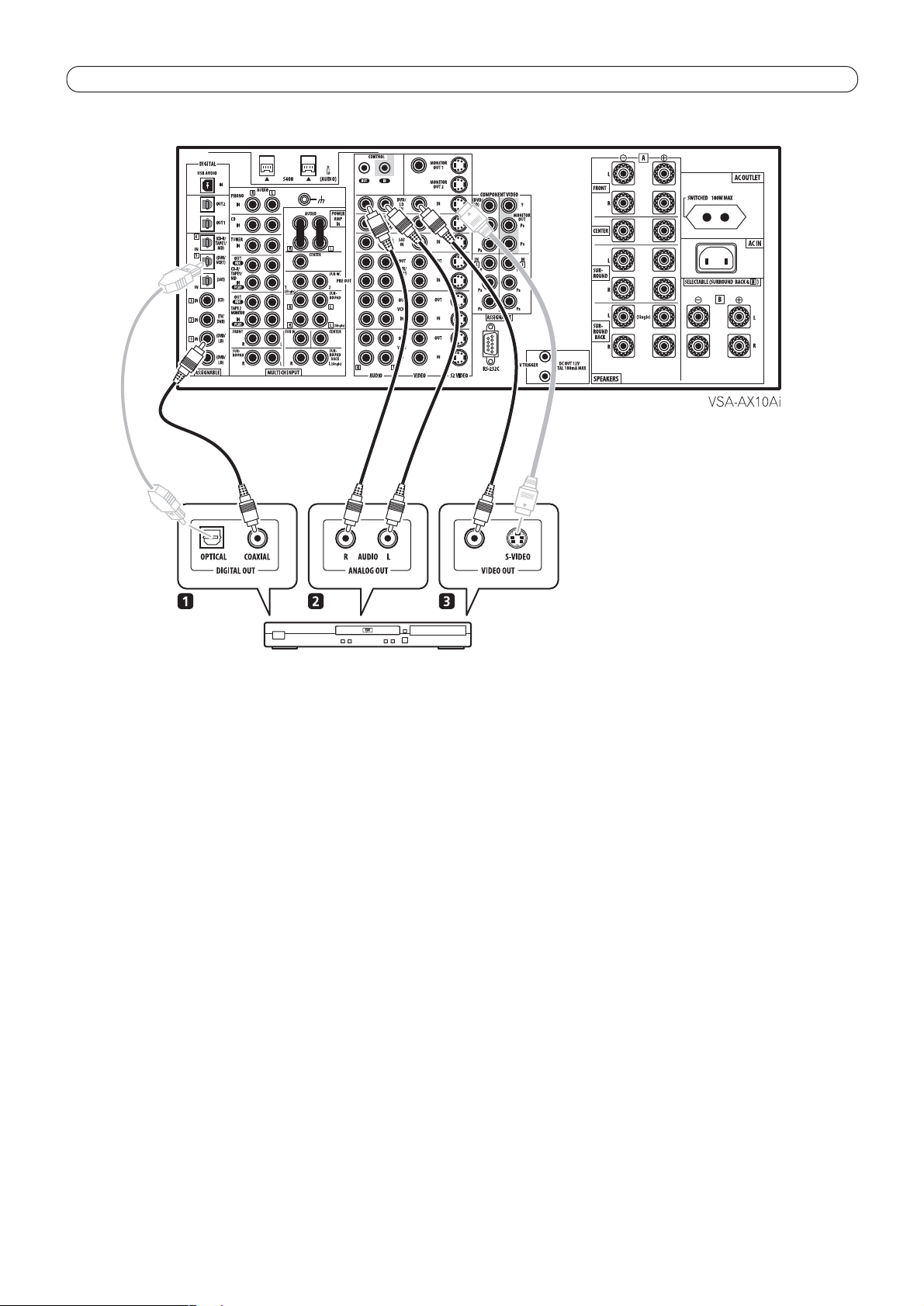
15
Подключение оборудования
Подключение DVDплеера
Различные DVDплееры имеют различные варианты подключения, однако, у
любого из них должны быть следующие разъемы: цифровой аудиовыход, ана
логовые стерео аудиовыходы и видеовыход. Кроме того, возможно, что у Ва
шего плеера имеются многоканальные аналоговые аудиовыходы и различные
виды видеовыходов.
1 Соедините коаксиальный цифровой аудиовыход Вашего DVDпле
ера с входом усилителя DIGITAL 1 (DVD/LD).
Используйте коаксиальный кабель, предназначенный для цифрового аудио.
В том случае, если Ваш DVDплеер имеет только оптический цифровой выход,
Вы можете подключить его к одному из оптических входов усилителя с помо
щью оптического кабеля. При настройке усилителя Вы должны сообщить ему,
к какому входу будет подключен плеер (также см. раздел
Присвоение входов
цифровых сигналов на стр.82
).
2 Если у Вашего DVDплеера имеются только аналоговые стерео ау
диовыходы, тогда подключите их к входам усилителя DVD/LD AUDIO.
Для подключения воспользуйтесь стандартными кабелями RCA/phono.
В том случае если у Вашего DVDплеера имеются многоканальные аналого
вые выходы, обратитесь к разделу
Подключение многоканальных аналоговых
выходов.
3 Соедините композитный выход или выход Svideo Вашего DVD
плеера со входом усилителя DVD/LD VIDEO или DVD/LD S2 VIDEO.
Для подключения используйте стандартный видеокабель или кабель Svideo.
При наличии в плеере компонентного видеовыхода, Вы также можете его под
ключить. Более подробную информацию см. в разделе
Использование компо
нентных видеоразъемов на стр.20.
DVDплеер
Page 16
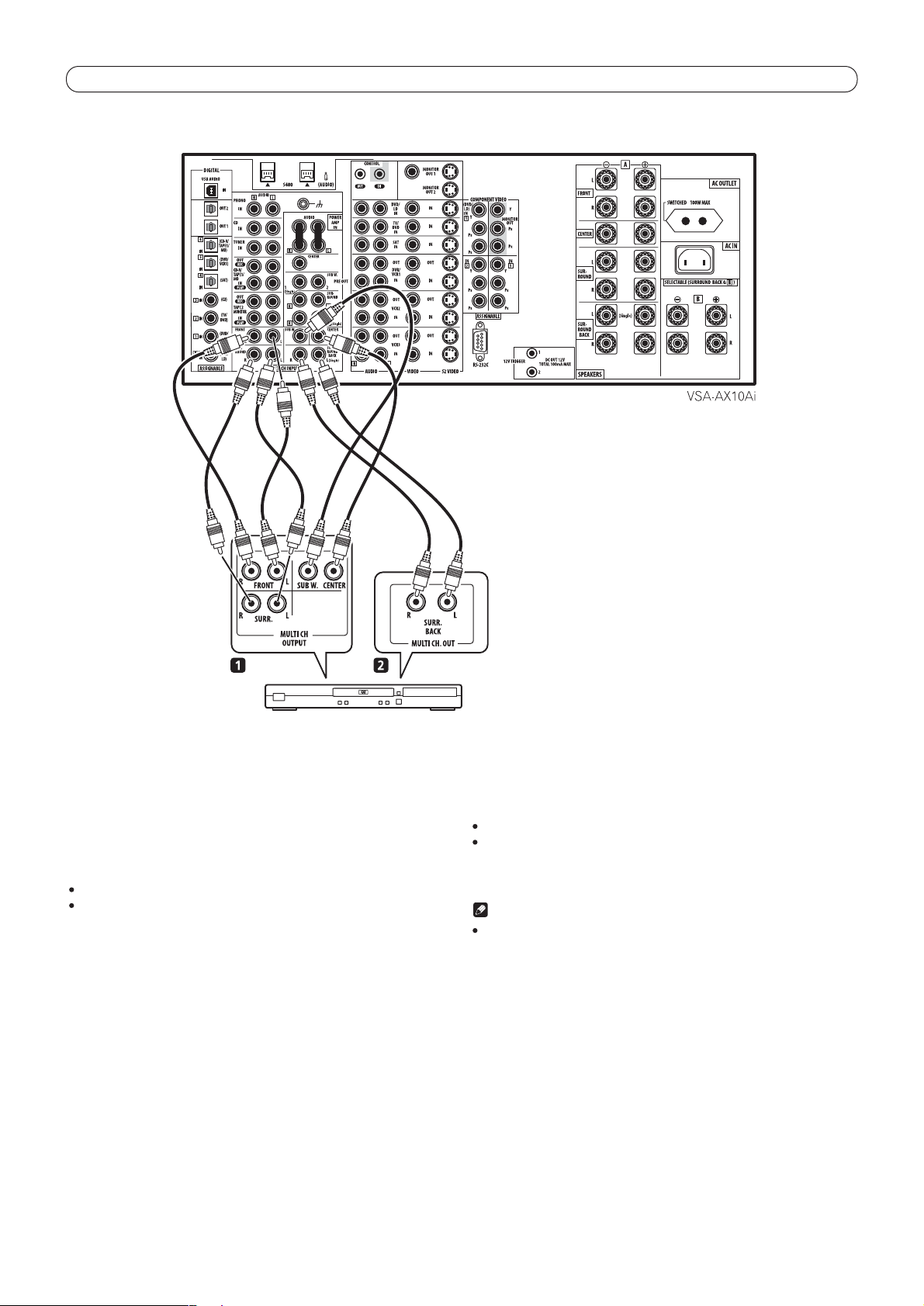
16
Подключение оборудования
Подключение многоканальных аналоговых выходов
DVDплеер
Для воспроизведения DVD Audio и SACD Ваш DVDплеер может быть оснащен
5.1, 6.1 или 7.1канальными аудиовыходами (это зависит от того, поддержива
ет ли плеер тыловые каналы объемного звука).
1 Соедините фронтальный, боковой, центральный и сабвуферный
выходы Вашего DVDплеера с соответствующими разъемами усили
теля MULTI CH INPUT.
Для подключения воспользуйтесь стандартными кабелями RCA/phono.
Обратите внимание на соответствие выходов плеера и входов усилителя.
2 Если у Вашего DVDплеера имеются выходы для тыловых каналов
объемного звука, подключите их к соответствующим разъемам уси
лителя MULTI CH INPUT.
Для подключения воспользуйтесь стандартными кабелями RCA/phono.
В том случае, если имеется только один выход тылового канала объемного
звука, его необходимо подключить к разъему усилителя SURROUND
BACK L (SINGLE).
Замечание
Для прослушивания многоканального аналогового аудио Вам необходимо
установить переключатель входного сигнала в положение MULTI CH
INPUT (см. раздел
Воспроизведение источника на стр. 37
). Также см. раз
дел
Выбор входных каналов для USB и многоканальных аналоговых аудио
сигналов на стр.45.
Page 17
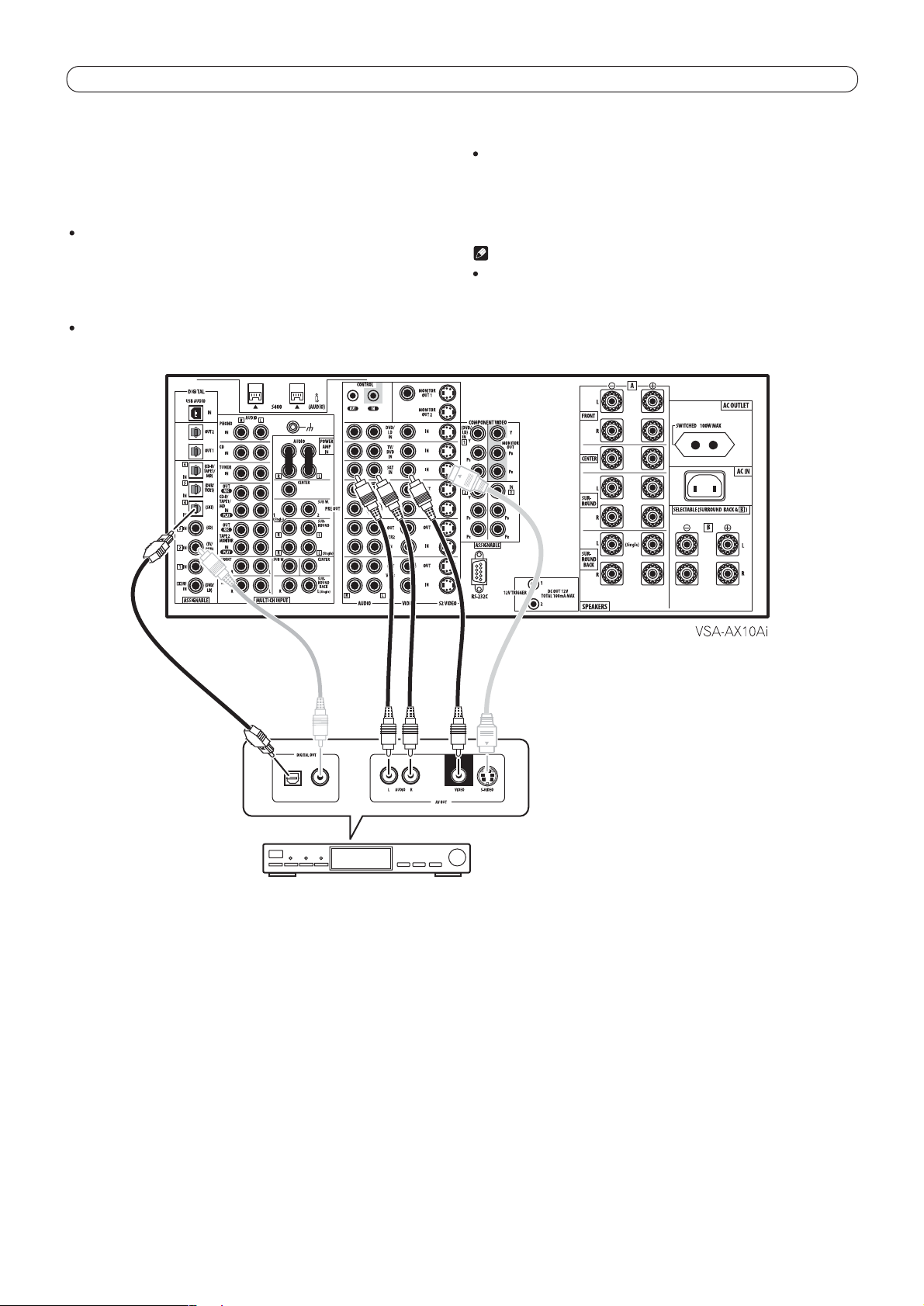
17
Подключение оборудования
Подключение спутникового/кабельного усилителя или иного дополнительного устройства
Примерами «дополнительных устройств» являются усилители спутникового и
кабельного ТВ, а также цифровые тюнеры широковещательного ТВ.
1 Соедините аудио/видео выходы дополнительного компонента со
входами усилителя SAT AUDIO и VIDEO.
Используйте стерео аудиокабель типа RCA/phono для подключения звуко
вого канала, а для видеоканала – стандартный видеокабель или кабель S
video.
2 Соедините оптический цифровой аудио выход дополнительного
компонента со входом усилителя DIGITAL 4 (SAT).
Для подключения воспользуйтесь оптическим кабелем.
Если в дополнительном устройстве имеется только коаксиальный цифровой
выход, Вы можете подключить его к одному из коаксиальных входов усили
теля при помощи коаксиального цифрового аудиокабеля. При настройке
усилителя Вам необходимо указать, к какому входу будет подключено до
полнительное устройство.
Замечание
Если у Вашего усилителя спутникового/кабельного ТВ отсутствует цифро
вой аудиовыход, то Вам следует пропустить шаг 2.
Дополнительное устройство
Page 18
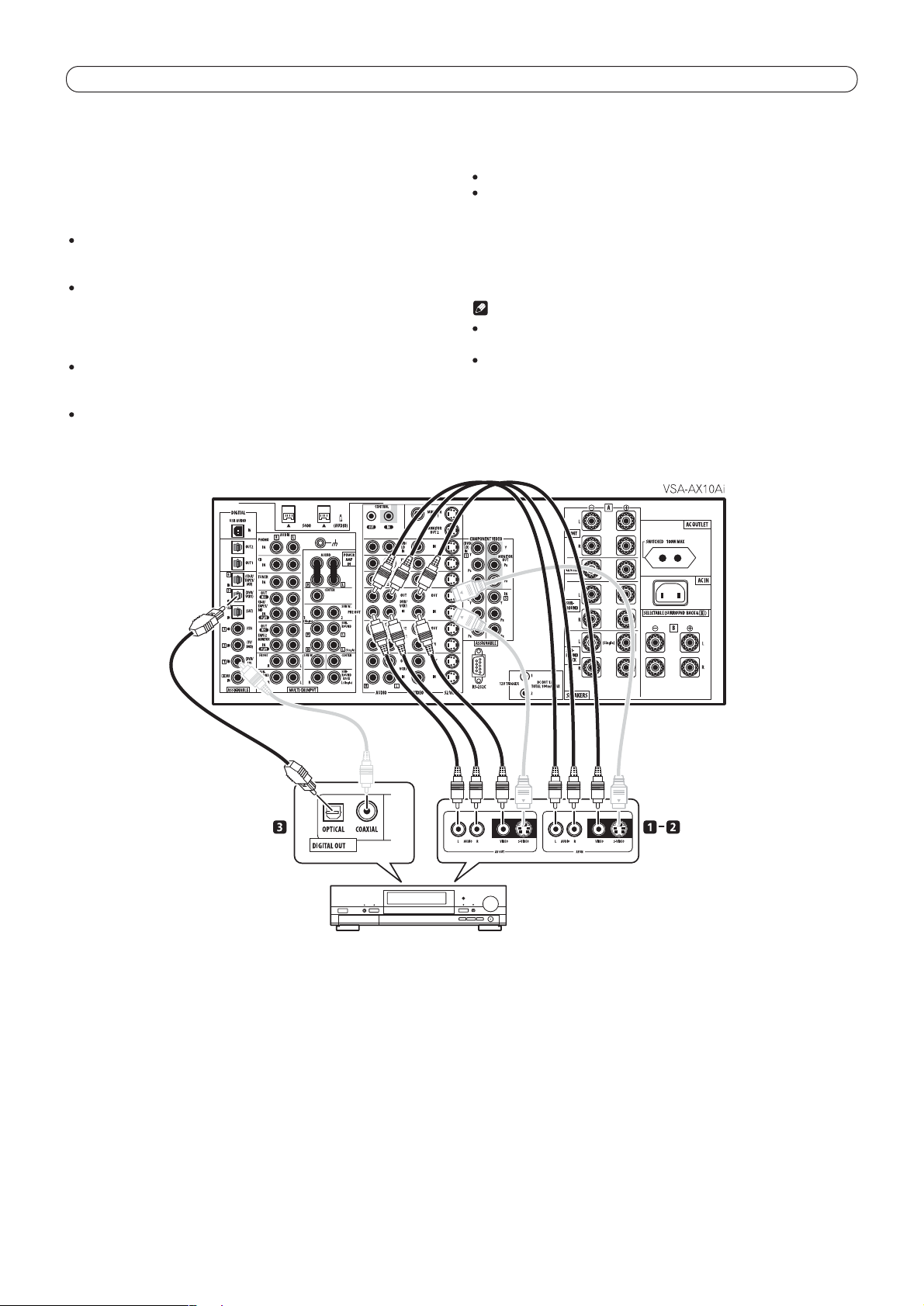
18
Подключение оборудования
Подключение видеомагнитофона или DVDрекордера
Данный усилитель имеет три набора аудио/видео входов и выходов, через ко
торые можно подключить аналоговые или цифровые записывающие устройст
ва, в том числе видеомагнитофоны, DVDрекордеры или HDDрекордеры.
1 Соедините набор аудио/видео выходов записывающего устройст
ва со входами усилителя DVR/VCR1 AUDIO и VIDEO.
Используйте стерео аудиокабель типа RCA/phono для подключения звуко
вого канала, а для видеоканала – стандартный видеокабель или кабель S
video.
Для подключения второго и третьего записывающего устройства исполь
зуйте входы VCR2 IN и VCR3 IN.
2 Соедините набор аудио/видео входов записывающего устройства
с выходами усилителя DVR/VCR1 AUDIO и VIDEO.
Используйте стерео аудиокабель типа RCA/phono для подключения звуко
вого канала, а для видеоканала – стандартный видеокабель или кабель S
video.
Для подключения второго и третьего записывающего устройства исполь
зуйте выходы VCR2 IN и VCR3 IN.
3 Соедините оптический цифровой аудио выход записывающего ус
тройства со входом усилителя DIGITAL 5 (DVR/VCR1).
Для подключения воспользуйтесь оптическим кабелем.
Если в дополнительном устройстве имеется только коаксиальный цифровой
выход, Вы можете подключить его к одному из коаксиальных входов усили
теля при помощи коаксиального цифрового аудиокабеля. При настройке
усилителя Вам необходимо указать, к какому входу будет подключено до
полнительное устройство. (См. также раздел
Присвоение входов цифровых
сигналов на стр.82
).
Замечание
Если у Вашего видеокомпонента отсутствует цифровой аудиовыход, то Вам
следует пропустить шаг 3.
Для осуществления записи, необходимо подсоединить аналоговые аудиока
бели (т.к. цифровое соединение используется только для воспроизведения).
DVDрекордер, видеомагнитофон и т.п.
Page 19
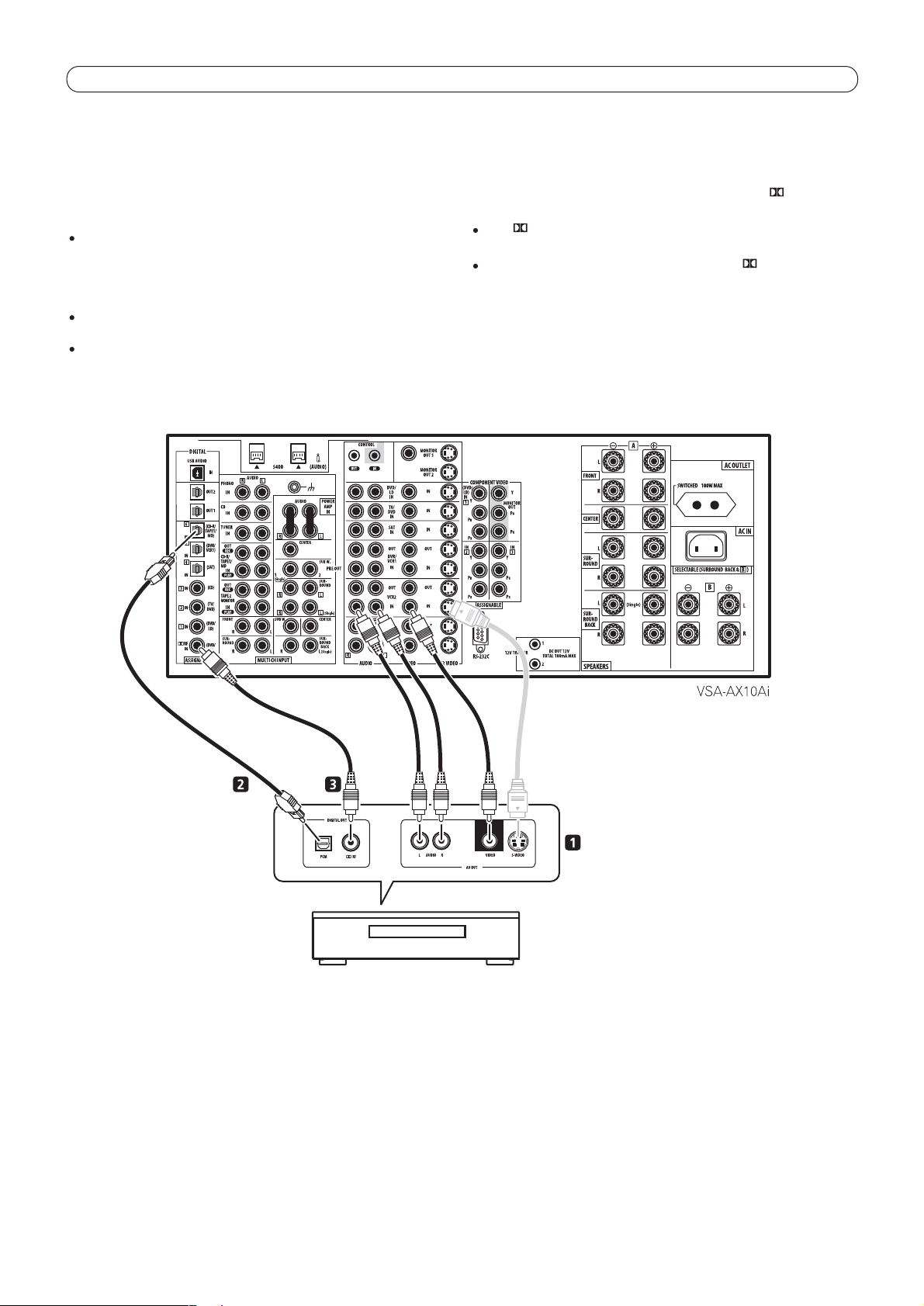
19
Подключение оборудования
Подключение иных источников видеосигнала
В принципе, Вы можете использовать любые аудио/видео входы данного уси
лителя для подключения любого источника видеосигнала. Приведенный ниже
пример иллюстрирует подключение компонента ко входам VCR2.
1 Соедините аналоговые аудиовыходы и видеовыход источника с
набором свободных аудио/видео входов усилителя.
Используйте стерео аудиокабель типа RCA/phono для подключения звуково
го канала, а для видеоканала – стандартный видеокабель или кабель Svideo.
2 Если источник сигнала имеет цифровой аудиовыход, соедините
его со свободным цифровым аудиовходом данного усилителя.
Используйте коаксиальный кабель для цифрового аудио или оптический ка
бель в зависимости от выбранного Вами входа.
Возможно, Вам потребуется присвоить используемый цифровой вход при
настройке усилителя (см.также раздел
Присвоение входов цифровых сиг
налов на стр.82
).
3 Если в качестве источника выступает LDплеер, оснащенный цифро
вым аудио RFвыходом, его следует подключить к RFвходу усилителя.
Для того, чтобы обеспечить воспроизведение всех возможных лазерных дис
ков, к усилителю следует подключить как PCMвыход, так и RFвыход Ва
шего LDплеера.
Для RFсоединения используйте коаксиальный кабель для цифрового
аудио.
Возможно, Вам потребуется назначить цифровой RFвход при наст
ройке усилителя (см. также раздел
Присвоение входов цифровых сигналов
на стр.82
).
LDплеер, видеоплеер, игровая ТВприставка и т.д.
Page 20
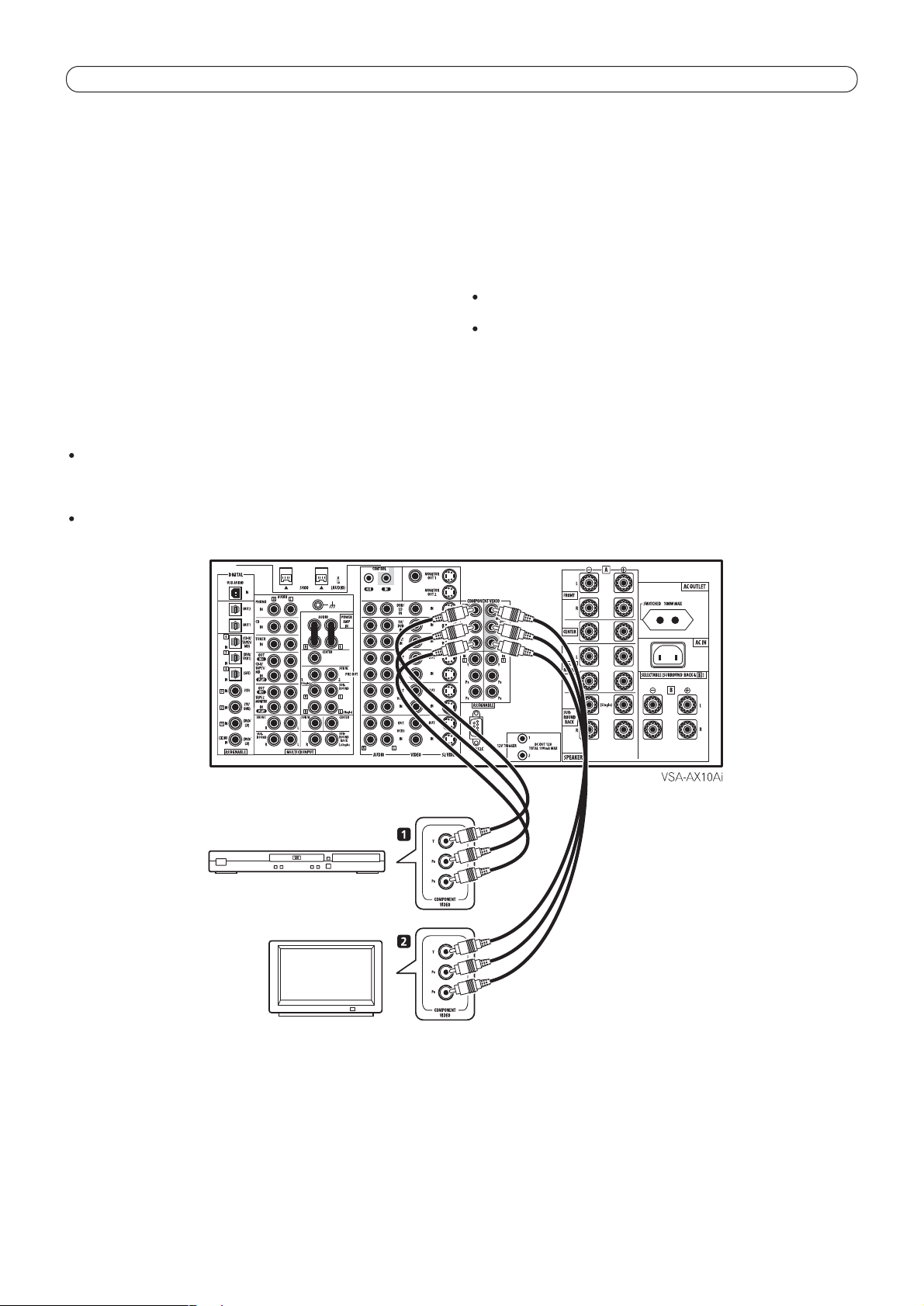
20
Подключение оборудования
Использование компонентных видеоразъемов
По сравнению с композитным видеосигналом и сигналом Svideo компонент
ный видеосигнал обеспечивает наивысшее качество картинки. Еще большие
преимущества (при совместимости Вашего источника и телевизора) дает ви
деосигнал с прогрессивным сканированием (progressivescan video), который
обеспечивает чрезвычайно стабильную картинку. Для того чтобы выяснить,
поддерживает ли Ваш телевизор и видеоисточник сигнал с прогрессивным ска
нированием, Вам следует обратиться к соответствующим руководствам по их
эксплуатации. Необходимо заметить, что при подключении с использованием
компонентных видеокабелей, видеть оверлейную информацию будет невоз
можно.
1 Соедините компонентные видеовыходы Вашего источника с ком
понентными видеовходами усилителя.
Имеется три компонентных входа для видеосигнала; все они могут быть при
своены без какихлибо ограничений и, таким образом, их можно использовать
в сочетании с любой входной аудио/видео функцией усилителя.
Необходимо отметить, что Вам необходимо присвоить компонентный видеовход
(см. раздел
Присвоение входов сигналов компонентного видео на стр. 83
), пото
му что в противном случае Вы будете видеть лишь сигнал композитного видео
или Svideo.
Для подключения используйте тройной компонентный видеокабель
2 Соедините разъемы усилителя COMPONENT VIDEO MONITOR OUT
с компонентными видеовходами вашего телевизора или монитора
Используйте тройной компонентный видеокабель
Видеоконвертор (преобразователь видеосигнала)
Видеоконвертор предоставляет возможность подключения различных источни
ков видеосигнала с использованием композитных, Svideo или компонентных
соединений, при этом выходной сигнал подается на разъемы MONITOR
VIDEO OUT. Единственным исключением является компонентный видеовход,
сигнал от которого подается на компонентный видеовыход. Поэтому, если Вы
хотите подключить какойлибо источник через компонентные разъемы, то Вам
необходимо подключить и телевизор через компонентное видео. Если к одной
и той же функции подключено несколько видеоисточников, то конвертор отда
ет приоритет в следующем порядке: компонентный сигнал, Svideo, композит
ный сигнал.
При использовании для подключения ТВ и кабельных источников различных
типов Вы не сможете видеть оверлейную информацию.
Сигнал видеоисточника стандарта NTSC не преобразуется, за исключением
преобразования сигнала Svideo в сигнал компонентного видео (но не об
ратно).
DVDплеер
Телевизор
Page 21
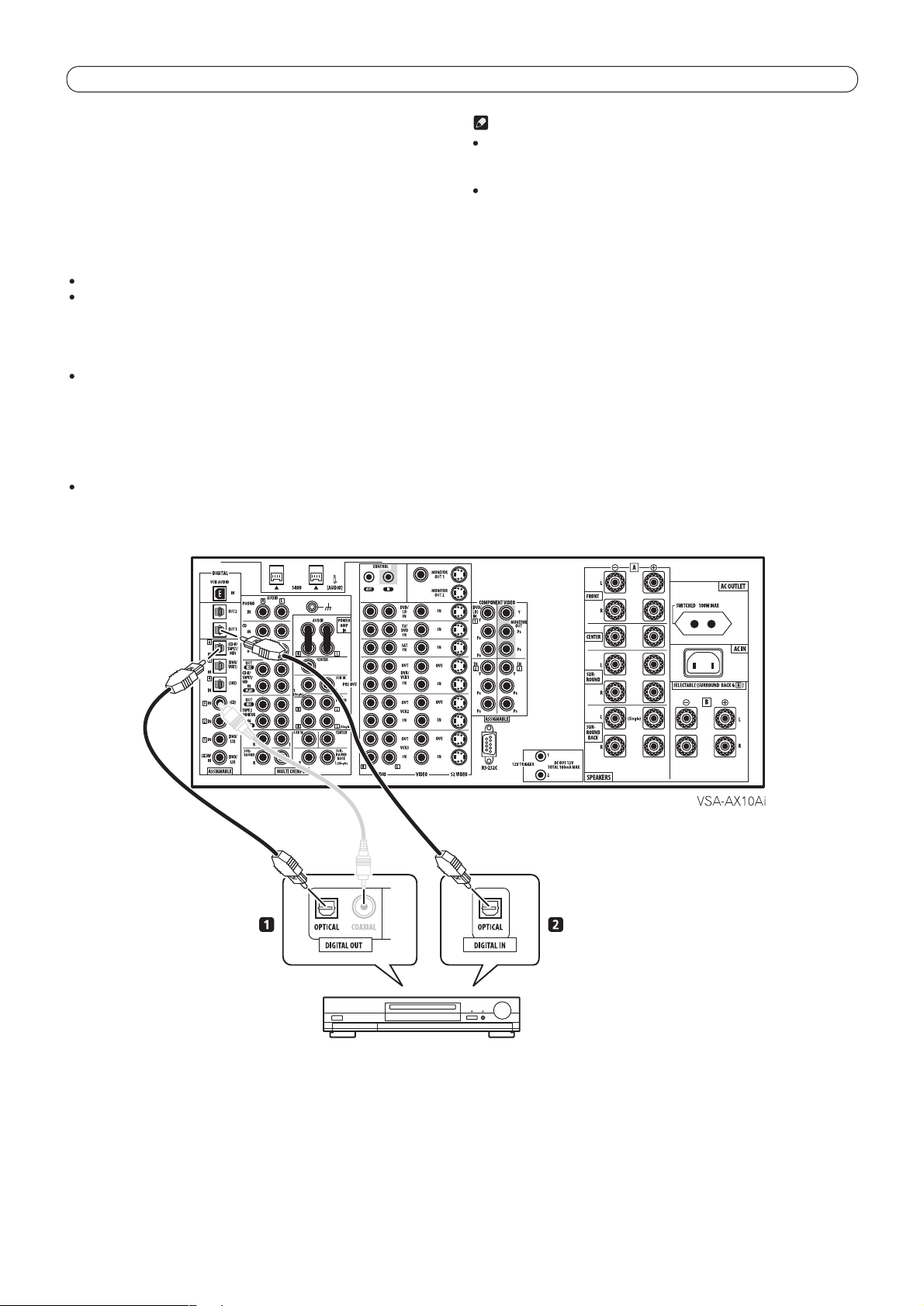
21
Подключение оборудования
Подключение источников цифровых аудиосигналов
Данный усилитель имеет цифровые входы и выходы, что позволяет подключить
цифровые компоненты как для воспроизведения, так и для записи. Кроме то
го, у многих цифровых компонентов имеются также и аналоговые разъемы для
записи сигналов аналоговых источников (например, проигрывателей или кас
сетных дек). Подробная информация по этому вопросу содержится далее в
разделе
Подключение источников аналоговых аудиосигналов.
1 Соедините оптический цифровой аудиовыход Вашего цифрового
компонента со входом усилителя DIGITAL 6 (CDR/TAPE1/MD).
Для подключения используйте оптический кабель
Если у Вашего цифрового компонента имеется только коаксиальный циф
ровой выход, Вы можете соединить его с одним из коаксиальных входов
усилителя с помощью коаксиального кабеля. При настройке усилителя не
обходимо будет указать, к какому входу усилителя подключен Ваш компо
нент (см. также раздел
Присвоение входов цифровых сигналов на стр.82
).
Цифровые выходы других компонентов можно подключить к любому сво
бодному цифровому аудиовходу усилителя. Вы можете присвоить их во
время настройки усилителя (см. также раздел
Присвоение входов цифро
вых сигналов на стр.82
).
2 Соедините один из цифровых выходов DIGITAL усилителя с циф
ровым входом Вашего компонента.
Для подключения к выходам DIGITAL OUT1 или OUT2 используйте опти
ческий кабель (на рисунке показано подключение к выходу OUT1).
Замечание
Для того чтобы осуществлять запись сигнала от некоторых цифровых источ
ников, необходимо осуществить аналоговые соединения как описано ниже
в разделе
Подключение источников аналоговых аудиосигналов.
Данный усилитель имеет встроенный декодер формата WMA9 Pro, поэто
му имеется возможность осуществлять воспроизведение кодированного
WMA9Pro звукового сигнала за счет использования коаксиального или оп
тического цифрового соединения для подключения устройства воспроизве
дения, поддерживающего WMA9 Pro. Однако, при этом подключенный ПК,
DVDплеер или иное дополнительное устройство должно иметь возмож
ность вывода аудиосигнала формата WMA9 Pro через коаксиальный или ци
фровой оптический выход.
CDR, MD, DAT и т.д.
Page 22
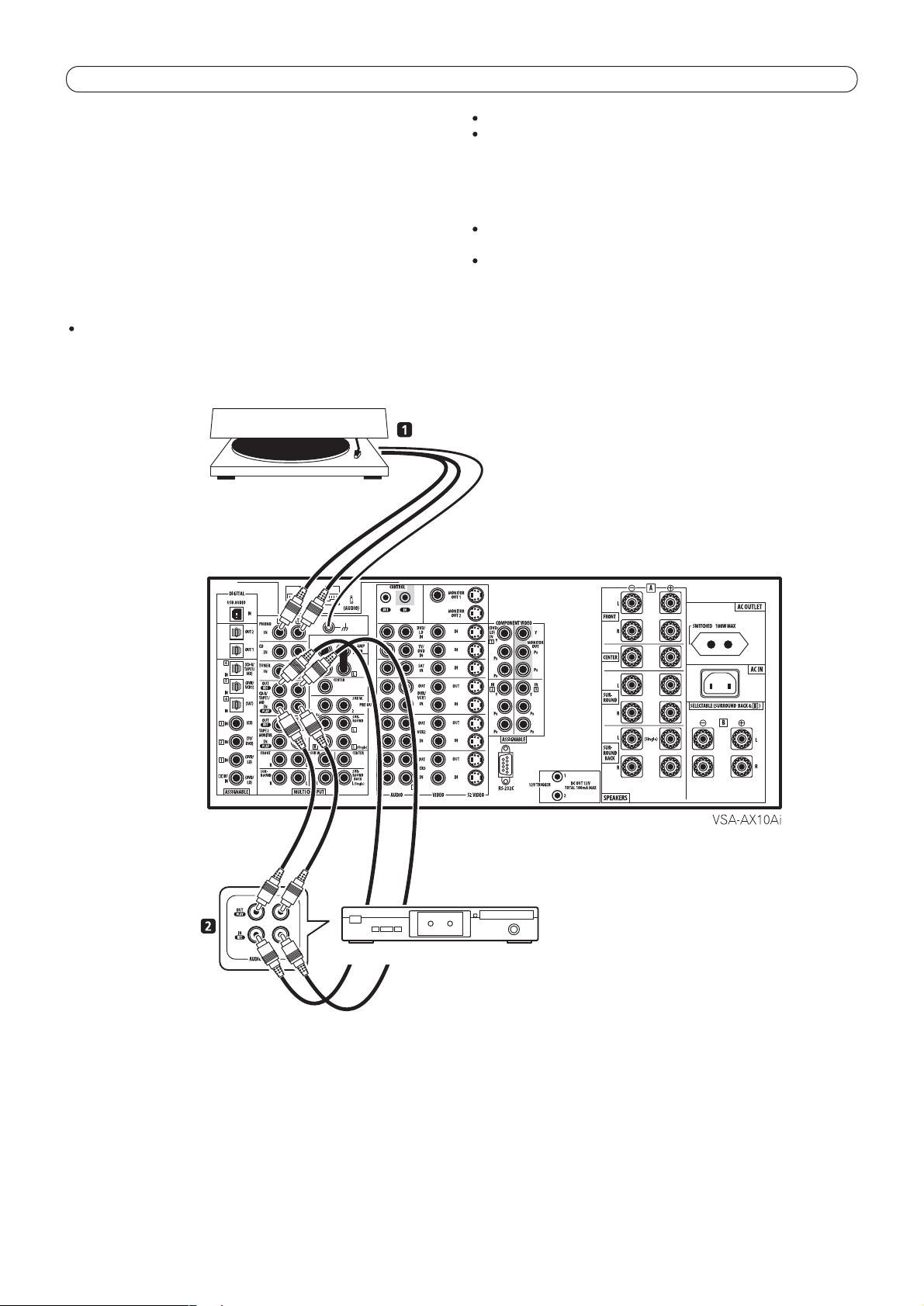
22
Подключение оборудования
Подключение источников аналоговых аудиосигналов
Данный усилитель имеет пять входов аналогового стереосигнала для таких ау
диоисточников как CDплеер, кассетная дека, проигрыватель пластинок или
радиотюнер. Два входа из пяти имеют соответствующие выходы для подклю
чения устройств звукозаписи.
Один из аудиовходов (PHONO) специально предназначен для подключения
проигрывателя пластинок и не должен использоваться для подключения источ
ников иного типа. У этого входа имеется и клемма заземления, которая необ
ходима для большинства проигрывателей.
1 Соедините аналоговые аудиовыходы источника к свободным ау
диовходам усилителя.
При подключении кассетной деки, MDустройства и т.п. соедините анало
говые аудиовыходы (REC) с аналоговыми аудиовходами записывающего
устройства.
Для подключения используйте стерео аудиокабель для разъема RCA/phono.
Если Ваша кассетная дека имеет функцию мониторинга, подключите ее к
разъемам TAPE2 MONITOR на задней панели.
Подробная информация по
этому вопросу содержится на стр. 69
в разделе Мониторинг записи.
2 Относится только к проигрывателям пластинок: Соедините стерео
аудиовыходы со входами усилителя PHONO.
Если на Вашем проигрывателе имеется вывод заземления, подключите его
к клемме заземления усилителя.
Если на Вашем проигрывателе имеются выходы линейного уровня (нет вы
вода заземления), подключите их ко входам CD.
Проигрыватель пластинок
Кассетная дека и т.п.
Page 23
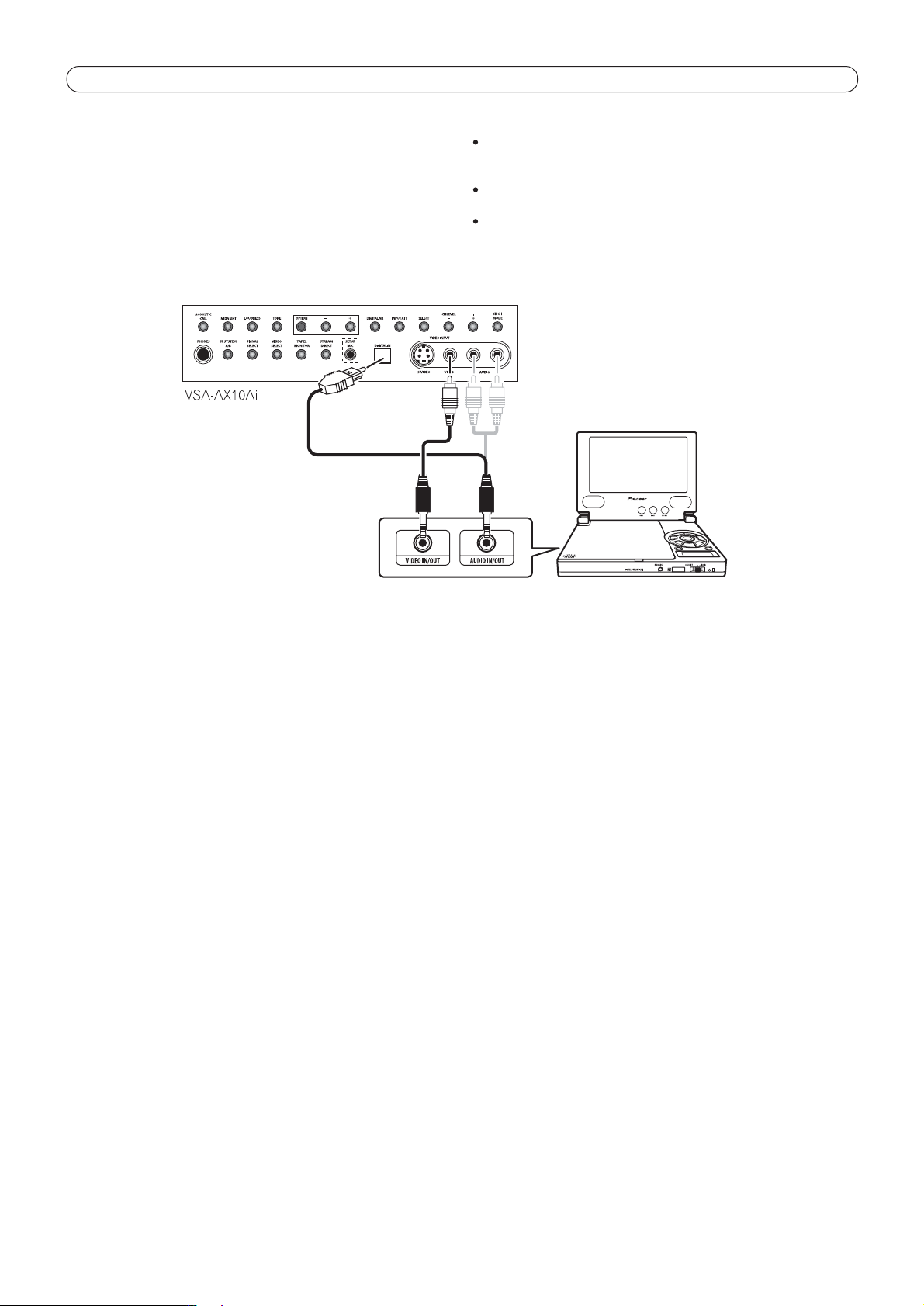
23
Подключение оборудования
На передней панели расположены следующие входы: композитный видеоразъ
ем (VIDEO), разъем Svideo (SVIDEO), входы аналогового звукового стерео
сигнала (AUDIO L/R) и оптический цифровой аудиовход (DIGITAL). Вы може
те использовать эти входы для подключения любых аудио/видео компонентов,
но они особенно удобны для подключения портативного оборудования, напри
мер, портативных видеокамер (камкордеров), игровых видеоприставок и ино
го портативного аудио/видео оборудования.
Для того чтобы получить доступ к входным сигналам, необходимо выбрать
VIDEO с помощью вращающегося диска INPUT SELECTOR на передней
панели.
Опустите крышку передней панели, на которой имеется соответствующий
указатель входов передней панели.
На рисунке приведен пример подключения портативного DVDплеера. Не
обходимо отметить, что для подключения может потребоваться специаль
ный оптический кабель.
Подключение компонентов к входам, расположенным на передней панели
Портативный DVDплеер и т.п.
Page 24
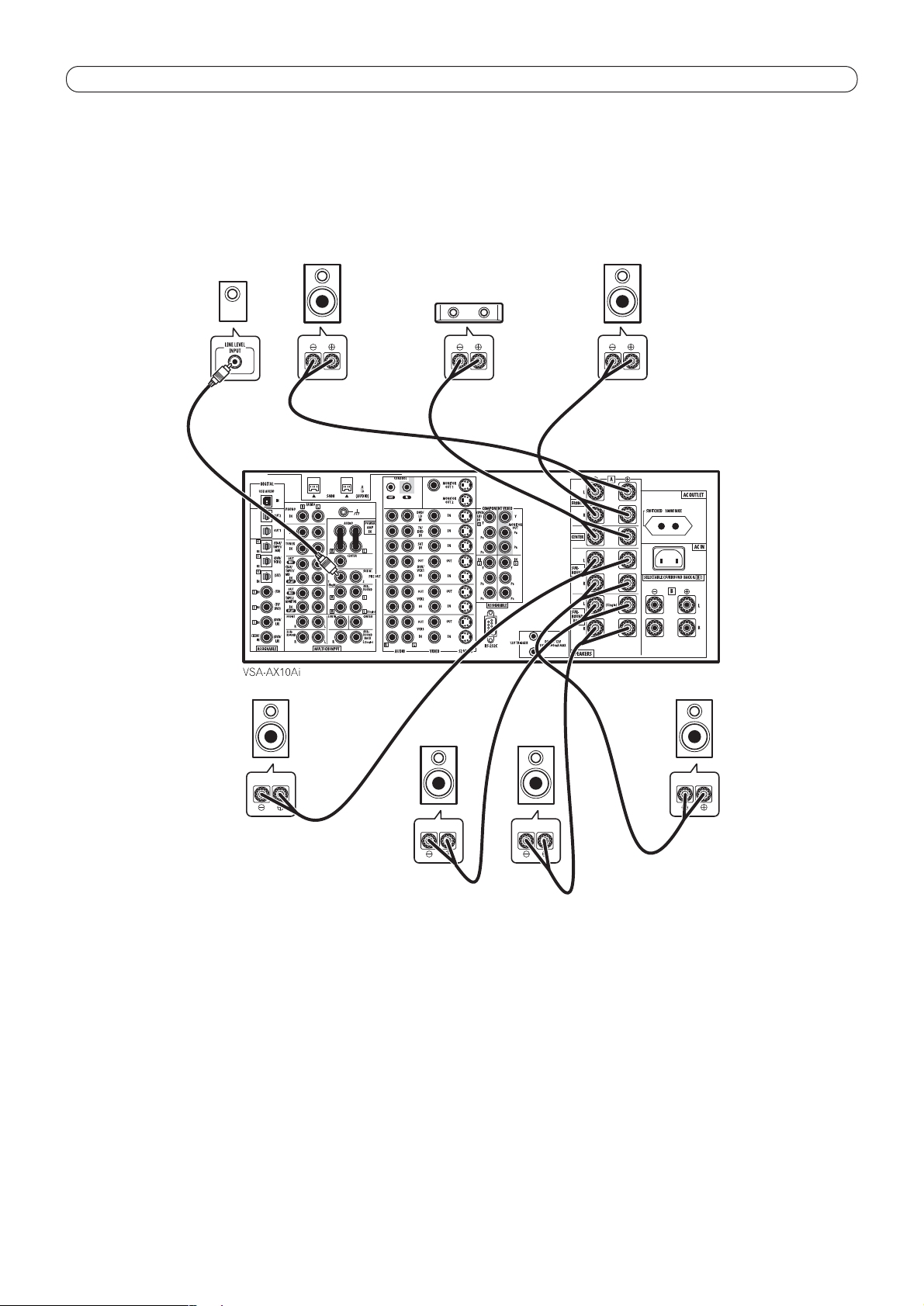
24
Подключение оборудования
Инсталляция акустической системы
Для того чтобы извлечь максимум преимуществ из возможностей усилителя в
отношении объемного звука, подключите фронтальную, центральную, боковую
и тыловую АС, а также сабвуфер. Это идеальная конфигурация. Однако и при
отсутствии сабвуфера или центральной АС, или боковых АС – система будет
отлично работать. В крайнем случае, достаточно только фронтальной левой и
правой АС. Учтите, что главные боковые АС Вашей системы всегда должны
подключаться в паре, но при этом Вы можете (если хотите) подключить только
одину тыловую АС (его следует подключать к выходу левой боковой АС). Вы мо
жете использовать АС с номинальным импедансом 416 Ом (если Вы хотите
использовать АС с номинальным импедансом менее 6 Ом, обратитесь к разде
лу
Переключение импеданса динамиков на стр. 72
).
Центральная
Сабвуфер
Фронтальная
левая
Фронтальная
правая
Боковая
левая
Правая
тыловая
Боковая
правая
Левая
тыловая
Подключение акустических систем
На каждом разъеме усилителя для подключения АС имеется положительный
(+) красный и отрицательный () белый вывод. Для того чтобы добиться пра
вильного звучания Вы должны позаботиться о том, чтобы они совпали с ана
логичными выводами на динамиках.
Page 25
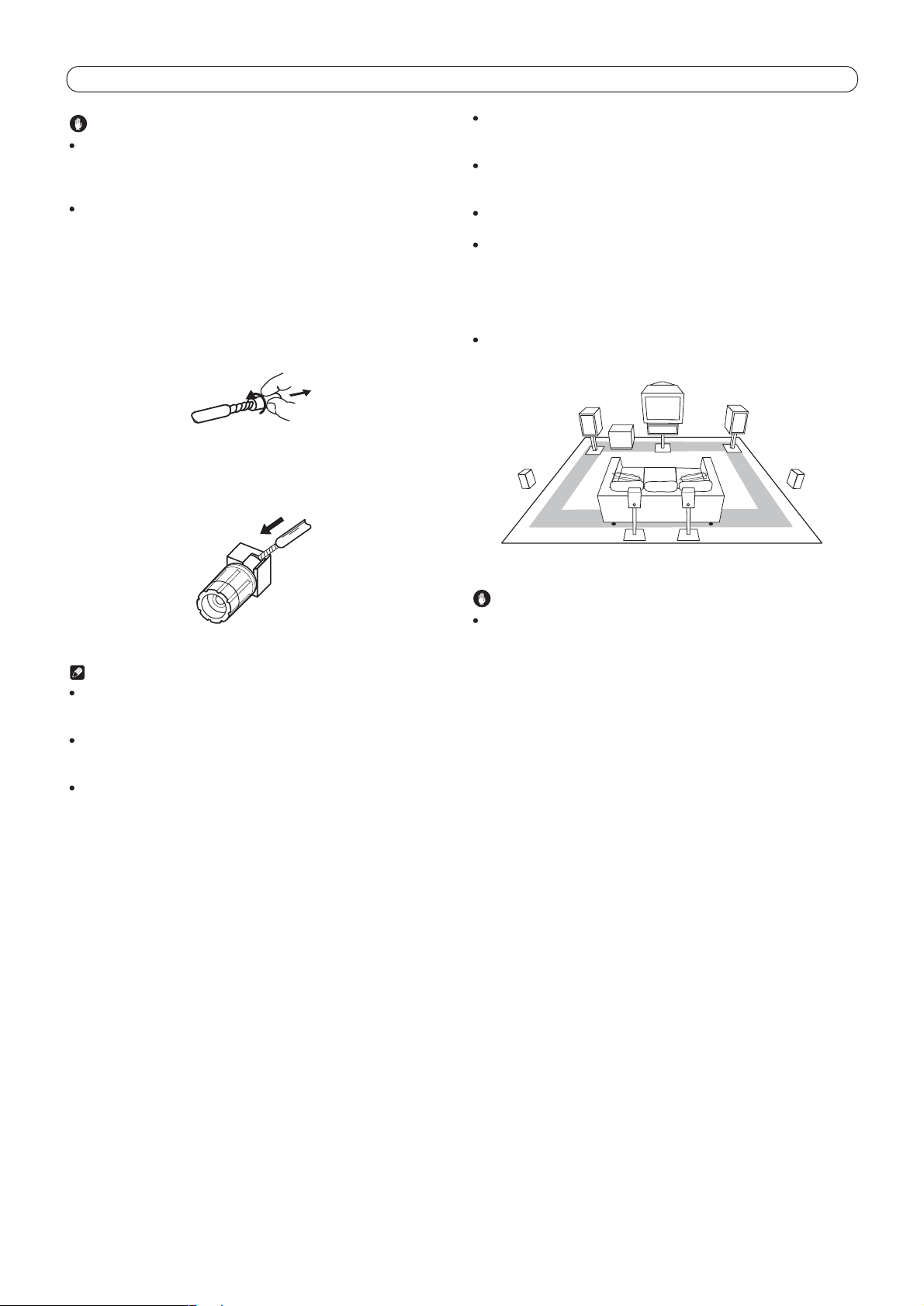
25
Подключение оборудования
Предупреждение
Данные выводы могут оказаться под опасным напряжением. Для предот
вращения поражения электрическим током при подключении или отключе
нии проводов акустической системы не притрагивайтесь к неизолирован
ным частям до того момента, пока не будет отключен шнур питания.
Убедитесь в том, что все оголенные провода АС скручены и полностью
вставлены в разъем. В качестве меры предосторожности предусмотрена
возможность отключения напряжения питания при касании оголенного про
вода акустической системы задней панели усилителя.
Подключение оголенных проводов
Перед тем, как приступить к подключению АС убедитесь в том, что каждый про
вод АС, которым Вы собираетесь воспользоваться, надлежащим образом под
готовлен: изоляционный слой отрезан на расстоянии 1 см, а видимые жилы
проволоки скручены.
Для подключения к клемме необходимо отвернуть ее на несколько оборотов, в
образовавшееся пространство вставить провод, после чего завернуть клемму
до полного закрепления провода.
Замечание
Для получения информации о том, как подключать другой конец провода
АС, обратитесь к Руководству по эксплуатации, прилагаемому к Вашей аку
стической системе.
В зависимости от Ваших настроек, подключение можно осуществлять раз
личными способами. Обзор возможных конфигураций приведен в разделе
Акустические системы на стр. 52
.
В разделе
Другие подключения на стр. 75
описаны альтернативные вариан
ты конфигурации акустических систем, например, использование системы
В (стр.74), bisurround (стр.76), biamping (стр.75) и biwiring (стр.76).
Размещение динамиков
Способ размещения АС в Вашей комнате оказывает большое влияние на каче
ство звука. Нижеследующие указания помогут Вам добиться наилучшего звуча
ния Вашей системы (также см. раздел
Оптимизация размещения динамиков на
стр.90
).
Сабвуфер можно разместить на полу. В идеальном случае, все другие АС
должны находиться на уровне головы слушателя. Установка АС на полу (кро
ме сабвуфера) или очень высоко на стене не рекомендуется.
Для достижения наилучшего стереоэффекта установите фронтальные АС
на расстоянии 22,5 м друг от друга и на одинаковом расстоянии от те
левизора.
Установите центральную АС над или под телевизором, чтобы звук цент
рального канала локализовался на экране телевизора.
При установке АС в непосредственной близости от телевизора необходимо
использовать АС с магнитным экраном, для того чтобы предотвратить воз
можные негативные воздействия, например, изменение цветности картин
ки при включенном телевизоре. Если у Вас нет экранированных АС и отме
чается изменение цветности ТВкартинки, необходимо отодвинуть АС от те
левизора на большее расстояние.
По возможности установите боковую АС немного выше уровня головы слу
шателя.
Предупреждение
Убедитесь в надежности размещения АС. Это не только повышает качество
звучания, но и снижает риск причинения вреда и получения травмы в слу
чае падения или смещения АС при внешних воздействиях, например, при
землетрясениях.
Боковая левая
Фронтальная левая
Сабвуфер
Центральная
Фронтальная правая
Боковая правая
Правая тыловаяЛевая тыловая
Page 26
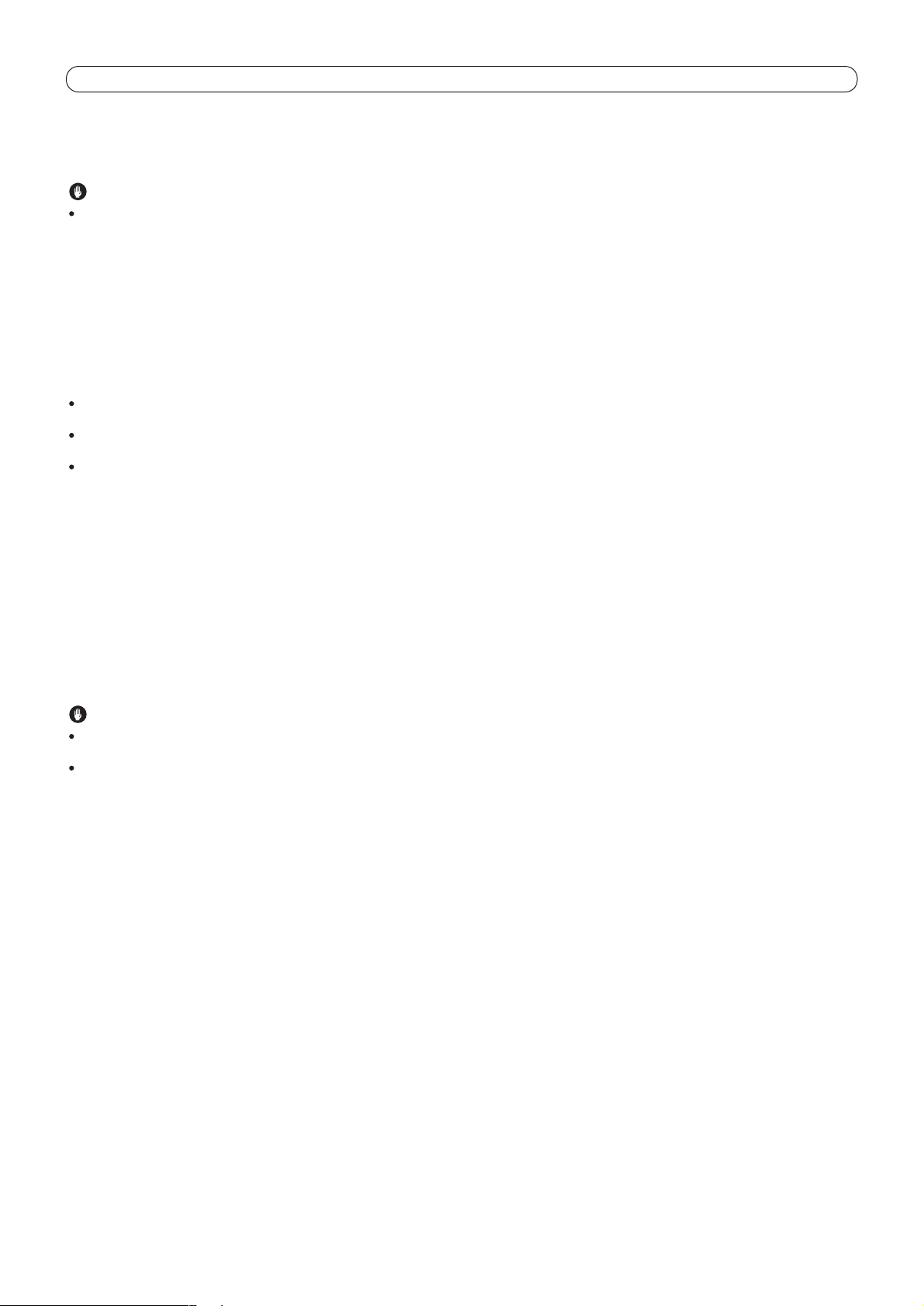
26
Подключение оборудования
Включение усилителя в сеть
Включение усилителя в сеть необходимо производить только после того, как
Вы подключили все компоненты, в том числе и АС.
Предупреждение
Держите шнур питания за вилку. Не тяните за шнур при отключении от ро
зетки. Никогда не притрагивайтесь к шнуру питания влажными руками, по
скольку это может привести к поражению электрическим током или вызвать
короткое замыкание. Не ставьте само изделие, предметы мебели или иные
объекты на шнур питания; не зажимайте его какимлибо иным способом.
Никогда не завязывайте узлы на шнуре питания и не связывайте его с дру
гими кабелями. Шнуры питания необходимо протягивать таким образом,
чтобы было невозможно наступить на них. Использование поврежденного
шнура питания может стать причиной возгорания или поражения электри
чески током. Периодически проверяйте состояние шнура питания. Для за
мены поврежденного шнура обратитесь в сервисцентр Pioneer, указанный
в гарантийном талоне.
Используйте только тот шнур питания, который поставляется в комплекте с
данным устройством. Никогда не пользуйтесь другими шнурами питания.
Никогда не используйте шнур питания в иных целях, кроме тех, которые
описаны ниже.
Во время длительного перерыва в использовании усилителя (например,
при нахождении в отпуске) вилку шнура питания необходимо вынуть из ро
зетки.
1 Подсоедините прилагаемый шнур питания к гнезду AC IN с задней
стороны усилителя.
2 Включите его другим концом в розетку.
Разъем питания переменного тока
(Максимальная мощность 100 Вт)
Подача питания к подключенному к данной розетке оборудованию включается
и выключается с помощью выключателя STANDBY/ON, расположенного на
усилителе. Общая потребляемая мощность подключенного оборудования не
должна превышать 100 Вт.
Предупреждение
Не подключайте к розетке данного усилителя телевизор, монитор, обогре
ватель и т.п.
Во избежание перегрева и возгорания не подключайте к розетке данного
усилителя оборудование с высоким уровнем потребления мощности. Это
также может привести к выходу усилителя из строя.
Page 27
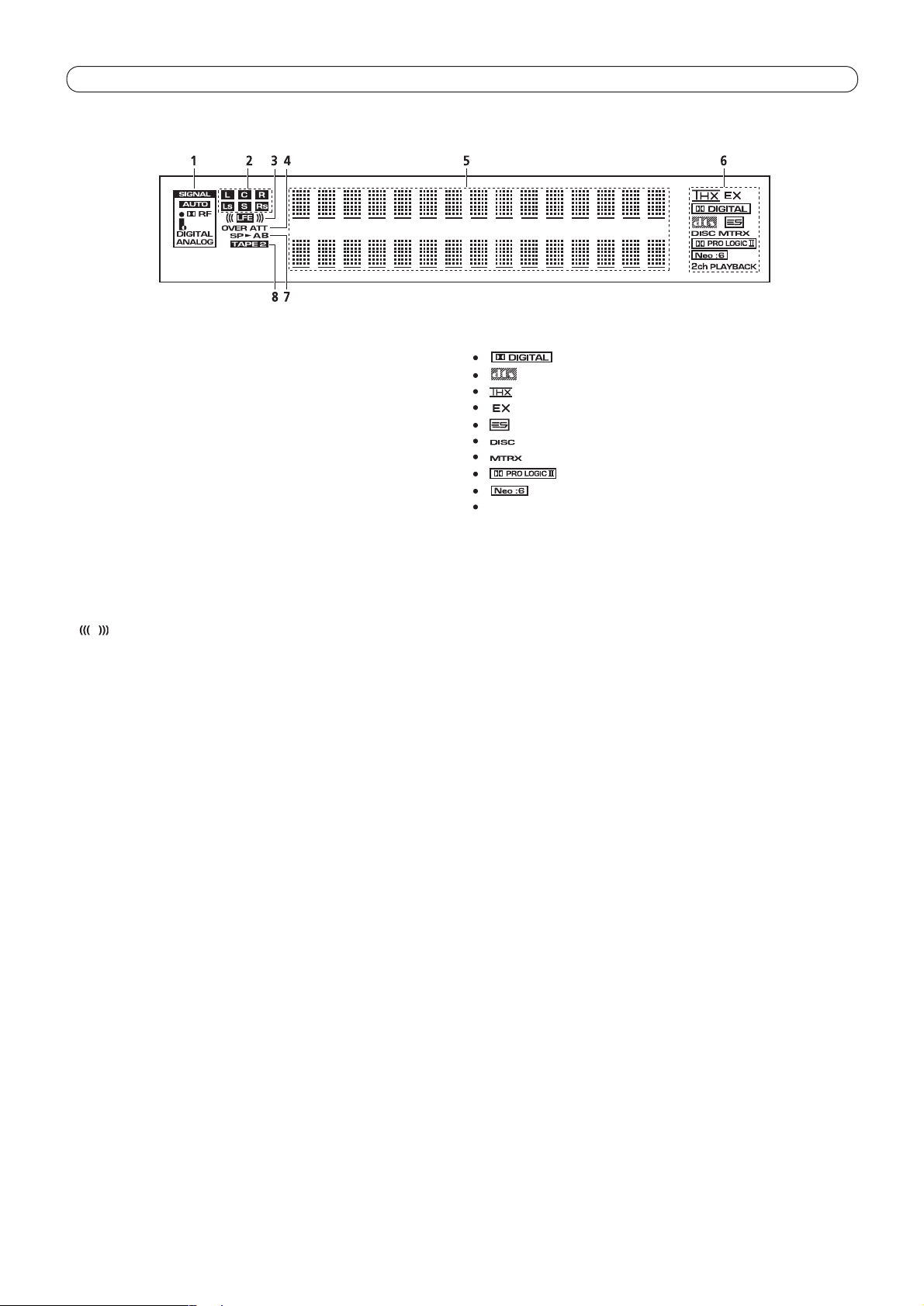
27
Управление и индикация
Дисплей
1 Индикаторы SIGNAL (стр.69)
Светящаяся надпись соответствует текущему выбранному виду входного сигнала.
Надпись AUTO светится, когда усилитель находится в режиме автоматической
настройки на входной сигнал.
2 Индикаторы формата программы
Изменяются в соответствии с тем, какие каналы источников Dolby, DTS, DVD
A, SACD в настоящий момент активны.
Одновременно свечение надписей LS, S и RS указывает на присутствие 6.1
канального источника.
• L – левый фронтальный канал
• С центральный канал
• R – правый фронтальный канал
• LS – левый канал объемного звука
• S – канал объемного звука (моно)
• RS – правый канал объемного звука
• LFE – канал низкочастотных эффектов
3
Светится, когда на вход подается сигнал LFE (низкочастотных эффектов)
4 Индикаторы аналогового уровня
Индикатор OVER (Перегрузка)
Светится, когда уровень входного аналогового сигнала слишком велик, что мо
жет привести к искажениям. Для понижения уровня используйте входной атте
нюатор.
Индикатор АТТ (Аттенюатор) (стр.70)
Загорается при включении входного аттенюатора.
5 Буквенноцифровой дисплей
6 Индикаторы цифрового формата
Загорается при обнаружении сигнала Dolby Digital
Загорается при обнаружении сигнала DTS
Загорается при выборе одного из режимов Home THX
Светится во время работы матрицы Surround EX
Светится во время декодирования аудиосигнала DTSES.
Светится во время дискретной обработки DTSES.
Светится во время работы матрицы DTSES.
Светится во время обработки Dolby Pro Logic II и Pro Logic IIx.
Светится во время обработки Neo:6 сигнала 2канального источника.
2ch PLAYBACK Светится во время 2канального воспроизведения.
7 Индикаторы акустической системы
Указывает текущую акустическую систему – А или В.
8 TAPE 2 (стр. 69)
Загорается при включении мониторинга TAPE 2.
Page 28
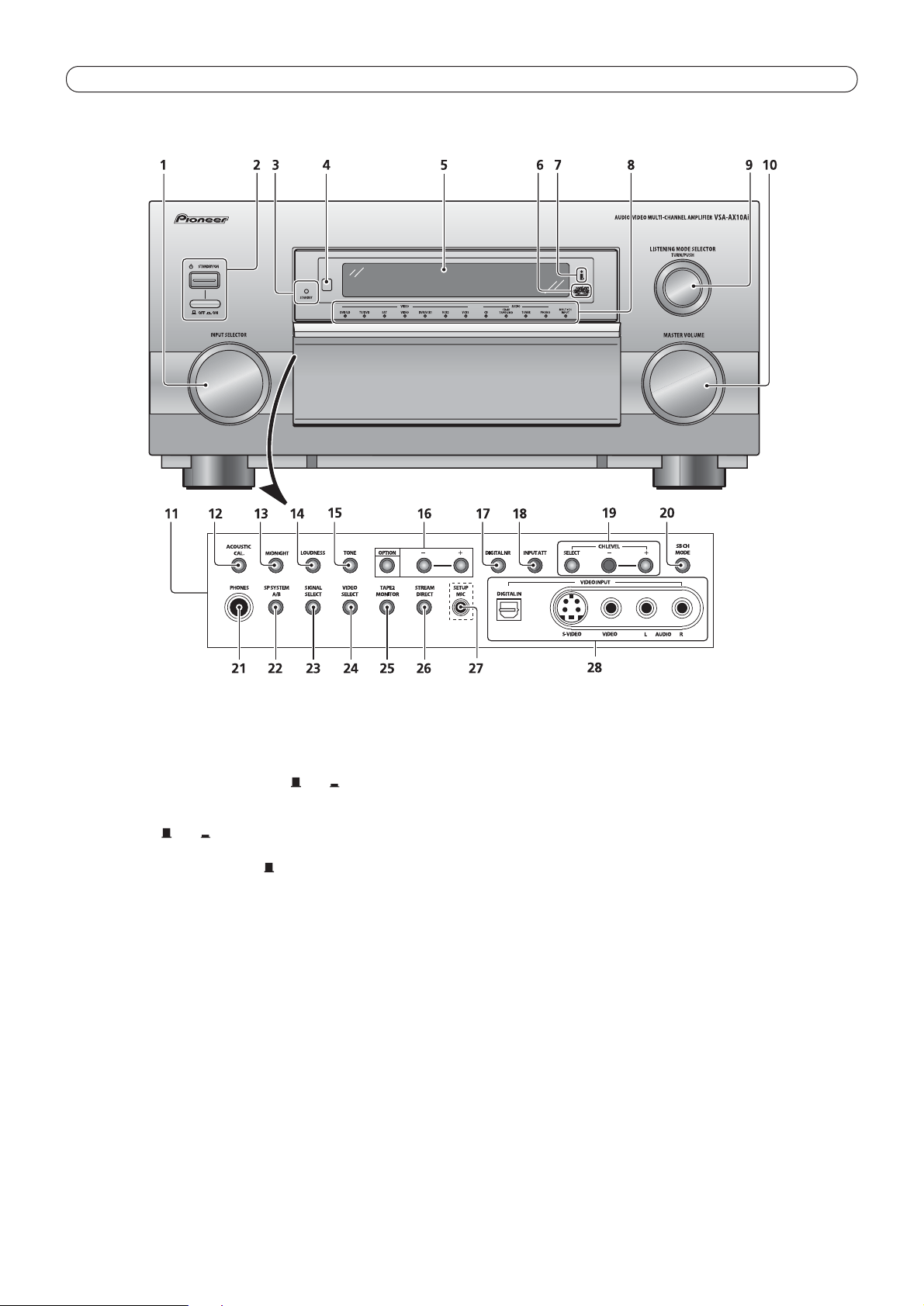
28
Управление и индикация
Передняя панель
1 Вращающийся диск INPUT SELECTOR (стр. 37)
Выбор источникакомпонента системы осуществляется вращением диска.
Входные индикаторы показывают текущий компонент.
2 Выключатели STANDBY/ON и OFF /ON
Для включения/выключения режима ожидания усилителя нажмите выключатель
STANDBY/ON.
Выключатель OFF /ON предназначен для включения/выключения пита
ния усилителя от сети (включение усилителя с помощью пульта ДУ, когда вы
ключатель находится в положении OFF , невозможно).
3 Индикатор STANDBY
Светится, когда усилитель находится в режиме ожидания.
4 Датчик ПДУ
Осуществляет прием сигналов с пульта ДУ.
5 Дисплей
См. раздел
Пульт дистанционного управления на стр. 30.
6 Индикатор Усовершенствованного режима акустической калиб
ровки МСАСС (стр. 44).
Светится во время работы режима акустической калибровки частотной характе
ристики (Acoustic Calibration EQ). По завершении процедуры автоматической на
стройки объемного звука (Auto Surround Setup) акустическая калибровка автома
тически устанавливается в положение ALL CH ADJ (Настройка всех каналов).
7 Индикатор i.LINK (стр.77)
Загорается при обнаружении компонента, оборудованного интерфейсом
i.LINKAudio.
8 Входные индикаторы
Указывают текущий выбранный источник. Индикатор MULTI CH INPUT светит
ся, если выбран компонент, подключенный к входу MULTI CH INPUT. Ни один
индикатор не светится, если выбран неприсвоенный компонент, оборудован
ный i.LINK или USBинтерфейсом.
9 Вращающийся диск Выбора режима прослушивания LISTENING
MODE SELECTOR (стр.39)
Поверните диск и нажмите на него для выбора режима прослушивания.
10 Вращающийся диск Регулировки громкости MASTER VOLUME
Регулирует уровень громкости.
Page 29
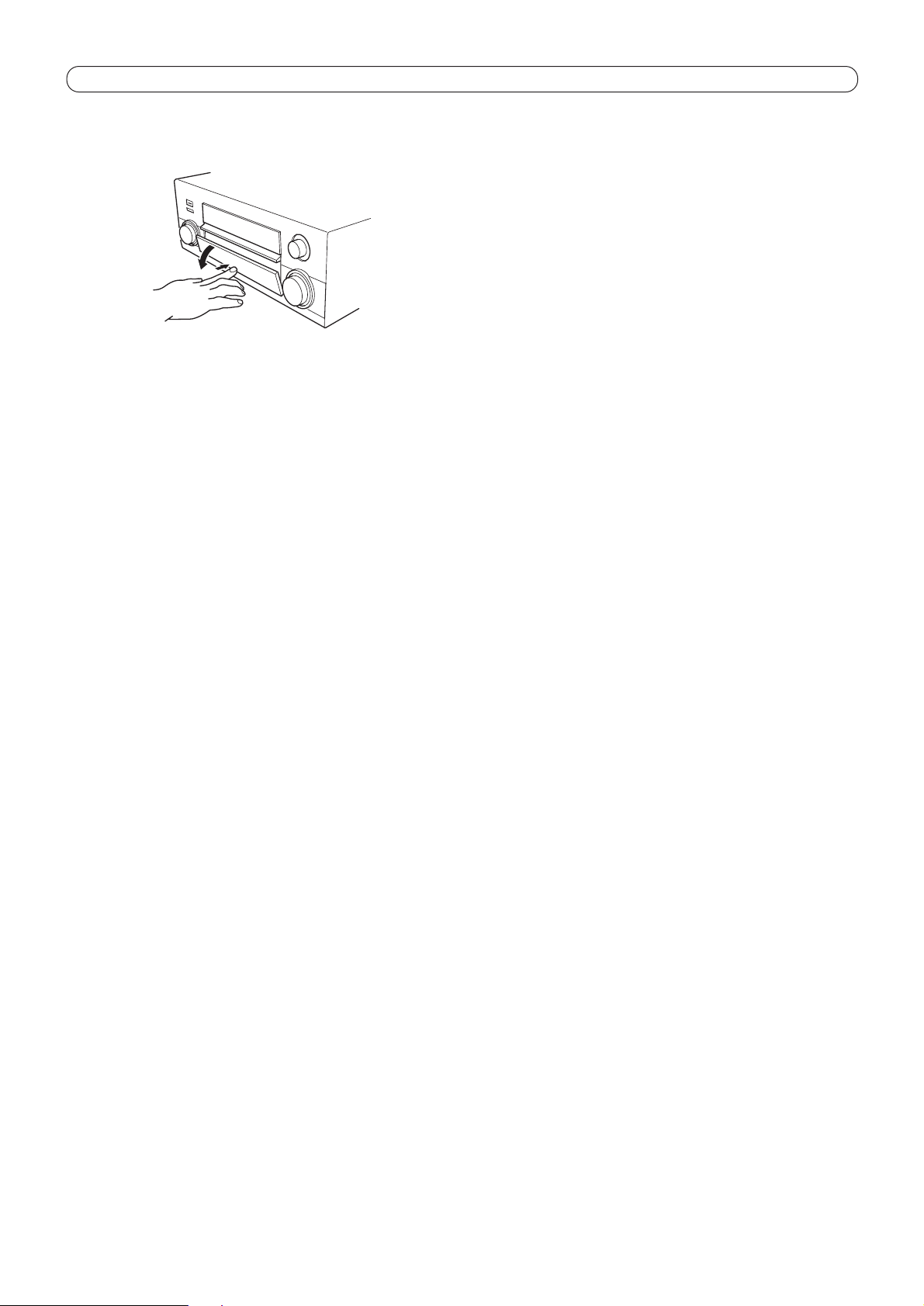
29
Управление и индикация
11 Средства управления, расположенные на передней панели
Для доступа к средствам управления, расположенным на передней панели, на
жмите пальцем на нижнюю треть панели.
12 Акустическая калибровка ACOUSTIC CAL. (стр. 44)
Нажмите для включения/выключения акустической калибровки (Acoustic
Calibration EQ).
13 Режим MIDNIGHT (стр. 48)
Нажмите для включения/выключения режима прослушивания MIDNIGHT (НОЧЬЮ).
14 Режим LOUDNESS (стр. 48)
Нажмите для включения/выключения режима LOUDNESS (ГРОМКОСТЬ).
15 Режим TONE
Нажмите для переключения между режимами TONE ON и TONE BYPASS,
который отключает регулировку тембра.
16 OPTION (/+)
Нажимайте нужное количество раз кнопку OPTION, чтобы выбрать требуемый
пункт меню, затем воспользуйтесь /+, чтобы изменить настройки.
17 Режим DIGITAL NR (стр. 49)
Нажмите для включения/выключения режима цифрового подавления шумов
DIGITAL NR.
18 Входной аттенюатор INPUT ATT (стр. 70)
Нажмите для включения/выключения входного аттенюатора.
19 Уровень канала CH LEVEL (SELECT//+) (стр. 54)
Нажимайте нужное количество раз кнопку SELECT, чтобы выбрать канал, за
тем воспользуйтесь /+, чтобы изменить уровень.
20 Режим SB CH MODE (стр. 46)
Используйте для того, чтобы выбрать режим работы тылового канала sur
round/virtual (объемный/виртуальный).
21 Разъем для подключения наушников PHONES (стр. 42)
Используйте для подключения наушников (в этом случае АС на работают).
22 Выбор акустической системы SP SYSTEM A/B (стр. 75)
Нажимайте нужное количество раз, чтобы выбрать акустическую систему A,B,
A/B или выключено (в указанном порядке). (Исключения из этого правила ука
заны в пункте
Предупреждение на стр. 75
).
23 Выбор сигнала SIGNAL SELECT (стр. 44)
Нажмите, чтобы выбрать тип входного сигнала текущего источника (DVD,
DVR/VCR, и т.п..), а также для того, чтобы выбрать количество входных кана
лов для интерфейса USB и аналоговых многоканальных входов.
24 Выбор видеоисточника VIDEO SELECT (стр. 69)
Нажимайте нужное количество раз, чтобы выбрать видеоисточник.
25 Мониторинг записи TAPE 2 MONITOR (стр. 69)
Нажмите для того, чтобы контролировать осуществление записи на устройст
ве, подключенном к входам/выходам TAPE 2 MONITOR.
26 Режим STREAM DIRECT (стр. 43)
Нажмите для включения/выключения режима Stream Direct.
27 Разъем SETUP MIC
Используйте для подключения прилагаемого микрофона.
28 Разъемы VIDEO INPUT (стр. 23)
• DIGITAL IN – подключайте игровую консоль, портативный DVDплеер, ви
деокамеру и т.п., у которых имеется возможность оптического цифрового
подключения.
• SVIDEO – подключайте видеокамеру и т.п., у которых имеется выход S
video.
• VIDEO / AUDIO (L/R) – подключайте видеокамеру и т.п., у которых име
ются стандартные RCA видео/аудио выходы.
Page 30

30
Управление и индикация
Пульт дистанционного управления
1 Дисплей Дата/время
Порядок выставления текущего времени см. в разделе
Настройка часов на стр. 9.
2 Сенсорный ЖКэкран
ЖКэкран переходит в рабочий режим при прикосновении к нему или нажатии
клавиши на ПДУ.
3 Клавиши управления курсором и клавиша ENTER
Используйте для перехода по пунктам меню и выбора опций/выполнения ко
манд.
4 Клавиши CHANNEL +/
Используйте для выбора каналов.
5 Клавиша MENU / SYSTEM SETUP
Используйте для вызова меню Настройки системы (System Setup) или меню уп
равления другими компонентами системы, например, DVD или ТВ.
6
Показывает состояние аккумулятора. Если аккумулятор необходимо зарядить,
отображается значок ( ).
7
Нажмите для включения/выключения подсветки экрана.
8 Номер меню экрана
Отображает номер экрана в текущем меню, а также общее количество экранов.
9 Регулировка контрастности
Используйте для регулировки контрастности сенсорного ЖКэкрана.
10 Клавиши VOLUME +/
Используйте для регулировки громкости.
11 Клавиша MUTE (Выключение звука)
Нажмите для полного выключения звука на выходе. Повторное нажатие (либо
использование регулятора MASTER VOLUME) восстанавливает звук.
12 Servicing terminal (Служебный терминал)
Предназначен для использования обслуживающим персоналом Pioneer.
Основные экранные меню ПДУ
Сенсорный ЖКэкран имеет несколько меню, при помощи которых Вы можете
управлять функциями усилителя, а также контролировать иные компоненты си
стемы. Ниже приводится описание основных экранных меню.
Экранные меню Home
Имеется три экранных меню Home, переключение между которыми осуществ
ляется при помощи клавиш / (курсор влево/вправо) или сенсорных кнопок
INPUT 1, 2 или 3.
1 AMPLIFIER (УСИЛИТЕЛЬ)
Нажатие данной кнопки включает усилитель или переводит его в режим
ожидания.
Page 31

31
Управление и индикация
2 INPUT 1 / 2 / 3 (ВХОД 1 / 2 / 3)
Нажмите 1, 2 или 3, чтобы перейти на ту вкладку, на которой отображается
требуемый Вам источник. После нажатия кнопки и выбора источника, Вы попа
даете в соответствующее функциональное меню (см. ниже раздел Операцион
ные меню для дополнительных компонентов).
3 TV CONT (УПРАВЛЕНИЕ ТВ)
Нажмите для того, чтобы войти в меню управления ТВ (см. ниже раздел
Экран
ные меню управления ТВ
)
4 SETUP (НАСТРОЙКА)
Нажмите для того, чтобы войти в меню настройки ПДУ (см. раздел
Подготовка
ПДУ к работе на стр.8
).
5 / (клавиши)
Нажмите для перехода к предыдущему/следующему экранному меню Home.
6 AMPLIFIER (УСИЛИТЕЛЬ)
Нажмите для перехода в главное меню управления усилителем (см. ниже раз
дел Экранные меню усилителя).
7 SYSTEM OFF (СИСТЕМА ВЫКЛ.) (стр. 66)
Нажмите, чтобы выключить все компоненты Pioneer Вашей системы, а также
все те компоненты, которые были запрограммированы Вами на выключение
при помощи функции System Off.
8 MULTI OPERATION (МУЛЬТИОПЕРАЦИИ) (стр. 66)
Воспользуйтесь этой кнопкой для выполнения мультиопераций (серии ко
манд).
Экранные меню усилителя
Имеется три экранных меню усилителя, переключение между которыми осуще
ствляется при помощи клавиш / (курсор влево/вправо).
1 SIGNAL SELECT (ВЫБОР СИГНАЛА) (стр. 44)
Нажмите, чтобы выбрать тип входного сигнала текущего источника (DVD,
DVR/VCR1 и т.п.), а также для выбора количества входных каналов USB и ана
логовых многоканальных входных сигналов.
2 Вкладка LISTENING MODE (РЕЖИМ ПРОСЛУШИВАНИЯ) (стр. 39)
Используйте для выбора режима прослушивания.
3
Нажмите для возврата в главное меню Home (см. выше раздел
Экранные ме
ню Home
).
4 / (клавиши)
Нажмите для перехода к предыдущему/следующему разделу экранного меню
усилителя.
5 STREAM DIRECT (стр. 43)
Нажмите, чтобы выбрать режим Stream Direct.
6 ACOUSTIC CAL. (стр. 44)
Нажмите, чтобы перейти к пункту меню Акустическая калибровка частотной ха
рактеристики (acoustic calibration EQ).
7
Нажмите, чтобы вернуться к предыдущему экрану меню (набору экранов).
8 MIDNIGHT (стр. 48)
Нажмите, чтобы включить/выключить режим прослушивания MIDNIGHT.
9 TONE (стр. 48)
Нажмите, чтобы активировать/деактивировать кнопки регулировки тембра.
10 OPTION (/+)
Нажмите OPTION несколько раз до тех пор, пока не появится требуемый пункт
меню, затем используйте кнопки /+ для изменения настроек.
11 CH LEVEL (+/) (стр. 54)
Нажмите CH LEVEL несколько раз до тех пор, пока не выберете канал, затем
используйте кнопки /+ для регулировки уровня каналов.
12 TV CONT
Нажмите, чтобы войти в меню управления ТВ (см. ниже раздел
Экранные ме
ню управления ТВ
).
13 DIGITAL NR
Нажмите, чтобы включить/выключить режим цифрового подавления шумов
(см. раздел
Подавление шумов при воспроизведении на стр. 49
)
Page 32

32
Управление и индикация
14 LOUDNESS (стр.48)
Нажмите, чтобы включить/выключить режим LOUDNESS.
15 INPUT (стр. 37)
Нажимайте последовательно для просмотра всех возможных входных источников.
16 SPEAKER A/B (стр. 74)
Нажмите несколько раз для выбора акустической системы A,B, A/B или off (в
указанной последовательности). (Исключения из этого правила указаны в раз
деле Предупреждение на стр. 74).
17 VIDEO SELECT (стр. 70)
Нажимайте последовательно для выбора видеоисточника.
18 TAPE 2 MONITOR (стр. 69)
Нажмите для перехода в режим мониторинга записей на устройстве, подклю
ченном к входам/выходам TAPE 2 MONITOR.
19 SB CH MODE (стр. 46)
Используйте эту кнопку для выбора объемного/виртуального режима тылового
канала.
20 INPUT ATT (стр. 70)
Нажмите для того, чтобы включить/выключить входной аттенюатор.
21 DISPLAY DIMMER (стр. 72)
Используйте эту кнопку для регулировки яркости дисплея.
22 STATUS (стр. 73)
Нажмите для проверки настроек усилителя.
Экранные меню ПДУ, предназначенные для других
компонентов
Функции этих экранов становятся доступными только тогда, когда Вы запро
граммировали ПДУ для управления соответствующим компонентом (например,
Вашим телевизором или DVDплеером). Подробная информация по этому во
просу содержится на стр. 61 в разделе Использование ПДУ для управления
другими компонентами. Данные экраны действуют в тандеме с клавишами ПДУ
(см. выше раздел
Пульт дистанционного управления
).
Экранные меню управления ТВ
1 TV
Нажмите, чтобы включить/выключить питание ТВ.
2 Цифровые кнопки
Используйте для непосредственного выбора канала.
3 INPUT (ВХОД)
Используйте для выбора входного аудио/видео источника.
4
Нажмите для возврата в главное меню Home (см. выше раздел
Экранные ме
ню Home
).
5 / (клавиши)
Нажмите для перехода в предыдущему/следующему экрану управления ТВ.
6 SCREEN SIZE (РАЗМЕР ЭКРАНА)
Используйте для выбора размера экрана Вашего ТВ.
7 CLR (Очистить)
Нажмите для того, чтобы отменить ввод.
8 CH ENTER (НОМЕР КАНАЛА)
Используйте для непосредственного выбора каналов.
CH RETURN (ВОЗВРАТ К ПРЕДЫДУЩЕМУ КАНАЛУ)
Нажмите для возврата к предыдущему выбранному каналу.
9
Нажмите для перехода к предыдущему экрану меню(набору экранов).
Page 33

33
Управление и индикация
10 MPX
Нажмите для выключения/восстановления громкости звука.
DISPLAY
Нажмите для выбора дисплея.
SPLIT
Нажмите, чтобы разделить экран.
SELECT
Нажмите, чтобы выбрать один из экранов, образовавшихся в результате
разделения.
P in P
Используйте для активизации функции Картинка в картинке.
SWAP
Нажмите для того, чтобы поменять местами большую и малую картинку при
использовании функции P in P.
11 IN1 / IN2 / IN3 / IN4
Нажмите, чтобы выбрать вход ТВ.
12 ANT
Используйте для того, чтобы выбрать тип антенны, подключенной к Вашему ТВ.
13 AV selection
Нажмите для выбора запрограммированного режима качества картинки.
14 BLU / GRN / RED / YEL (ГОЛУБОЙ / ЗЕЛЕНЫЙ / КРАСНЫЙ / ЖЕЛТЫЙ)
Используйте для осуществления выбора в экранном меню ТВ или ином меню.
15 SLEEP
Нажмите для установки таймера выключения ТВ.
16 FREEZE
Нажмите для «замораживания» картинки при использовании плазменного дис
плея.
17 RETURN
Нажмите для возврата в главное меню.
Меню управления для дополнительных компонентов
Приведенный ниже пример демонстрирует экранное меню для управления
DVD.
1 DVD
Нажмите для включения/выключения питания DVD.
2 Кнопки управления воспроизведением
/
(сканирование вперед/назад)
Нажмите и удерживайте для быстрого сканирования вперед/назад
(воспроизведение)
Нажмите для начала или возобновления воспроизведения.
/
(скачок назад/вперед)
Нажмите для перехода к началу текущего раздела или трека, а затем –
для перехода к предыдущим разделам. Нажмите для перехода к следу
ющему разделу или треку.
(стоп)
Нажмите для того, чтобы остановить диск (Вы можете возобновить воспро
изведение, нажав кнопку (воспроизведение))
II (пауза)
Нажмите, чтобы приостановить воспроизведение. Повторное нажатие
кнопки возобновляет воспроизведение.
Page 34

34
Управление и индикация
3 AUDIO
Нажмите для выбора аудиоканала или языка.
SUBTITLE
Нажмите для выбора экрана Subtitle (Подзаголовок/ Субтитры).
DISPLAY
Нажмите для отображения/изменения дисковой информации, выводимой
на экран.
TOP MENU
Нажмите для перехода в меню верхнего уровня (топменю) DVDдиска.
4
Нажмите для возврата в главное меню Home (см. выше раздел
Экранные ме
ню
).
5 / (клавиши)
Нажмите для перехода к предыдущему/следующему экрану меню управления
ТВ.
6 TV CONT (УПРАВЛЕНИЕ ТВ)
Нажмите, чтобы войти в меню управления ТВ (см. выше раздел
Экранные ме
ню управления ТВ
).
7
Нажмите для перехода в главное меню усилителя (см. выше раздел
Экранные
меню усилителя
).
8 Цифровые кнопки
Используйте для непосредственного доступа к трекам, разделам и титрам.
9 SEARCH MODE (РЕЖИМ ПОИСКА)
Используйте для перехода в режим поиска (для мгновенного перехода в опре
деленную часть диска).
10 CLR (Очистить)
Нажмите для того, чтобы отменить ввод.
11 RETURN
Нажмите для возврата в предыдущее меню.
Page 35

35
Приступая к работе
Несколько слов о домашнем кинотеатре
Вероятно, Вы уже привыкли использовать стереоаппаратуру для того, чтобы
слушать музыку, но еще не привыкли к системам домашнего кинотеатра, кото
рые предоставляют гораздо больше возможностей (например, объемный звук)
при прослушивании звуковой дорожки.
В системе домашнего кинотеатра используется несколько звуковых дорожек
для создания эффекта объемного звучания, и это дает Вам ощущение того, что
Вы находитесь в самой гуще происходящих на экране событий. Качество объ
емного звука домашнего кинотеатра зависит не только от АС, которые Вы ис
пользуете в своей комнате, но и от источника звука и настроек усилителя.
Благодаря своей компактности, качеству и простоте использования стандарт
DVDVideo стал основой для создания систем домашнего кинотеатра. Исполь
зование DVD предоставляет возможность создания убедительных объемных
звуковых эффектов и дает Вам ощущение присутствия при происходящем.
Для достижения наилучшего объемного звучания при помощи калибровки Ва
шего усилителя под условия прослушивания, пожалуйста, следуйте инструкци
ям, изложенным ниже в разделе
Автоматическая настройка объемного звука
.
Автоматическая настройка объемного звука
Функция Автоматической настройки объемного звука (Auto Surround Setup) из
меряет акустические характеристики Вашего помещения, учитывает внешние
шумы, размеры АС и их расположение, а также тестирует уровень и временную
задержку каналов. После того, как Вы установили микрофон, входящий в ком
плект поставки, усилитель использует информацию, которая поступает к нему
в результате проведения серии тоновых тестов, оптимизирует настройки АС и
производит выравнивание частотной характеристики в соответствии с услови
ями Вашего помещения.
Прежде чем переходить к разделу
Воспроизведение источника на стр. 37
, обя
зательно выполните автономную настройку объемного звука.
Важно
Не изменяйте положение микрофона и АС во время выполнения функции
Автоматической настройки объемного звука.
Использование функции Автоматической настройки объемного звука изме
нит существующие настройки АС, установленные для усилителя.
Во время работы функции Автоматической настройки объемного звука по
истечении трех минут экран гаснет (переходит в режим ожидания). Отмена
режима ожидания осуществляется нажатием любой клавиши.
Предупреждение
Тестовые тональные сигналы, используемые в функции Автоматической на
стройки объемного звука, передаются при большом уровне громкости.
1 Включите усилитель и Ваш телевизор.
Если к усилителю подключены наушники, отсоедините их.
2 Подключите микрофон к разъему SETUP MIC на передней панели.
Убедитесь в отсутствии препятствий между
динамиками
и микрофоном.
При наличии треноги, используйте ее для установки микрофона на уровне го
ловы слушателя. В противном случае, используйте для этого стол или стул.
3 Нажмите кнопку AMPLIFIER (УСИЛИТЕЛЬ), а затем SYSTEM SETUP
(НАСТРОЙКА СИСТЕМЫ) на сенсорной панели ПДУ
На Вашем ТВ появляется экранное меню. Используйте клавиши ///и
ENTER на ПДУ для того, чтобы перемещаться по меню и выбирать пункты меню.
При помощи клавиш /(курсор вверх/вниз) выбирайте пункты меню, а
при помощи клавиш /изменяйте значение выбранного параметра.
Page 36

36
Приступая к работе
4 Должна быть выделена надпись ‘Auto Surround Setup’. Нажмите
ENTER.
5 Укажите способ использования Вашей акустической системы.
Выберите’Go Next’ (Далее) и нажмите ENTER.
Если Вы задаете нормальную настройку объемного звука, или если Вы не уве
рены, оставьте значения параметров в неизменном виде:
Speaker System Select Normal Surround
SPB (акустическая система B) Second Zone (Вторая зона)
XCurve (Кривая Х) ON
Для того, чтобы установить значения, отличающиеся от настроек по умолча
нию, обратитесь к разделу
Акустические системы на стр.52
.
6 Следуйте экранным инструкциям
Убедитесь, что микрофон подключен
При наличии сабвуфера включите его и увеличьте уровень громкости
Замечания, касающиеся наличия посторонних шумов и иных возможных
воздействий, приведены далее.
7 Выберите ‘Start’ и нажмите ENTER.
На экране отображается процесс тестирования, в то время как усилитель по
сылает тестовые сигналы для определения АС, присутствующих в конфигура
ции Вашей системы. Постарайтесь соблюдать тишину в течение этого проме
жутка времени.
Не уменьшайте уровень громкости во время проведения тестов. Это может
привести к неправильной настройке АС.
8 Подтвердите конфигурацию системы, отображаемую на экране.
Конфигурация системы, отображаемая на экране должна совпадать с той, ко
торая имеется у Вас на самом деле.
Если отображаемая конфигурация неверна, то при помощи клавиш / (курсор
вверх/вниз) выберите Retry (Повторить) и нажмите ENTER. Выполните указа
ния, начиная с шага 6.
Если конфигурация неверна, и Вы хотите ввести начальные установки вручную,
то выберите ERRFix SP и нажмите ENTER. Используйте клавиши / (кур
сор вверх/вниз) для выбора динамика, затем клавиши / (курсор вле
во/вправо) для указания его размеров (и количества для тылового канала
объемного звука). После этого перейдите к выполнению следующего шага.
Появление в правой колонке сообщения об ошибке (ERR) может свидетельст
вовать о наличии проблемы в подключении динамиков. Если после выбора
Retry (см. выше) данная проблема повторится, отключите питание и проверь
те правильность подключения АС.
9 Выберите ‘OK, Go Next’ и нажмите ENTER.
На экране отражается процесс тестирования, в то время как усилитель посы
лает дополнительные тестовые сигналы для определения оптимальных настро
ек усилителя в отношении уровня канала, расстояния до АС и акустической ка
либровки частотной характеристики.
Соблюдайте максимально возможную тишину в течение этого времени. Этот
процесс может занять до 6 минут.
Page 37

37
Приступая к работе
10 Выполнение функции Автоматической настройки объемного зву
чания завершено! Нажмите SYSTEM SETUP для выхода из Меню на
стройки системы.
Параметры, установленные функцией Автоматической настройки объемного
звучания, должны обеспечить Вам наилучшие характеристики объемного зву
чания Вашей системы. Тем не менее, предусмотрена и ручная настройка через
использование меню Surround Setup (Настройка объемного звука) – см. стр. 51.
Если теперь Вы хотите продолжить работу и произвести дополнительные наст
ройки, Вы можете выбрать опцию Data Copy, для того чтобы приступить к из
менению настроек объемного звучания. Подробная информация по этому во
просу содержится на стр. 55 в разделе
Акустическая калибровка частотной ха
рактеристики
.
Также Вы можете проверить значения параметров, выбрав опцию Check. По
дробная информация по этому вопросу содержится на стр. 60 в разделе
Про
верка настроек объемного звука
.
Если вы выбрали опцию Return, то для выхода из Меню настройки системы
(System Setup ) нажмите Exit.
Примечание
Выбор опции Cancel (Отмена) в любой момент прекращает выполнение
функции Автоматической настройки объемного звучания. Усилитель авто
матически прекращает ее выполнение. Изменение значений параметров не
выполняется.
Не забудьте отключить микрофон после завершения выполнения функции
Автоматической настройки объемного звучания.
Некоторые другие проблемы при использовании
функции Автоматической настройки объемного звука
В том случае, если параметры помещения не являются оптимальными для ра
боты функции Автоматической настройки объемного звучания (слишком высо
кий уровень фоновых шумов, наличие эхо от стен помещения, присутствие
предметов между микрофоном и АС), то окончательные результаты могут ока
заться неправильными. Проверьте наличие устройств бытового назначения
(кондиционера, холодильника, вентилятора и т.п.), которые могут оказывать
воздействие на звуковой фон, и при необходимости отключите их.
Некоторые старшие модели телевизоров могут влиять на работу микрофона.
Если у Вас есть основания думать, что так происходит на самом деле, отклю
чите ТВустройство на время работы функции Автоматической настройки объ
емного звучания.
Проверка параметров Вашего DVDплеера
(или иного плеера)
Перед тем как продолжить, Вам, возможно, захочется проверить параметры
цифрового аудиовыхода на Вашем DVDплеере и цифровом усилителе спутни
кового ТВ.
Убедитесь, что Ваш DVDплеер/декодер спутникового ТВ настро
ен на передачу аудиосигнала стандарта Dolby Digital, DTS и
88,2/96кГц PCM (2канальная)
При наличии опции MPEG audio, установите ее для преобразования сигнала
стандарта MPEG audio в PCM.
Если Вы подключили к усилителю многоканальные аналоговые выходы плеера,
убедитесь в том, что плеер настроен на передачу многоканального аналогово
го звукового сигнала.
Примечание
В зависимости от модели вашего DVDплеера или дисков источника, воз
можно, Вы сможете передавать только аналоговые аудиосигналы и цифро
вые стерео аудиосигналы. В этом случае для того, чтобы получить много
канальный объемный звук, Вам необходимо выбрать режим прослушивания
SURROUND.
Воспроизведение источника
Ниже приведены основные инструкции о том, каким образом осуществляется
воспроизведение источника (например, DVDдиска) с помощью Вашей систе
мы домашнего кинотеатра.
1 Включите питание устройства воспроизведения, имеющегося в
составе системы (например, DVDплеера), Вашего телевизора и
сабвуфера (при его наличии).
Если источником является встроенный ТВтюнер, тогда переключитесь на тот
канал, который Вы хотите смотреть, в противном случае убедитесь, что видео
вход телевизора подключен к усилителю. (Например, если Вы подключили дан
ный усилитель к разъемам VIDEO 1 Вашего ТВ, то необходимо убедиться в
том, что в данный момент выбран вход VIDEO 1).
2 Если к этому моменту усилитель еще не включен, включите его,
нажав AMPLIFIER.
Page 38

38
Приступая к работе
3 Выберите вход усилителя, соответствующий источнику
Вы можете использовать вращающийся диск INPUT SELECTOR на передней
панели или специально предназначенные для этого кнопки INPUT в меню
Home на сенсорной панели ПДУ (если Вы не уверены в своих действиях, об
ратитесь к разделу
Основные экранные меню ПДУ на стр. 30
).
4 Включите режим воспроизведения на Вашем источнике (DVD или
ином компоненте).
При воспроизведении диска формата Dolby Digital или DTS surround Вы буде
те слышать объемный звук. При воспроизведении источника стереозвука Вы
будете слышать звук только из фронтальных левой/правой АС в режиме про
слушивания, установленном по умолчанию.
Подробная информация о способах прослушивания источников содержит
ся в главе
Прослушивание Вашей системы на стр. 39
.
5 Для настройки уровня громкости используйте регулятор MASTER
VOLUME (на передней панели или на ПДУ).
Выключите звук Вашего телевизора, чтобы были слышны только АС, под
ключенные к усилителю.
Примечание
Если возникла необходимость вручную переключить тип входного сигнала
с цифрового на аналоговый (стерео или многоканальный), нажмите кнопку
SIGNAL SELECT на передней панели или в меню управления усилителем
на ПДУ (см. также раздел
Использование других функций на стр. 69
).
Подробная информация по настройке объемного звука содержится в раз
деле
Меню настройки объемного звука на стр. 51
.
При работе с сигналом формата WMA9 Pro могут возникнуть проблемы, за
висящие от настроек Вашей компьютерной системы. 7.1канальный сигнал
WMA9 Pro с частотой дискретизации 96 кГц преобразуется в 5.1канальный
сигнал с частотой дискретизации 48 кГц. При возникновении проблем со
звуком, пожалуйста, используйте для подключения интерфейс USB (см.
раздел
Использование интерфейса USB на стр. 80
).
Page 39

39
Прослушивание Вашей системы
Прослушивание Вашей системы
Режимы прослушивания
При использовании данного усилителя Вы можете наслаждаться прослушива
нием источников – цифровых или аналоговых – как в режиме стереозвука, так
и объемного звука. Однако, настройки режима прослушивания и сам текущий
активный режим могут изменяться в зависимости от конфигурации Вашей аку
стической системы и типа источника, который Вы прослушиваете.
Примечание
Доступ с помощью пульта дистанционного управления к операциям, опи
санным в этой главе, можно осуществлять из различных меню усилителя
(подробная информация по этому вопросу содержится в разделе
Экранные
меню усилителя на стр. 31
). Для того, чтобы войти в меню усилителя, вы
берите в меню Home ПДУ ( ) и используйте клавиши / (курсор
влево/вправо) для перехода к предыдущему/следующему экрану.
Вы не можете выбирать режимы прослушивания при включенном режиме
Stream Direct (см. стр.43).
При использовании формата WMA9 Pro 2канальные источники можно про
слушивать только в режиме стерео.
Прослушивание в режиме объемного звука
При использовании данного усилителя Вы можете прослушивать любой источник
в режиме объемного звука. Однако доступные опции зависят от конфигурации Ва
шей акустической системы и типа источника, который Вы прослушиваете.
Если Вы подключили тыловые АС, обратитесь к разделу
Использование тыло
вого канала объемного звука на стр.46
.
Чтобы подробнее ознакомиться с опциями воспроизведения стерео и объем
ного звука, см. также разделы
Использование усовершенствованных звуковых
эффектов и Использование режимов Home THX
.
Совет
При выполнении указанных ниже операций по выбору режимов прослуши
вания вместо ПДУ Вы также можете использовать селектор LISTENING
MODE, расположенный на передней панели усилителя. Просто вращайте
диск для того, чтобы просмотреть доступные опции, нажимая на него, что
бы выбрать требуемый режим.
Для воспроизведения объемного звука при прослушивании ис
точника, нажмите STANDARD.
Если источник является многоканальным (например, DVD и цифровое спутни
ковое ТВ), то на передней панели загорается индикатор DIGITAL или DTS
в зависимости от формата сигнала источника. В этом случае использование
активных режимов Advanced surround или Home THX запрещено.
Если источник является двухканальным, то нажмите STANDARD несколько
раз, чтобы выбрать одну из следующих опций:
Pro Logic IIx MOVIE – звуковой сигнал формата до 7.1, рекомендует
ся для просмотра кинофильмов
Отображается 5CH MOVIE+VSB при включенном режиме VSB MODE
Pro Logic IIх MUSIC звуковой сигнал формата до 7.1, рекомендует
ся для прослушивания музыки
Отображается 5CH MUSIC+VSB при включенном режиме VSB MODE
PRO LOGIC 4.1канальный объемный звук, тыловые АС работают в
режиме моно.
Отображается 5CH SURR+VSB при включенном режиме VSB MODE
Отображается 7 CH SURROUND при включенном режиме SB CH MODE
NEO:6 CINEMA звуковой сигнал формата до 6.1, рекомендуется для
просмотра кинофильмов
NEO:6 MUSIC звуковой сигнал формата до 6.1, рекомендуется для про
слушивания музыки.
Page 40

40
Прослушивание Вашей системы
Если источник является многоканальным и если Вы подключили тыловые АС и
выбрали SB CH MODE ON, то, нажимая последовательно STANDARD, Вы
можете выбрать одну из следующих опций:
Pro Logic IIx MOVIE см. выше
Pro Logic IIх MUSIC см. выше
SX (Studio extension – студийное расширение) – прибавляет тыловой канал
объемного звука (взятый из левого/правого бокового выхода) к 5.1каналь
ным источникам
EX (Extension decode расширенное декодирование) – создает тыловой ка
нал объемного звука для 5.1канальных источников и обеспечивает чистое
декодирование для 6.1канальных источников (таких как Dolby Digital
Surround EX и DTSES).
Примечание
При выключенном режиме SB CH MODE (OFF), либо при выборе опции
NO для тыловых АС, сигнал Pro Logic IIx (см. выше) преобразуется в
Pro Logic II (5.1канальный звук).
В режимах 6.1канального звука, в обе тыловых АС посылается один и тот
же сигнал.
Настройки Dolby Pro Logic IIx Music
При прослушивании в режиме Dolby Pro Logic IIx Musiс Вы можете настроить
еще три дополнительных параметра: Center Width (Ширина по центру),
Dimension (Глубина) и Panorama (Панорама).
1 При активном режиме ‘ Pro Logic IIx MUSIC’ нажмите OPTION
несколько раз, чтобы выбрать требуемый параметр: CENTER WIDTH,
DIMENSION или PANORAMA.
Внешний вид меню пульта ДУ на этом этапе показан на рисунке (если Вам тре
буется помощь, обратитесь к Примечанию в начале данного раздела).
CENTER WIDTH (Ширина по центру) обеспечивает лучшее сочетание зву
ка от фронтальных АС за счет распределения сигнала центрального канала
между передней левой и правой АС, расширяя (более высокие установки)
или сужая (более низкие установки) звук. (Эту опцию можно реализовать
только при использовании центральной АС.)
DIMENSION (Глубина) – корректирует глубину звукового баланса от фрон
та к тылу, удаляя (минусовые установки) или приближая (плюсовые уста
новки) звук.
PANORAMA (Панорама) – расширяет фронтальную звуковую картину,
производя эффект «обволакивания» звуком за счет использования боко
вых АС.
2 Для изменения параметров используйте кнопки (OPTION) +/ .
Параметр CENTER WIDTH (Ширина по центру) изменяется в диапазоне 0 – 7
(по умолчанию установлено значение 3);
Параметр DIMENSION (Глубина) изменяется в диапазоне от 3 до +3 (по умол
чанию 0);
Параметр PANORAMA (Панорама) имеет значение On или Off (Вкл. или Выкл.)
(по умолчанию Off).
3 Для настройки других параметров нажмите еще раз OPTION.
Примечание
Если режим SB CH MODE отключен (состояние OFF), то формат Pro
Logic IIx (см. выше) преобразуется в Pro Logic II (5.1канальный
звук), однако вышеуказанные настройки попрежнему действуют.
Настройки Neo:6 Music
При прослушивании в режиме Neo:6 Music Вы можете подстроить центральную
картину звука и создать более широкий стереоэффект при воспроизведении
вокальных партий.
1 При активном режиме NEO:6 MUSIC нажмите несколько раз
OPTION, чтобы выбрать опцию CENTER IMAGE (Центральная звуко
вая картина).
Внешний вид меню пульта ДУ на этом этапе показан на рисунке (если Вам тре
буется помощь, обратитесь к Примечанию в начале данного раздела).
2 Для изменения параметров используйте кнопки (OPTION) +/.
Изменяйте параметр в диапазоне от 0 (эффект отсутствует) до 10 (централь
ному каналу отдается максимальное предпочтение). Значение по умолчанию
равно 3.
Page 41

41
Прослушивание Вашей системы
Использование Эффектов улучшения объемного звучания
Данная функция может использоваться для создания ряда дополнительных зву
ковых эффектов. Режимы Advanced Cinema предназначены для использования
при просмотре кинофильмов, режимы Advanced Concert – при прослушивании
музыки.
Нажмите ADVANCED CINEMA или ADVANCED CONCERT для выбо
ра режима прослушивания.
Нажмите ADVANCED CINEMA несколько раз, чтобы выбрать одну из следу
ющих опций:
Опция ACTION – предназначена для фильмовбоевиков с динамическими
саундтреками
Опция SCIFI – предназначена для научнофантастических фильмов с
большим количеством спецэффектов
Опция DRAMA – предназначена для фильмов с большим количеством ди
алогов
Опция MUSICAL – создает звук, аналогичный концертному звучанию,
предназначена для мюзиклов
Опция MONOFILM – создает объемный звук для монофонических саунд
треков
Опция 5/7D THEATER – создает сверхширокое стереопространство.
Нажмите ADVANCED CONCERT несколько раз, чтобы выбрать одну из следу
ющих опций:
Опция CLASSICAL создает звук большого концертного зала
Опция CHAMBER – создает пространство с хорошим эхо
Опция JAZZ – создает звук небольшого джазового клуба
Опция ROCK – создает живой звук концерта рокмузыки
Опция DANCE – предназначена для музыки с большим количеством басов
Опция 5/7CH STEREO – предоставляет Вам возможность прослушивать
стереоисточники из всех АС, имеющихся в Вашей конфигурации
Подстройка уровня Эффектов улучшения объемного звучания
Вы можете по своему желанию подчеркнуть или уменьшить действие режимов
улучшения объемного звучания. Кроме того, Вы можете устанавливать уровень
звуковых эффектов отдельно для каждого из режимов улучшения объемного
звучания.
1 Во время работы одного из режимов Advanced surround, нажмите
несколько раз OPTION, пока на дисплее передней панели не появит
ся опция EFFECT.
Внешний вид меню пульта ДУ на этом этапе показан на рисунке (если Вам тре
буется помощь, обратитесь к Примечанию в начале данного раздела).
2 Для изменения параметров используйте кнопки (OPTION) +/.
Уровень звукового эффекта может изменяться в пределах от 10 (мин.) до 90
(макс.).
Использование режимов Home THX
THX и Home THX – это технические стандарты, созданные компанией Lucasfilm
Ltd., и предназначенные для воспроизведения звука в кинотеатрах и в домаш
них кинотеатрах. Стандарт Home THX предназначен для того, чтобы максималь
но приблизить звук домашнего кинотеатра к звуку настоящего кинотеатра. По
дробная информация по этому вопросу содержится в разделе
Стандарт THX
®
на стр. 96
.
В зависимости от вида источника и настроек режима SB CH могут быть до
ступны различные опции THX (подробная информация по этому вопросу содер
жится в разделе
Использование тылового канала объемного звука на стр. 46
).
Нажмите THХ, чтобы выбрать режим прослушивания THX
Page 42

42
Прослушивание Вашей системы
При наличии 2канальных источников нажмите несколько раз THX для того,
чтобы выбрать один из процессов матричного декодирования для режима THX
CINEMA (разъяснение сущности каждого процесса приведено выше в разделе
Прослушивание в режиме объемного звука):
Pro Logic IIx MOVIE
PRO LOGIC
NEO:6 CINEMA
При наличии многоканальных источников нажмите несколько раз THX для то
го, чтобы выбрать одну из опций:
THX CINEMA – обеспечивает качество звука домашнего кинотеатра, ана
логичное звуку настоящего кинотеатра, и использует все АС, имеющиеся в
Вашей конфигурации.
THX SURROUND EX – позволяет прослушивать 5.1канальные источники
в формате 6.1 и 7.1
Pro Logic Их MOVIE позволяет прослушивать 5.1канальные источ
ники в формате 7.1 (специально предназначена для кинофильмов)
THX ULTRA2 CINEMA позволяет прослушивать 5.1канальные источни
ки в формате 7.1
THX MUSICMODE позволяет прослушивать многоканальные музыкаль
ные DVDA и SACD источники.
Примечание
Если Вы подключили только одну тыловую АС, то опции THX ULTRA2 CIN
EMA и THX MUSICMODE недоступны.
При выборе режимов Dolby Pro Logic (см. выше) на дисплее отображается
выбранный Вами режим, и через несколько секунд появляется надпись
THX CINEMA.
При воспроизведении 2канальных DVDA и SACD источников у Вас отсут
ствует возможность использовать ТНХопции.
При воспроизведении многоканальных DVDA и SACD источников Вы може
те выбрать только режим THX MUSICMODE.
Прослушивание в режиме стерео
Вы можете прослушивать любой источник, используя лишь фронтальные АС (и,
возможно, сабвуфер, в зависимости от конфигурации Вашей системы).
Во время прослушивания источника нажмите STEREO для активи
зации режима стерео.
На дисплее передней панели отображается надпись STEREO. Все активные
режимы Advanced surround и Home THX отменяются. Многоканальные источни
ки форматов Dolby Digital и DTS преобразуются в стерео формат.
Прослушивание через наушники
При подключении наушников доступны только режимы STEREO (по умолча
нию) и PHONES SURROUND (ОБЪЕМНОЕ ЗВУЧАНИЕ ЧЕРЕЗ НАУШНИКИ). Ре
жим PHONES SURROUND является виртуальным и обеспечивает реалистич
ное и динамическое объемное звучание.
При подключении наушников автоматически устанавливается режим прослу
шивания STEREO или PHONES SURROUND. При отключении наушников
восстанавливается предыдущий режим.
При подключенных наушниках нажмите STANDARD, чтобы вы
брать режим PHONES SURROUND или STEREO.
Также Вы можете повернуть регулятор LISTENING MODE SELECTOR, распо
ложенный на передней панели, и выбрать STEREO или PHONES SURROUND.
Примечание
При подключении наушников многие функции усилителя становятся недо
ступными.
При отсутствии на задней панели Uобразных перемычек использование
наушников невозможно.
При подключении наушников звук в АС не поступает.
При прослушивании источника звука формата WMA9 Pro доступен только
режим STEREO.
Page 43

43
Прослушивание Вашей системы
Использование многоканальных аналоговых входов
Если Вы подключили источник к многоканальным входам, расположенным на
задней панели, (см. раздел
Подключение многоканальных аналоговых выходов
на стр. 16
), то у вас имеется возможность выбрать их в качестве источника. Ес
ли Вы не хотите, чтобы усилитель выполнял обработку аналогового сигнала,
обратитесь далее к разделу
Использование режима Stream Direct
.
1 Нажмите MULTI CH INPUT в меню Home ( ) на экране ПДУ.
Вы также можете воспользоваться вращающимся диском INPUT SELECTOR,
расположенном на передней панели.
2 Если Вы хотите выбрать количество прослушиваемых каналов, на
жмите SIGNAL SELECT.
Подробная информация по этому вопросу содержится далее в разделе
Выбор
входных каналов для USB и многоканальных аудиосигналов на стр. 45
.
Примечание
Количество прослушиваемых каналов зависит от источника и настроек ре
жима SB CH (подробная информация по этому вопросу содержится в раз
деле
Использование тылового канала объемного звука на стр. 46
).
Использование режима Stream Direct
(Непосредственное воспроизведение)
Установка по умолчанию: SD:1 NORMAL (вкл.)
Используйте режим Stream Direct тогда, когда Вы хотите слышать звук, макси
мально приближенный к оригиналу. В этом режиме все виды обработки сигна
ла, которые не являются необходимыми, отключены. Таким образом, Вы слы
шите чистое звучание своего аналогового или цифрового источника.
1 Во время прослушивания источника нажмите STREAM DIRECT для
включения или выключения данного режима.
Следите за показаниями индикаторов цифровых форматов на передней пане
ли дисплея, на которых отображается процесс обработки сигнала источника.
2 Если Вы хотите изменить режим Stream Direct,то нажмите не
сколько раз OPTION и выберите опцию Stream Direct (отображается
на передней панели в виде SD:1, 2 или 3), затем при помощи кнопок
(OPTION) +/ измените настройки.
SD:1 NORMAL – Прослушивание аналоговых и цифровых источников осу
ществляется в соответствии с настройками, сделанными в меню Настрой
ки объемного звука Surround Setup (параметры АС, канального уровня,
расстояния до АС, акустической калибровки и кривой Х), а также в соответ
ствии с настройками дуального моно, входного аттенюатора и временных
задержек звука в установках цифровой дискретизации сигнала (hibit/hi
sampling). Вы будете слышать звук, соответствующий количеству каналов
источника.
SD:2 2CHDIRECT Используйте эту опцию для цифровых источни
ков и аналоговых стереоисточников. Все процессы обработки 2каналь
ных сигналов деактивируются (например, настройка расстояния до дина
миков, акустическая калибровка) и Вы будете слышать сигнал источника,
проходящий по кратчайшему пути. Весь звук будет подаваться только
через фронтальные АС (сабвуфер не работает). При прослушивании
многоканальных источников режим воспроизведения аналогичен опции
NORMAL (см. выше).
SD:3 ANADIRECT Прослушивание всех аналоговых источников осу
ществляется без какойлибо цифровой обработки. Вся обработка осуще
ствляется с помощью аналоговой цепи, а сигнал центрального канала (при
его наличии) посылается к фронтальным АС (подстройка канального уров
ня осуществляется автоматически). При прослушивании цифровых источ
ников режим воспроизведения аналогичен опции NORMAL (см. выше).
Примечание
При работе режима Stream Direct Вы не сможете использовать режим шу
моподавления Digital NR, режим прослушивания Midnight/Loudness, режим
SB CH, режим регулировки звучания и ни один из режимов прослушивания.
Если при прослушивании многоканальных источников выбрана опция SD:3
ANADIRECT, то при подключении наушников будут слышны только
фронтальные левый и правый каналы.
Сигналы стереоформатов, содержащие информацию для объемного звука
(например, Dolby Surround), воспринимаются как сигналы многоканальных
источников.
Если импеданс АС установлен 4 Ом (при выполнении инструкций разде
ла
Установка импеданса АС на стр. 72
), либо если включен режим Digital
Safety (см. подраздел Питание раздела
Возможные неисправности и спо
собы их устранения на стр. 92
), то в этом случае фиксируется опция
SD:1 NORMAL.
Page 44

44
Прослушивание Вашей системы
Прослушивание при использовании Акустической
калибровки частотной характеристики
Вы можете осуществлять прослушивание источников, используя частотную
коррекцию, осуществляемую при помощи акустической калибровки. Коррек
цию можно провести двумя способами: так, как описано в разделе
Автомати
ческая настройка объемного звука
(стр. 35), или способом, описанным в раз
деле
Акустическая калибровка частотной характеристики
(стр.55). В этих раз
делах содержится самая подробная информация по вопросу акустической ка
либровки частотной коррекции.
Во время прослушивания источника нажмите ACOUSTIC CAL.,
чтобы выбрать опцию настройки Акустической калибровки час
тотной характеристики.
Нажмите кнопку несколько раз и выберите одну из следующих настроек:
ALL CH ADJ – Ни один из каналов не имеет приоритета.
FRONT CH ALIGN – Все АС слышны в соответствии с настройкой фрон
тальных АС.
CUSTOM 1/2 – Настройки пользователя
OFF – Отключение акустической калибровки частотной характеристики.
Выбор типа входного сигнала
Большинство аудиовходов имеют как аналоговые, так и цифровые разъемы. В
каждом случае Вы можете выбрать тип используемого сигнала.
Тип входного сигнала, выбранный для текущего входа, отображается на дис
плее. Тип цифровых сигналов (Dolby Digital или DTS) также отображается на
дисплее.
Лучше всего не изменять настройку по умолчанию AUTO (Автоопределение),
что позволит усилителю самостоятельно определить наиболее подходящий тип
сигнала. Однако, если Вы хотите осуществить запись, используя разъемы
DVR/VCR1 IN/OUT, то Вам необходимо установить аналоговый тип сигнала.
Если Вы в качестве источника выбрали интерфейс USB или многоканальные
аналоговые входы, то Вам следует обратиться к разделу
Выбор входных кана
лов USB и многоканальных аналоговых аудиосигналов
(см. далее).
Для того, чтобы выбрать тип входного сигнала для текущего ис
точника, нажмите SIGNAL SELECT (ВЫБОР СИГНАЛА)
Для того, чтобы попасть в экранное меню управления усилителем пульта ДУ
(см. рис), Вам необходимо нажать в меню Home ( ) (Используйте
клавиши /
для навигации по меню).
Нажмите кнопку несколько раз и выберите одну из следующий опций:
ANALOG – Выбор аналогового сигнала.
выбор сигнала типа i.LINK.
DIGITAL – выбор оптического или коаксиального цифрового сигнала.
RF – выбор сигнала типа RF.
AUTO – установка по умолчанию. Усилитель самостоятельно выбирает пер
вый подходящий тип сигнала в следующей последовательности: ; RF;
DIGITAL; ANALOG
Примечание
Если текущему источнику не присвоено ни одного цифрового входа (в том
числе входа RF), то тип входного сигнала по умолчанию устанавлива
ется ANALOG.
При использовании клемм DIGITAL IN поддерживаются следующие фор
маты цифровых сигналов: Dolby Digital, DTS и PCM (с частотой дискретиза
ции 32, 44,1, 48, 88,2 и 96 кГц ). При использовании разъемов i.LINK также
поддерживаются форматы DVDA (включая 176,4/192 кГц) и SACD. Если
Ваш источник не поддерживает эти форматы, выберите опцию ANALOG.
Некоторые DVDплееры не поддерживают выходные сигналы DTS. Более
подробную информацию Вы сможете найти в Инструкции по эксплуатации
Вашего DVDплеера.
Даже если Вы выбрали i.LINK и при этом индикатор i.LINK светится, Вы не
услышите звука до тех пор, пока выходные настройки Вашего i.LINKуст
ройства не будут установлены должным образом.
Аудиосигнал микрофона караоке и некоторых LDплееров не подается на
цифровые выходы. Для того чтобы прослушивать эти форматы, выберите
опцию ANALOG.
Page 45

45
Прослушивание Вашей системы
Если Вы хотите осуществить воспроизведение источников кодированного
сигнала DTS, Вам необходимо осуществить цифровые соединения. Если
выбрана опция ANALOG, то в АС Вы будете слышать только цифровой
шум.
Убедитесь в том, что вы подключили Ваши DVD/LD или LDплееры через
разъем RF. Если на Вашем плеере имеется выход RF, то в этом
случае Вы сможете использовать любые LDдиски. Обратитесь к разделу
Подключение иных источников видеосигнала на стр. 19.
Для входного сигнала неприсвоенного компонента, оборудованного интер
фейсом i.LINK, фиксируется опция . См. раздел
Присвоение входов i.LINK
на стр. 84.
Выбор входных каналов для USB и многоканальных
аналоговых аудиосигналов
Если в качестве источника Вы выбрали интерфейс USB или многоканальные
аналоговые входные сигналы, то для указания количества входных каналов ис
пользуйте кнопку SIGNAL SELECT.
После выбора USB или MULTI CH IN в качестве источника сигна
ла нажмите SIGNAL SELECT, чтобы выбрать количество входных
каналов.
Выберите одну из следующих опций:
2 CHANNEL (2 КАНАЛА)
6 CHANNEL (6 КАНАЛОВ)
7 CHANNEL (7 КАНАЛОВ)
8 CHANNEL (8 КАНАЛОВ)
По умолчанию установлено 8 CHANNEL.
Прослушивание форматов с высокой частотой
дискретизации
При подключении к цифровым каналам DVDплеера данный усилитель поддер
живает 24битовые цифровые форматы с частотой дискретизации 88,2/96кГц
(например, источники DTS 96/24 и PCM 96кГц с 24битовым разрешением). Ес
ли подключить данный усилитель к компоненту с интерфейсом i.LINK, то он
также может поддерживать 24битовые цифровые форматы с частотой дискре
тизации 176,4/192кГц (например, DVDA и SACD). Вы можете прослушивать эти
форматы без понижения частоты дискретизации одним из трех возможных
способов:
Включите режим Stream Direct.
См. раздел
Использование режима Stream Direct на стр. 43.
В отношении перечисленных ниже опций, для источников сигнала DTS 96кГц
(24 бита) режимы Pro Logiс могут быть использованы только при условии
понижения частоты дискретизации:
Выберите один из режимов Home THX.
См. раздел
Использование режимов Home THX на стр. 41.
Выберите режим прослушивания STEREO или STANDARD и от
ключите все остальные виды обработки звукового сигнала.
В частности, отключите следующие режимы:
Режим Real Phantom (стр. 47)
Режим Virtual Surround Back (стр. 47)
Режим Midnight/Loudness (стр. 48)
Режим Digital Noise Reduction – Цифровое подавление шумов (стр. 49)
Режим Dynamic Range Control – Регулирование динамического диапазона
(стр. 86)
Следует отметить, что Вы попрежнему сможете регулировать тембр (см. раз
дел
Использование регулятора тембра на стр. 48
).
Примечание
На дисплее отображается частота дискретизации (при работе источников
DTS 96 кГц (24 бита) и обработке сигнала на частоте 96кГц на дисплее ото
бражается 96).
Даже если Ваш DVDплеер не может передавать цифровые сигналы 96кГц (24
бита), Вы все же можете прослушивать источники сигнала DTS 96/24, обра
ботанные на частоте 96кГц, если у них имеется возможность вывода сигна
лов формата DTS. Другие форматы (например, PCM 192/96кГц) могут обра
батываться только в том случае, если цифровой выход Вашего DVDплеера
поддерживает цифровые сигналы с высокой частотой дискретизации.
Page 46

46
Прослушивание Вашей системы
Использование тылового канала объемного звука
Установка по умолчанию: SB CH ON (ВКЛЮЧЕН)
Вы можете настроить усилитель таким образом, что он будет автоматически
использовать декодирование формата 6.1 или 7.1 для источников формата 6.1
(например, Dolby Digital EX или DTSES), либо Вы можете предпочесть всегда
использовать декодирование 6.1 или 7.1 при использовании других источни
ков (например, кодированных в формате 5.1). При работе с источниками фор
мата 5.1 генерируется тыловой канал объемного звука; однако звучание в ори
гинальном формате 5.1 может оказаться лучше (поскольку изначально сигнал
был закодирован именно в этом формате). В таком случае Вы можете просто
отключить тыловой канал объемного звука. В приводимой ниже таблице указа
ны случаи, когда тыловой канал объемного звука будет прослушиваться при
воспроизведении различных видов источников звука. (●= Звук передается че
рез тыловые АС; ★ = надпись на дисплее 7 CH SURROUND; ◆ = выбран ре
жим Home THX и подключены две тыловые АС).
Нажмите несколько раз SB CH MODE для просмотра опций наст
ройки тылового канала объемного звука.
Внешний вид меню управления пульта ДУ на этом этапе показан на рисунке (ес
ли Вам требуется помощь, обратитесь к Примечанию в начале данной главы).
Каждое нажатие изменяет настройки следующим образом (см. таблицу выше
для уяснения значения каждой из них):
SB CH AUTO автоматически включает декодирование формата 6.1 или
7.1 в отношении источников формата 6.1 (например, Dolby Digital EX или
DTSES)
SB CH ON постоянно используется формат 6.1 или 7.1 (например, для
исходного сигнала формата 5.1)
SB CH OFF тыловой канал объемного звука выключен.
Примечание
Вы будете слышать тыловой канал объемного звука только в том случае, ес
ли выберете опцию SPA (см. раздел П
ереключение акустической систе
мы на стр. 75
). Замена акустической системы может привести к автомати
ческому изменению этой установки (см. нижеследующие примечания).
Если при настройке акустической системы (см. раздел
Акустические систе
мы на стр. 52
) тыловая АС была установлена в состояние NO (Отсутствует),
либо при настройке АС Вы выбрали опцию SPA+B, то Вы можете ис
пользовать только виртуальный тыловой объемный звук (см. следующую
страницу).
Вы не сможете настроить тыловой канал объемного звука (поскольку эта
опция автоматически отключается), если при настройке АС Вы выбрали
SPB, или в том случае, если при настройке акустической системы (см.
раздел
Акустические системы на стр. 52
) была выбрана опция Bi
Surround.
Вы не сможете осуществить настройку тылового канала объемного звука
при включенном режиме Stream Direct или в случае выбора режима
STEREO.
Если выбран режим THX, то при прослушивании форматов DVDAudio или
SACD Вы не сможете выбрать опцию SB CH OFF (Отключение тылового ка
нала объемного звука).
Page 47

47
Прослушивание Вашей системы
Режим использования виртуальных тыловых
акустических систем (режим VSB)
Установка по умолчанию: VIRTUAL SB OFF (Виртуальные динамики выкл.)
Если в конфигурации Вашей акустической системы отсутствуют тыловые дина
мики, то для их имитирования Вы можете воспользоваться режимом Виртуаль
ных тыловых АС.
Иногда звучание источника в его оригинальном формате 5.1 может оказаться
наилучшим. Поэтому этот режим лучше всего использовать в отношении коди
рованных сигналов источников формата 6.1, таких как Dolby Digital EX или DTS
ES (VSB AUTO), либо Вы можете просто отключить этот режим (VSB OFF).
Необходимо отметить, что этот режим может использоваться только тогда, ког
да каналы объемного звука активны и при настройке акустической системы ты
ловоя АС была установлена в состояние NO (см. раздел
Акустические системы
на стр. 52
). Также этот режим доступен тогда, когда акустическая система ус
тановлена в состояние SPAB (см.
Переключение акустической системы на
стр. 75
).
Также см. выше раздел
Использование тылового канала объемного звука.
Нажмите кнопку SB CH MODE несколько раз для просмотра опций
настройки виртуального тылового канала объемного звука.
Внешний вид меню пульта ДУ на этом этапе показан на рисунке (если Вам тре
буется помощь, обратитесь к Примечанию в начале данной главы).
Каждое нажатие позволяет просматривать опции в следующем порядке:
VSB AUTO (Автоматический режим VSB)
VSB ON (Режим VSB включен)
VSB OFF (Режим VSB выключен)
Примечание
Вы не сможете выбрать режим VSB, если при настройке АС (см. пункт
Пре
достережение на стр. 75
) Вы выбрали SPB, или в том случае, если при на
стройке акустической системы (см. раздел
Акустические системы на стр. 52
)
была выбрана опция BiSurround.
Вы не сможете осуществить настройку виртуального тылового канала объ
емного звука при включенном режиме Stream Direct или при выборе режи
ма STEREO, а также в том случае, если выбран один из режимов ТНХ.
Создание эффекта присутствия центральной АС
Если в конфигурации Вашей акустической системы отсутствует центральная
АС, то сигнал центрального канала распределяется между двумя фронтальны
ми АС. Однако за счет использования режима Real Phantom, Вы можете создать
эффект присутствия центральной АС и сформировать объемное звучание по
фронту.
1 Нажмите несколько раз кнопку OPTION и выберите R.PHANTOM.
Внешний вид меню пульта ДУ на этом этапе показан на рисунке (если Вам тре
буется помощь, обратитесь к Примечанию в начале данной главы).
2 С помощью кнопок (OPTION) +/ измените настройки.
Mid – Эффект присутствия центральной АС не акцентирован.
Max – Эффект присутствия центральной АС явно выражен.
OFF – Эффект присутствия отключен.
Примечание
Режим Real Phantom автоматически отключается и надпись R.PHANTOM
на дисплее не появляется (на шаге 1), если включен режим прослушива
ния Stream Direct или STEREO. Кроме того, при настройке акустичес
кой системы (см. раздел
Акустические системы на стр. 52
) необходимо
указать, что центральная АС отсутствует установить опцию в состояние
NO (Отсутствует).
Page 48

48
Прослушивание Вашей системы
Использование режимов повышенного битового раз
решения и высокой частоты дискретизации (Hibit и
Hisampling)
Вы можете одновременно использовать как режим Hibit, так и режим Hisam
pling для создания более широкого динамического диапазона при работе с та
кими источниками как CD и DVD.
1 Нажмите несколько раз кнопку OPTION и выберите HIBIT или HI
SAMPLING.
Внешний вид меню пульта ДУ на этом этапе показан на рисунке (если Вам тре
буется помощь, обратитесь к Примечанию в начале данной главы).
2 С помощью кнопок (OPTION) +/ включите/выключите выбранный
режим.
Примечание
Режимы Hibit и Hisampling не могут работать при включенном режиме
Stream Direct или при подаче сигнала от аналоговых источников.
При использовании цифрового входа (в т.ч. i.LINK) Вы не можете задейст
вовать режим Hibit с источниками типа SACD или с источниками, имеющи
ми частоту дискретизации 88,2 кГц.
Использование режимов прослушивания Midnight и
Loudness
Установка по умолчанию: Off (Выключено).
Режим Midnight позволяет Вам слышать эффектный объемный звук фильма
при низком уровне громкости.
Режим Loudness полезен для прослушивания музыки при небольшой громкости.
Нажмите Midnight или Loudness для включения или выключения
соответствующего режима.
Внешний вид меню пульта ДУ на этом этапе показан на рисунке (если Вам тре
буется помощь, обратитесь к Примечанию в начале данной главы).
Примечание
Одновременное использование режимов Midnight и Loudness невозможно.
При использовании регулятора тембра, режимов Stream Direct или Home
THX Вы не можете включить ни один из режимов Midnight и Loudness.
Режимы Midnight и Loudness автоматически настраиваются в соответствии
с тем уровнем громкости, на котором Вы осуществляете прослушивание.
Однако для того, чтобы действие данных режимов было ощутимым, уро
вень громкости не должен превышать 20 дБ.
Использование регулятора тембра
Вы можете использовать регулятор тембра для настройки нижних (басовых) и
верхних частот по своему вкусу.
Включение/выключение регулятора тембра
Установка по умолчанию: BYPASS (Выключен).
Для того чтобы подстроить нижние и верхние частоты, Вам необходимо вклю
чить регулятор тембра.
Page 49

49
Прослушивание Вашей системы
Нажмите TONE (ТЕМБР), для того чтобы включить/выключить ре
гулятор тембра.
При выключенном регуляторе тембра на дисплее отображается надпись
BYPASS. Внешний вид меню пульта ДУ на этом этапе показан на рисунке (если
Вам требуется помощь, обратитесь к Примечанию в начале данной главы).
Примечание
Использование регулятора тембра в сочетании с режимами Stream Direct,
Midnight, Loudness или одном из режимов Home THX невозможно.
Подстройка низких и высоких частот (bass, treble)
Установка по умолчанию: Низкие: 0, Высокие: 0.
Вы можете отдельно регулировать как высокие, так и низкие частоты для полу
чения требуемой общей тембровой картины.
1 Нажмите несколько раз кнопку OPTION и выберите BASS или TRE
BLE.
Внешний вид меню пульта ДУ на этом этапе показан на рисунке (если Вам тре
буется помощь, обратитесь к Примечанию в начале данной главы).
2 С помощью кнопок (OPTION) +/ отрегулируйте звучание.
Низкие и высокие частоты регулируются в диапазоне от 6 до +6.
3 Для подтверждения параметров нажмите ENTER.
Шумоподавление при воспроизведении
При наличии в сигнале источника шумов (например, при воспроизведении ви
део или аудиокассеты с большим количеством фоновых помех) Вам, возмож
но, удастся улучшить качество звука при помощи режима цифрового подавле
ния шумов (DIGITAL NR).
Для включения/выключения режима нажмите кнопку DIGITAL NR.
Внешний вид меню пульта ДУ на этом этапе показан на рисунке (если Вам тре
буется помощь, обратитесь к Примечанию в начале данной главы).
Примечание
В зависимости от вида источника использование данного режима может не
оказать заметного влияния на качество звука.
Использование режима цифрового шумоподавления в сочетании с режима
ми Stream Direct и Home THX невозможно.
Page 50

50
Прослушивание Вашей системы
Прослушивание дуальных монофонических звуковых
дорожек
Вы имеете возможность точно определить, каким образом будет осуществ
ляться воспроизведение дуальных звуковых дорожек, кодированных в формате
Dolby Digital. Дуальный монофонический звук не очень широко используется,
но он необходим в тех редких случаях, когда две записи на разных языках тре
буется направить в разные каналы.
1 Нажмите несколько раз OPTION и выберите DUAL MONO.
Внешний вид меню пульта ДУ на этом этапе показан на рисунке (если Вам тре
буется помощь, обратитесь к Примечанию в начале данной главы).
2 С помощью кнопок (OPTION) +/ измените параметры.
CH1 – воспроизведение только канала 1
CH2 воспроизведение только канала 2
CH1/CH2 – воспроизведение обоих каналов через фронтальные АС.
Примечание
При выборе опций СН1 и СН2 звук подается только на центральную АС
(либо на фронтальные АС, если при настройке центральной АС была вы
брана опция NO).
Данная настройка может использоваться при воспроизведении дуальных
монофонических звуковых дорожек, кодированных в формате Dolby Digital
и DTS.
При прослушивании источника звука дуального моно на передней панели
загораются индикаторы L и R. Выбранный Вами канал также отображает
ся на дисплее.
Page 51

51
Меню настройки объемного звука
Установка параметров усилителя из меню Настройки
объемного звука
Вы имеете возможность детальной установки параметров для оптимизации
объемного звучания. Выполнять повторную установку параметров не требует
ся (только в случае изменения пространственного положения АС или при под
ключении новых АС).
Данные возможности изменения параметров позволяют осуществить утончен
ную настройку Вашей системы. Но если Вы удовлетворены характеристиками,
которые были достигнуты при автоматической настройке (см. раздел
Несколь
ко слов о домашнем кинотеатре на стр.35
), то производить описываемые да
лее действия нет необходимости.
Важно
Для выполнения операций Вам необходимо подключить микрофон к разъ
ему на передней панели и установить его на уровне головы слушателя. Ес
ли Вы не знаете, как это выполнить, обратитесь к разделу
Несколько слов
о домашнем кинотеатре на стр.35
. Некоторые замечания, касающиеся
уровня фоновых шумов и иных возможных побочных звуковых воздействий,
содержатся в разделе Некоторые другие проблемы при использовании
функции
Автоматической настройки объемного звука на стр.37
.
Если вы используете сабвуфер, то включите его и установите регулятор
громкости в среднее положение.
Во время работы функции Автоматической настройки объемного звука
(включая процесс Профессиональных измерений акустических характерис
тик) по истечении трех минут экран гаснет (переходит в режим ожидания).
Отмена режима ожидания осуществляется нажатием любой клавиши. В ана
логичной ситуации при работе в иных экранных меню усилителя операции
автоматически прекращаются, а изменения параметров не осуществляются.
Предупреждение
При работе функции Настройки объемного звука тестовые сигналы переда
ются при высоком уровне громкости (уровень автоматически повышается
до 0 дБ).
1 Включите усилитель и Ваш телевизор.
Если подключены наушники, отсоедините их.
2 Нажмите кнопку AMPLIFIER (УСИЛИТЕЛЬ), а затем SYSTEM SETUP
(НАСТРОЙКА СИСТЕМЫ) на сенсорной панели ПДУ
На Вашем ТВустройстве появляется экранное меню. Используйте клавиши
/// и ENTER на ПДУ для того, чтобы перемещаться по меню и выбирать
пункты меню.
При помощи клавиш / (курсор вверх/вниз) выбирайте пункты меню, а
при помощи клавиш /изменяйте значение выбранного параметра.
3 Выберите опцию «Surround Setup» (Настройка объемного звука)
и нажмите ENTER.
4 Выберите параметр, который Вы хотите изменить.
Если Вы выполняете эти операции впервые, то рекомендуется изменять пара
метры в следующем порядке:
Page 52

52
Меню настройки объемного звука
Speaker Systems (Акустические системы) – Размер и количество подклю
ченных АС. (стр. 52).
Channel Level (Канальный уровень) – Подстройка общего баланса Вашей
акустической системы (стр. 54).
Speaker Distance (Расстояние до АС) –Расстояние от АС до позиции слу
шателя (стр. 55).
Acoustic Cal EQ (Акустическая калибровка ЧХ) – Подстройка общей час
тотной характеристики в соответствии с условиями помещения (стр. 55).
XCurve (Кривая Х) – Подстройка степени «повторного выравнивания» ЧХ,
необходимого для достижения ровной частотной характеристики Вашей си
стемы домашнего кинотеатра. (стр. 59).
5 Произведите необходимые изменения параметров, нажимая
ENTER для подтверждения значений каждого экранного меню.
По окончании выполнения операций Вы можете проверить состояние параме
тров, выбрав опцию Check в меню Surround Setup (см. раздел Проверка зна
чений параметров на стр. 60).
Акустические системы
Вам необходимо указать количество АС в Вашей системе и способ распреде
ления звука по ним. Выполнение этой операции позволит также проверить пра
вильность значений параметров, установленных при выполнении операций в
разделе Несколько слов о домашнем кинотеатре на стр. 35.
1 Выберите опцию ‘Speaker Systems’ и нажмите ENTER.
2 Выберите способ настройки АС и нажмите ENTER.
Manual Free – ручная настройка всех АС.
Manual THX – для всех АС выбирается параметр SMALL (Малые). Вы мо
жете выбрать только количество тыловых АС.
Auto – все АС настраиваются автоматически. (Для выполнения этой опе
рации необходимо, чтобы микрофон был подключен к передней панели
усилителя).
3 Задайте конфигурацию Ваших АС.
С помощью клавиш / (курсор влево/вправо) Вы можете выбрать одну из
следующих опций:
Normal Surround – стандартное использование домашнего кинотеатра.
Front BiAmp – выберите данную опцию, если Вы осуществляете раздель
ное усиление частот (Biamping) для фронтальных АС (см. раздел
Режим Bi
amping для фронтальных АС на стр. 75
).
BiSurround – Выберите эту опцию, если Вы используете два набора АС
объемного звука (см. раздел
Подключение второго набора АС объемного
звука для режима BiSurround на стр.76
).
Если Вы выбрали опцию Normal Surround, то Вам необходимо выбрать пара
метры для акустической системы В:
Second Zone – выберите эту опцию, если Вы хотите прослушивать акус
тическую систему B в другом помещении.
ITUR – выберите эту опцию в том случае, если хотите использовать две
переключаемые акустические системы при наличии системы B (см. раздел
Альтернативные настройки АС объемного звука с использованием системы
B (ITUR) на стр. 75
).
OFF Выберете эту опцию, если к клеммам B АС не подключены.
4 Нажмите ENTER, чтобы перейти в следующий экран.
Если при выполнении шага 2 Вы выбрали Auto, то Вам следует выбрать
Next и нажать ENTER, чтобы продолжить выполнение автоматической на
стройки (при помощи тестовых сигналов).
Выберите Start и нажмите ENTER, чтобы начать тестирование с помощью
сигналов. При этом необходимо убедиться в отсутствии в помещении посто
ронних шумов. После того как на экране появится сообщение ОК, перейдите к
выполнению шага 8.
Page 53

53
Меню настройки объемного звука
5 Выберите набор АС, который Вы хотите настроить, а затем выбе
рите их размеры.
Используйте / (курсор влево/вправо) для того, чтобы выбрать размер (и
количество) каждого типа АС:
FRONT (Фронтальные) – выберите LARGE (Большие) в том случае, если
Ваши фронтальные АС эффективно воспроизводят басовые частоты, либо
если Вы не подключили сабвуфер. Выберите SMALL (Малые), чтобы на
править басовые частоты в сабвуфер.
CENTER (Центральный) – выберите LARGE в том случае, если Ваша цен
тральная АС эффективно воспроизводит басовые частоты, либо выберите
SMALL, чтобы направить басовые частоты в сабвуфер или другие АС. Если
центральная АС не подключена, выберите NO (в этом случае звук централь
ного канала направляется к фронтальным АС).
SURROUND (Боковые) выберите Bв том случае, если Ваши боковые АС
эффективно воспроизводит басовые частоты, либо выберите SMALL, чтобы
направить басовые частоты в сабвуфер или другие АС. Если боковые АС не
подключены, выберите NO (в этом случае звук боковых каналов направляет
ся к фронтальным АС или сабвуферу).
SURR BACK (Тыловые) – выберите количество тыловых АС, которые Вы
установили (один, два или ни одного). Выберите LARGE в том случае, ес
ли Ваши тыловые АС эффективно воспроизводит басовые частоты, либо
выберите SMALL, чтобы направить басовые частоты в сабвуфер или дру
гие АС. Если тыловые динамики не подключены, выберите NO.
SUBWOOFER (сабвуфер) – сигналы низкочастотных эффектов и басовые
частоты тех каналов, которые были установлены в позицию SMALL, на
правляются в сабвуфер (если при этом была выбрана опция YES). Выбери
те опцию PLUS, если хотите, чтобы сабвуфер выдавал басовые частоты не
прерывно, либо хотите, чтобы басовые частоты звучали еще глубже (в этом
случае те басовые частоты, которые обычно направляются только к фрон
тальным и центральной АС, также будут подаваться и в сабвуфер). Если
сабвуфер не подключен, выберите NO (в этом случае басовые частоты на
правляются в другие АС).
Примечание
Если Вы выбрали опцию Manual THX (шаг 2), то у Вас имеется возмож
ность регулировать настройки только тыловых динамиков.
Если Вы выбрали опцию Front Biamp (шаг 3), то у Вас отсутствует воз
можность регулировать настройки тыловых динамиков.
Если Вы выбрали опцию Small для фронтальных АС, то для сабвуфера ав
томатически фиксируется значение YES. Кроме того, ни центральная, ни
боковые АС не могут быть установлены в позицию LARGE при значении
фронтальных АС SMALL. В этом случае, все басовые частоты направляют
ся в сабвуфер.
Если Вы выбрали опцию NO для боковых АС, то для тыловых АС автомати
чески фиксируется значение NO.
Если Вы выбрали только одну тыловую АС, убедитесь в том, что она под
ключена к клемме левого тылового канала.
6 Нажмите ENTER, чтобы перейти к следующему экрану.
7 Выберите частоту разделительного фильтра.
Этот параметр определяет граничные частоты, отделяющие басовые звуки, на
правляемые в сабвуфер и те АС, для которых была выбрана опция LARGE, от
басовых звуков, направляемых на те АС, для которых была выбрана опция
SMALL. Кроме того, этот параметр отделяет басовые звуки в канале низкоча
стотных эффектов.
Используйте / (курсор влево/вправо) для выбора частоты разделительно
го фильтра:
50 Гц – басовые частоты ниже 50 Гц направляются на сабвуфер (или на АС,
установленные в позицию
LARGE).
80 Гц – басовые частоты ниже 80 Гц направляются на сабвуфер (или на АС,
установленные в позицию LARGE).
100 Гц – басовые частоты ниже 100 Гц направляются на сабвуфер (или на
АС, установленные в позицию LARGE).
150 Гц – басовые частоты ниже 150 Гц направляются на сабвуфер (или на
АС, установленные в позицию LARGE).
200 Гц – басовые частоты ниже 200 Гц направляются на сабвуфер (или на
АС, установленные в позицию LARGE).
Примечание
Если Вы выбрали опцию Manual THX (шаг 2), то значение частоты раздели
тельного фильтра фиксируется 80 Гц и данный экран не появляется.
8 Выберите ‘RETURN’ и нажмите ENTER для возврата в меню
Surround Setup.
Совет
Если у Вас имеется сабвуфер и Вы любите большое количество басов, то бу
дет логичным выбрать опцию LARGE для фронтальных АС и опцию PLUS для
сабвуфера. Однако такой вариант настройки не обязательно приводит к наи
лучшим результатам. В зависимости от размещения АС в помещении Вы мо
жете почувствовать снижение количества басов в связи с появлением зон зату
хания низких частот. В этом случае попытайтесь изменить положение или на
правленность динамиков. Если, попрежнему, не удается добиться положи
тельных результатов, прислушайтесь к характеристике сабвуфера в позициях
PLUS или YES и фронтальных АС в позициях LARGE или SMALL и выберите
наилучший вариант. Если Вы испытываете затруднения, то самым простым вы
ходом из этой ситуации будет направить все басы на сабвуфер, выбрав опцию
SMALL для фронтальных АС.
Page 54

54
Меню настройки объемного звука
Уровень каналов
За счет регулирования уровня каналов Вы можете настроить общий баланс Ва
шей акустической системы, что немаловажно при настройке системы домаш
него кинотеатра. Если Вы не уверены в том, какие настройки уровня будут оп
тимальными, то просто выберите опцию Auto при выполнении описываемых
ниже операций.
1 Выберите ‘Channel Level’и нажмите ENTER.
2 Выберите вариант настройки и нажмите ENTER для начала прове
дения тоновых тестов.
Manual (Вручную) – самостоятельное проведение тоновых тестов пооче
редно одной АС за другим и подстройка уровней каналов.
Semi Auto (Полуавтоматический) – подстройка уровней каналов при авто
матическом осуществлении тоновых тестов одной АС за другой.
Auto (Автоматический) – уровни каналов устанавливаются автоматически
усилителем, который самостоятельно выполняет тоновые тесты. (Для этого
Вы должны подключить микрофон.)
3 Если Вы выбрали опцию ‘Manual’ или ‘Semi Auto’, подстройте уро
вень каждого канала, используя клавиши /(курсор влево/вправо).
Если Вы выбрали Manual, используйте клавиши / (курсор вверх/вниз) для
переключения АС. При выборе опции Semi Auto тоновые тесты выполняются в
следующем порядке, отображаемом на экране:
Подстройте уровень каждой АС при воспроизведении тестового сигнала.
Примечание
Если Вы используете измеритель уровня звукового давления (SPL), устано
вите значение уровня каждой АС 75 дБ SPL (при установках измерителя: ус
реднение C/низкая скорость считывания).
Тестовые сигналы для сабвуферов имеют низкий уровень. Возможно, что
после проведения тестов для регулирования уровня потребуется использо
вать сигналы реальной звуковой дорожки.
4 Если Вы выбрали опцию ‘Manual’ или ‘Auto’, выберите ‘Return’ и
нажмите ENTER, чтобы завершить выполнение операций. Если была
выбрана опция ‘Semi Auto’, просто нажмите RETURN.
После установки уровней каналов при выбранной опции Auto на экране отоб
ражается надпись !!Complete!!
Для того чтобы проверить значения установленных параметров, выберите
Check и нажмите ENTER, вместо того чтобы выбрать Return. По окончании
выполнения операций выберите Return и нажмите ENTER.
Совет
Вы сможете в любой момент изменить уровни каналов, используя клавиши
CHANNEL +/ на передней панели или через меню управления усилителем
пульта ДУ (см. раздел
Основные экранные меню ПДУ на стр. 30
). Вы можете
устанавливать уровни каналов отдельно для каждого режима прослушивания
(Standard/Home THX, Advanced Cinema/Advanced Concert и Stereo), а также в
режиме SB CH ON (включенного тылового канала).
Однако все эти установки будут стерты, если в дальнейшем для настройки
уровня каналов будут использованы функции Настройки объемного звука и Ав
томатической настройки объемного звука (Surround Setup и Auto Surround
Setup).
Page 55

55
Меню настройки объемного звука
Расстояние до динамиков
Для достижения хорошего разделения и повышения глубины звука Вашей сис
темы необходимо указать расстояние от АС до позиции слушателя. Таким об
разом усилитель сможет определить значение временной задержки для созда
ния эффективного объемного звука.
1 Выберите опцию ‘Speaker Distance’ и нажмите ENTER.
2 Выберите вариант настройки и нажмите ENTER.
Manual – ручная настройка расстояния до каждого из динамиков.
Auto – расстояние до АС устанавливается автоматически усилителем, са
мостоятельно выполняющим тоновые тесты. (Для выполнения этой опера
ции необходимо, чтобы микрофон был подключен к передней панели уси
лителя).
3 Если Вы выбрали опцию ‘Auto’, выберите ‘Start’ и нажмите ENTER.
Если Вы выбрали опцию ‘Manual’, задайте значения расстояния до
каждой АС, используя клавиши /(курсор влево/вправо).
При использовании настройки Manual Вы можете устанавливать дистанцию до
каждой АС дискретно с точностью 5 см.
После завершения настройки расстояния в автоматическом режиме (Auto) на
экране отображается надпись !!Completed!! Если Вы хотите проверить зна
чения параметров, выберите опцию Check и нажмите ENTER.
4 Выберите ‘Return’ и нажмите ENTER для завершения выполнения
операции.
Совет
Для достижения наилучшего объемного звучания установите тыловые АС на
одинаковом расстоянии.
Акустическая калибровка частотной характеристики
Функция Акустической калибровки частотной характеристики является своего
рода эквалайзером АС для Вашего помещения (исключая сабвуфер). Ее дейст
вие заключается в измерении акустических характеристик Вашего помещения
и нейтрализации характеристик окружающего пространства, которые могут из
менить оригинальный звуковой материал. Вы также можете выставить частот
ный баланс вручную по Вашему вкусу. Кроме того, у Вас имеется возможность
произвести более утонченную настройку параметров в соответствии с ревер
берационными характеристиками Вашего помещения (см. раздел
Профессио
нальная акустическая калибровка частотной характеристики на стр. 57
). Для
использования опций данного пункта меню необходимо, чтобы микрофон был
подключен к усилителю.
Акустическая калибровка в автоматическом режиме
1 Выберите ‘Acoustic Cal EQ’ и нажмите ENTER.
2 Выберите ‘Auto’ и нажмите ENTER.
Усилитель выдает тестовые звуковые сигналы и частотный баланс автоматиче
ски устанавливается в одно из двух состояний:
ALL CH ADJ – все АС настраиваются индивидуально, предпочтение не от
дается ни одной из них.
FRONT CH ALIGN – все АС настраиваются в соответствии с параметрами
фронтальных АС.
По завершении процесса акустической калибровки на дисплее отображается
надпись !!Complete!! Если Вы хотите проверить установленные значения па
раметров, выберите Check и нажмите ENTER.
3 Выберите ‘Return’ и нажмите ENTER для завершения выполнения
операции.
Акустическая калибровка в ручном режиме
Перед тем как приступить к выполнению процесса акустической калибровки в
ручном режиме рекомендуется осуществить резервное копирование парамет
ров ALL CH ADJ или FRONT CH ALIGN из опции Auto (см. выше) или из раз
дела
Несколько слов о домашнем кинотеатре на стр.35
– в одну из пользова
тельских настроек. Таким образом, вместо плоской кривой частотной характе
ристики у Вас уже будет в наличии отправная точка, с которой Вы сможете на
чать настройку (процесс копирования описан далее в разделе
Копирование на
строек Акустической калибровки частотной характеристики
).
1 Выберите ‘Acoustic Cal EQ’ и нажмите ENTER.
Page 56

56
Меню настройки объемного звука
2 Выберите ‘Manual’ и нажмите ENTER.
3 Выберите CUSTOM1 или CUSTOM2 и нажмите ENTER.
4 Выберите требуемый канал, измените кривую частотной характе
ристики по Вашему усмотрению, затем перейдите к настройке сле
дующей АС.
Используйте клавиши /(курсор влево/вправо) для выбора канала и нажми
те ENTER.
Используйте клавиши /(курсор влево/вправо) для выбора значения часто
ты, а клавиши /(курсор вверх/вниз) – для подъема или понижения уровня. По
окончании нажмите ENTER для перехода к настройке следующего канала.
Совет
Слишком сильное изменение кривой частотной характеристики может чрез
мерно повлиять на общий баланс системы. Если баланс покажется неравно
мерным, Вы можете поднять или понизить уровни каналов за счет использова
ния тестовых сигналов при использовании функции TRIM. С помощью клави
ши (курсор вправо) перейдите в крайний правый край экрана, а затем, ис
пользуя клавиши / (курсор вверх/вниз), увеличивайте или понижайте уро
вень канала текущей АС.
5 По окончании выполнения операции нажмите клавишу (курсор
вниз), чтобы выбрать опцию ‘Return’, и нажмите ENTER для завер
шения калибровки.
Примечание
Появление на экране сообщения OVER!! означает, что кривая частотной
характеристики может привести к искажениям при воспроизведении звука че
рез АС. Для исправления ситуации измените частотную кривую соответствую
щим образом.
Копирование настроек Акустической калибровки частотной характе
ристики
Если Вы хотите осуществить акустическую калибровку частотной характеристи
ки в ручном режиме (см. выше раздел
Акустическая калибровка в ручном ре
жиме
), рекомендуется скопировать значения параметров ALL CH ADJ и
FRONT CH ALIGN из опции Auto (см. выше) или из раздела
Несколько слов о
домашнем кинотеатре на стр.35
– в одну из пользовательских настроек. Таким
образом, вместо плоской кривой частотной характеристики у Вас уже будет в
наличии отправная точка, от которой Вы сможете начать настройку.
1 Выберите ‘Acoustic Cal EQ’ и нажмите ENTER.
2 Выберите ‘Data Copy’ (Копирование данных) и нажмите ENTER.
3 Выберите CUSTOM1 или CUSTOM2, а затем используя клавиши
/
(курсор влево/вправо), выберите те настройки, которые Вы хо
тите скопировать.
Вы также можете копировать одни пользовательские настройки поверх других.
Более подробная информация о параметрах ALL CH ADJ и FRONT CH ALIGN
содержится выше в разделе
Акустическая калибровка в автоматическом режиме
.
4 Выберите ‘Copy OK’ и нажмите ENTER.
Вы попадете в меню настроек Акустической калибровки частотной характерис
тики. Для возврата в меню Настройки объемного звука выберите Return и на
жмите ENTER.
Page 57

57
Меню настройки объемного звука
Профессиональная акустическая калибровка частотной характеристики
Данный набор настроек предоставляет возможность минимизировать нежела
тельные воздействия отраженного звука помещения за счет калибровки Вашей
системы на основе использования прямого звуковоспроизведения через АС.
Кроме того, данная функция в графическом виде отображает частотную харак
теристику Вашего помещения.
Примечание
Перед тем как приступить к выполнению операций Профессиональной калиб
ровки необходимо завершить процесс калибровки с использованием процеду
ры
Автоматической настройки объемного звука
(см. стр. 35).
Порядок использования Профессиональной акустической калибров
ки частотной характеристики
Если Вы находите, что помещение чрезмерно отражает низкие частоты («гре
мящий» звук), либо различные каналы имеют различные реверберационные
характеристики, Вам необходимо воспользоваться функцией автоматической
Профессиональной настройки (Auto Pro), чтобы осуществить калибровку поме
щения в автоматическом режиме. Она предоставляет возможность осущест
вить более точную калибровку баланса по сравнению со стандартной функци
ей Акустической калибровки. Настройка в ручном режиме позволяет осущест
вить калибровку Вашей системы с помощью графиков, отображаемых на экра
не или дисплее компьютера (при помощи программного обеспечения Pioneer
– более подробная информация по этому вопросу содержится в разделе
Под
ключение компьютера для получения результатов работы усовершенствован
ной системы калибровки MCACC на стр. 81
).
Графическое представление результатов
На графике по оси Y (вертикальная ось) представлены значения в децибелах, а
по оси Х – время (в миллисекундах). Прямая линия на графике означает отсут
ствие ревербераций в помещении; искривления на графике указывают на при
сутствие отраженного сигнала при выполнении тоновых тестов. В конечном
итоге линия на графике выпрямляется (обычно, в районе отметки 100 мс), что
означает стабилизацию отраженного звука.
Анализируя график, Вы сможете видеть, каким образом Ваше помещение «ре
агирует» на звуки определенных частот. Различия в уровнях каналов и рассто
яниях до АС учитываются автоматически (компенсация производится в целях
обеспечения возможности сравнительного анализа), в то же время частотные
измерения всегда отражаются такими как есть, без корректировки усилителем.
Необходимо отметить, что благодаря эффекту, известному под названием
«групповая задержка», для генерации низких частот требуется больше време
ни, чем для высоких (наиболее очевидно это проявляется при сравнении час
тот на отметке 0 мс). Однако это начальное искривление графика не является
показателем наличия отраженного сигнала в Вашем помещении.
Настройка Профессиональной акустической калибровки в соответ
ствии с характеристиками Вашего помещения
При использовании настройки в ручном режиме Вы можете задать период вре
мени, в течение которого будет происходить анализ частотной характеристики
в целях калибровки. Вы можете указать временной интервал, который больше
всего подходит для калибровки системы под конкретные характеристики Ваше
го помещения.
На приведенном ниже графике показано различие между стандартной и про
фессиональной акустической калибровками (серые овалы указывают на ту от
метку, на которой микрофон улавливает звуковую волну для проведения час
тотного анализа).
Как только звуковая волна выходит из динамика, на нее начинают воздейство
вать такие параметры помещения как стены, мебель и размеры помещения.
Поэтому чем раньше проводится частотный анализ, тем меньшее влияние на
него оказывают параметры помещения. Рекомендуемое время (2040 мс) до
статочно для того, чтобы скомпенсировать влияние двух основных факторов,
которые присутствуют в большинстве помещений:
Различие в отражении высоких и низких частот – в зависимости от
характеристик помещения может обнаружиться, что по сравнению с высо
кими частотами более низкие частоты отражаются гораздо сильнее (т.е.
Ваше помещение «гремит»). Поэтому, если измерения проводятся слиш
ком поздно, то это может привести к искажению результатов частотного
анализа.
Различие в отражении звука разных каналов – реверберационные
параметры каждого канала могут отличаться друг от друга. Поскольку это
различие еще более усиливается изза воздействия на звук различных па
раметров помещения, то, как правило, необходимо осуществлять частот
ный анализ на возможно более ранней стадии, когда смешивание каналь
ных частот/звуков является более гладким.
Если Ваше помещение не подвержено воздействию вышеуказанных факторов, то
необходимость указания временного интервала в 2040 мс отсутствует. Более
позднее время анализа может обеспечить более детальное восприятие звука Ва
шей акустической системы. Лучше всего попытаться на практике определить, ка
кой из методов лучше всего подходит для Вашего конкретного помещения.
Уровень
Диапазон професси
ональной акустичес
кой калибровки
Диапазон стандартной акустической
калибровки
Тестовый звуковой
сигнал
Время (мс)
Диапазон професси
ональной акустичес
кой калибровки
Диапазон стандартной акустической
калибровки
Низкие частоты
Высокие частоты
Время (мс)
Уровень
Диапазон професси
ональной акустичес
кой калибровки
Диапазон стандартной акустической
калибровки
Время (мс)
Уровень
Левый боковой
Правый боковой
Page 58

58
Меню настройки объемного звука
Необходимо отметить, что изменение обстановки в помещении (например, пе
рестановка мебели) оказывает влияние на результаты калибровки. В этом слу
чае калибровку системы необходимо осуществить заново.
Профессиональная акустическая калибровка частотной характеристики
1 Выберите ‘Acoustic Cal EQ’ и нажмите ENTER.
2 Выберите ‘Professional’ и нажмите ENTER.
3 Выберите опцию настройки и нажмите ENTER.
Auto Pro. – усилитель автоматически устанавливает более ранний вре
менной интервал (2040 или 6080 мс) для проведения реверберационных
измерений, осуществляя калибровку системы на основе звука, непосредст
венно поступающего из динамиков. После этого настраивается частотный
баланс каждого канала для минимизации влияния параметров помещения
на общий звуковой баланс.
Manual Pro. – Вы можете установить более ранний период времени са
мостоятельно, и за счет этого Вы имеете больше возможностей для наст
ройки калибровки прямого звука в Вашем помещении. После того как Вы
укажете интервал времени, частотный баланс каждого канала настраивает
ся автоматически и калибровка осуществляется в соответствии с Вашими
настройками.
4 Если Вы выбрали опцию ‘Auto Pro’, выберите ‘Start’ и нажмите
ENTER.
По окончании настройки акустической калибровки на экран выводится сообще
ние !!Complete!! Выберите Return для возврата в меню профессиональной
калибровки.
5 Выберите опцию настройки в ручном режиме и нажмите ENTER.
Reverb Measurement (Реверберационные измерения) – используйте
этот метод для измерения реверберационных характеристик Вашего поме
щения для отдельных каналов в указанных частотных интервалах.
Reverb View (Normal) – Вы можете проверить результаты ревербераци
онных измерений для указанных частотных интервалов в каждом канале.
После проведения измерений появляется опция PC Output. Более подроб
ная информация об этой опции содержится в разделе
Подключение ком
пьютера для получения результатов работы усовершенствованной системы
калибровки MCACC на стр. 81.
Advanced EQ Setup – эта опция позволяет выбрать период времени, ко
торый будет использован для подстройки частоты и проведения калибров
ки на основе реверберационных измерений характеристик помещения. Не
обходимо отметить, что использование этой опции должно осуществляться
после настройки параметров в соответствии с инструкциями, содержащи
мися в разделе Автоматическая настройка объемного звука на стр.35.
6 Если Вы выбрали ‘Reverb Measurement’, выберите ‘Start’ и нажми
те ENTER.
По окончании проведения измерений на экран выводится сообщение
!!Complete!! (измерения могут занять от 2 до 6 минут). После выбора опции
Return Вы можете выбрать Reverb View (см. выше) для просмотра результа
тов измерений. Подробная информация о подключении ПК для вывода графи
ческих результатов содержится в разделе
Подключение компьютера для полу
чения результатов работы усовершенствованной системы калибровки MCACC
на стр. 81.
Page 59

59
Меню настройки объемного звука
7 Если Вы выбрали ‘Reverb View’, то с помощью клавиш управления
курсором можно просмотреть реверберационные характеристики
для каждого канала. По окончании просмотра выберите ‘Return’ и
нажмите ENTER.
Используйте клавиши /(курсор влево/вправо) для выбора канала и часто
ты, которые Вы хотите проверить. Используйте клавиши / (курсор
вверх/вниз) для перехода от одного параметра к другому. Необходимо отме
тить, что маркеры на вертикальной оси указывают значения в децибелах с ин
тервалом 2 дБ.
8 Если Вы выбрали ‘Advanced EQ Setup’, введите значение времен
ного интервала, которое Вы ходите использовать для проведения
калибровки, а затем выберите ‘Go’. На появившемся экране выбе
рите ‘Start’.
На основе проведенных реверберационных измерений Вы можете самостоя
тельно установить временной интервал, который будет использоваться для
окончательной подстройки частоты и проведения калибровки. Несмотря на то,
что Вы можете установить этот параметр без проведения измерений, все же
лучше всего при выборе интервала времени опираться на результаты измере
ний. Для проведения оптимальной калибровки системы на основе звука, не
посредственно поступающего из АС, рекомендуется использовать значение
2040 мс.
Используйте клавиши /(курсор влево/вправо) для выбора канала, частоты
и временного интервала. Используйте клавиши / (курсор вверх/вниз) для
перехода от одного параметра к другому.
Вы можете переключать АС (кроме сабвуфера) и выводить результаты измере
ний для следующих значений частот: 63 Гц, 125 Гц, 250 Гц, 500 Гц, 1 кГц, 2 кГц,
4 кГц, 8 кГц и 16 кГц.
Вы имеете возможность выбора одного из следующих интервалов времени: 0
20 мс, 1030 мс, 2040 мс, 3050 мс, 4060 мс, 5070 мс и 6080 мс. Это зна
чение будет использовано для калибровки всех каналов.
По окончании ввода параметров выберите ‘Go’. Для проведения калибровки
потребуется около 211 минут.
По окончании проведения акустической калибровки частотной характеристики,
на экран выводится сообщение !!Completed!!.Если Вы хотите просмотреть
результаты, выберите Check и нажмите ENTER. Для завершения работы на
каждом из экранов выбирайте Return.
XCurve (Кривая Х)
Большинство звуковых дорожек, микшированных для кинотеатров, слишком
резко звучат в условиях больших помещений. Настройка Кривой Х служит до
полнительным средством выравнивания частотной характеристики для прослу
шивания в условиях домашнего кинотеатра, а также восстанавливает правиль
ный тональный баланс звуковых дорожек кинофильмов.
1 Выберите ‘XCurve’ (Кривая Х) и нажмите ENTER.
2 Используйте клавиши /(курсор влево/вправо) для включе
ния/выключения (ON/OFF) функции XCurve.
При выборе OFF (выключено) частотная характеристика останется плоской, и
Вы не сможете изменить Кривую Х.
3 Выберите опцию настройки и нажмите ENTER.
Manual – изменение Кривой Х в ручном режиме.
Semi Auto – автоматическое производство вычислений Кривой Х. Чем
больше площадь помещения (заданная значениями расстояний до АС), тем
больше крутизна Кривой Х (см. следующий шаг).
4 Поверьте настройки Кривой Х. Если Вы выбрали опцию ‘Manual’, то
самостоятельно произведите необходимые установки для Кривой Х.
Page 60

60
Меню настройки объемного звука
Используйте клавиши /(курсор влево/вправо) для изменения значений.
Начинаясь с отметки 2 кГц, кривая Х выглядит в виде изогнутой вниз линии и
имеет значения, выраженные в децибелах на октаву. По мере снижения кри
вой (до максимальной отметки –3,0 дБ/окт) резкость звука уменьшается.
Используйте данные, приведенные в таблице, для настройки Кривой Х в соот
ветствии с размерами Вашего помещения:
Площадь помещения (м2) #36 #48 #60 #72 #300 #1000
Кривая Х (дБ/окт) 0,5 1 1,5 2 2,5 3
5 Для завершения настройки выберите ‘Return’ и нажмите ENTER.
Примечание
Настройка Кривой Х не применяется при использовании любого из режимов
Home THX, поскольку их действие основано на одном и том же принципе (см.
раздел
Использование режимов Home THX на стр. 41
).
Проверка состояния параметров настройки
объемного звука
По окончании работы с меню Настройки объемного звука Вы можете осущест
вить просмотр всех параметров усилителя, переходя от одного экранного ме
ню к другому.
1 В меню Настройки объемного звука (Surround Setup) выберите
‘Check’ и нажмите ENTER.
2 Используйте клавиши /(курсор влево/вправо) для перехода
от одного экрана к другому.
Эти экраны появляются в той же последовательности, как они расположены в
меню Настройки объемного звука. Для возврата в меню Настройки объемного
звука выберите Return и нажмите ENTER.
Page 61

61
Управление другим оборудованием
Использование ПДУ для управления другими
компонентами
При помощи ПДУ можно управлять не только данным усилителем, но и Вашим
телевизором, DVDплеером и другими компонентами. Если компонент нахо
дится в списке, который хранится в памяти ПДУ, то Вам достаточно выполнить
инструкции, содержащиеся далее в разделе
Вызов кода предварительной на
стройки
. Если же компонент отсутствует в списке, либо если Вы хотите «на
учить» ПДУ выполнять дополнительные операции, обратитесь к разделу
Про
граммирование сигналов других ПДУ на стр.63.
Примечание
Доступ к операциям ПДУ, описываемым в данном разделе, можно получить из
меню настройки ПДУ. Для того чтобы войти в меню настройки ПДУ, нажмите
в меню Home ( ):
Подробная информация о способах работы с экранными меню ПДУ содер
жится в разделе
Основные экранные меню ПДУ на стр. 30
. См. также раз
делы
Экранные меню управления ТВ на стр. 32и Экранные меню ПДУ,
предназначенные для других компонентов на стр. 33
.
При использовании ТВустройства лучше всего задействовать вход TV/DVD
для источника ТВсигнала, либо вход TV CONT для ТВэкрана или монитора.
Вызов кодов предварительной настройки
В данном разделе описаны те действия, которые необходимо выполнить для
того, чтобы вызвать заранее установленные настройки для каждого входного
источника сигнала. Для выполнения этих операций используйте сенсорный эк
ран ПДУ.
1 Убедитесь в том, что питание необходимого Вам компонента
включено.
2 Нажмите Preset Recall (Вызов предустановок) в меню настройки
ПДУ (Setup).
3 На экране ‘Select Function’ (Выбор функции) выберите функцию,
которая соответствует способу подключения того компонента, кото
рым Вы хотите управлять.
Например, нажмите DVD/LD, если Вы хотите управлять DVDплеером, который
Вы подключили к разъемам DVD/LD.
Используйте кнопки / (курсор вверх/вниз) для перехода от одной опции
к другой.
Вы можете выбрать любую кнопку, но при нажатии той кнопки, которая уже
присвоена, ее старые настройки (а также все прочие операции, которые Вы
могли запрограммировать ранее) будут изменены.
Page 62

62
Управление другим оборудованием
4 На экране ‘Replacing Device’ (Замена устройства) выберите тип
компонента, который Вы подключили.
На приведенном примере мы настраиваем ПДУ для управления DVDплеером,
поэтому мы выберем DVD.
Самый лучший вариант – когда кнопка входного источника сигнала
(DVD/LD) соответствует компоненту.
5 На экране ‘Setting Makers’ (Производители оборудования) выбе
рите наименование компаниипроизводителя Вашего компонента.
Используйте кнопки / (курсор вверх/вниз) для просмотра списка производи
телей. В качестве примера мы выберем Pioneer.
6 Выберите тип кода предварительных настроек
Может оказаться, что в списке будет только одно наименование, а может – не
сколько. Начните с первой доступной кнопки, на которой написано наименова
ние производителя и цифра 1 (в данном случае Pioneer1).
7 Направьте ПДУ в сторону компонента и нажмите TRY, чтобы про
верить правильность выбранных настроек.
Если питание компонента включается/выключается, то на этом настройка ком
понента заканчивается и Вы можете перейти к выполнению шага 8.
Если компонент не реагирует, то возможно, что:
Для одного и того же компонента производитель предусмотрел несколько
предварительных настроек. Нажмите Back (Назад), чтобы вернуться и вы
брать из списка другой номер (при его наличии).
В Вашем компоненте не предусмотрен режим ожидания (поэтому его пита
ние не может дистанционно включаться/выключаться).
Какойлибо предмет заслоняет датчик компонента от ПДУ.
Для Вашего компонента отсутствует предустановленный код. Для выхода
нажмите CANCEL, а затем, для того чтобы запрограммировать в Ваш ПДУ
требуемый компонент, попытайтесь воспользоваться методом, описанным
ниже в разделе
Программирование сигналов других ПДУ
. Если набор функ
ций Вашего компонента отличается от типичного набора для данного вида
источников (например, Вы хотите управлять LDустройством с помощью
кнопки DVD/LD), то в этом случае может оказаться полезным выбрать оп
цию INSTALL (шаг 8), чтобы изменить экран управления компонентом, ко
торый Вы подключили.
8 Нажмите INSTALL, чтобы подтвердить выбор и вернуться в экран
‘Select Function’ (Выбор функции) для перехода к другому компоненту.
В экранном меню Select Function (шаг 3) Вы можете нажать для выхода и
возврата в экранное меню Home пульта ДУ.
Page 63

63
Управление другим оборудованием
Для того чтобы прекратить выполнение операций без сохранения параметров,
вместо INSTALL нажмите CANCEL.
Совет
Типы пишущих DVDплееров Pioneer распределяются следующим образом:
Pioneer1 – DVR7000
Pioneer24 – DVR3100, DVR5100H
При наличии у Вас нескольких пишущих DVDплееров Pioneer, относящихся к
типам 24, Вы имеете возможность выбрать настройки отдельно для каждого
плеера (в этом случае управление каждым из них будет осуществляться само
стоятельно).
Программирование сигналов других ПДУ
В том случае если предустановленный код для Вашего компонента отсутству
ет, либо имеющийся код работает некорректно, Вы можете запрограммиро
вать сигналы ПДУ данного компонента. Эта функция также может быть исполь
зована для программирования дополнительных операций (для которых отсут
ствуют специально предусмотренные кнопки) после того, как были выполнены
операции, указанные в разделе
Вызов кода предварительной настройки на
стр.61
.
1 Нажмите кнопку LEARNING (ОБУЧЕНИЕ) в меню настройки ПДУ.
2 На экране ‘Select Function’ (Выбор функции) выберите функцию,
которая соответствует способу подключения того компонента, кото
рым Вы хотите управлять.
Например, нажмите DVD/LD, если Вы хотите управлять DVDплеером, который
Вы подключили к разъемам DVD/LD.
Используйте кнопки /(курсор вверх/вниз) для перехода от одной опции к
другой (экранные меню AMPLIFIER и TUNER деактивированы).
3 На сенсорном экране нажмите кнопку, соответствующую той ко
манде, которой Вы хотите «обучить» Ваш ПДУ.
Например, выберите кнопку (Воспроизведение) для того, чтобы запрограм
мировать ПДУ усилителя на запуск воспроизведения на Вашем DVDплеере.
После того как Вы выбрали кнопку, в верхнем правом углу сенсорного экрана
появляется значок (Вы можете отменить выбор кнопки, нажав ее еще раз).
Кнопки ПДУ , ,/(курсор влево/вправо) и TV CONT используются
для выбора экранных меню (даже в режиме обучения), поэтому запрограмми
ровать их невозможно.
«Незакрепленные» кнопки Learn
✳✳
и L✳✳, появляющиеся на некоторых экранах,
относящихся к компонентам, можно использовать для «обучения» новым ко
мандам. В разделе
Редактирование наименований кнопок ПДУ на стр. 64
опи
сана процедура изменения наименования кнопки, после того как Вы запро
граммировали команду.
Вы можете запрограммировать клавиши ПДУ (клавиши VOLUME +/ и MUTE
доступны только в функции управления ТВ – TV CONTROL), однако команда бу
дет оставаться неизменной для всех экранных меню выбранного компонента.
Для возврата без изменений нажмите END.
4 В то время пока отображается значок направьте два ПДУ друг на
друга и на другом ПДУ нажмите кнопку, соответствующую той опера
ции, которую Вы хотите запрограммировать.
После того как команда была запомнена, на сенсорном экране ПДУ появляется
надпись OK!, после чего на ПДУ снова появляется экран обучения командам
(шаг 3). Повторите выполнение шагов 3 и 4 для того, чтобы запрограммировать
дополнительные команды.
Если Вы хотите «обучить» ПДУ сигналам управления дополнительными компо
нентами, нажмите END и вернитесь в экранное меню Select Function (Выбор
функции) и повторите выполнение операций, начиная с шага 2.
12 30 см
Page 64

64
Управление другим оборудованием
Примечание
При появлении на сенсорном экране сообщения Failed (Ошибка), либо при от
сутствии сообщения OK!, либо при появлении сообщения OK!, но отсутствии
признаков запоминания команды, попытайтесь повторить «обучение», изме
няя расстояние между пультами ДУ. Для более мощных сигналов требуется
большее расстояние (например, для пультов ДУ проекторов).
Некоторые сигналы ПДУ не могут быть запрограммированы корректно.
ПДУ имеет ограниченную память. Если на экране появится сообщение
Memory Full (Память исчерпана), воспользуйтесь функцией PRESET RECALL
(см. раздел
Вызов кодов предварительной настройки на стр. 61
) для того, что
бы осуществить перезапись запрограммированных кнопок, которые Вами не
используются. Это поможет освободить память и запрограммировать дополни
тельные сигналы ПДУ.
Функция Direct пульта дистанционного управления
Значение по умолчанию: Все входы – ON (Вкл.).
При установленном значении по умолчанию, если Вы нажимаете кнопку выбо
ра источника входного сигнала (DVD/LD, DVR/VCR1 и т.д.), то и источник
входного сигнала и пульт ДУ переключаются на выбранную функцию.
Если кнопка выбора источника установлена в состояние OFF (Выкл.), то нажа
тие этой кнопки изменяет функции только ПДУ. Это свойство может оказаться
полезным в том случае, когда Вы хотите иметь возможность управления одним
источником сигнала, не прерывая работы другого источника.
1 Нажмите кнопку DIRECT FUNCTION в меню настройки ПДУ.
2 Выберите параметры входных источников, нажимая на сенсорном
экране кнопку ON/OFF (Вкл/Выкл)
Каждое нажатие осуществляет переключение состояний ON и OFF.
Используйте клавиши /(курсор вверх/вниз) для перехода от одной опции к
другой.
3 Нажмите OK для подтверждения выбора.
Редактирование наименований кнопок ПДУ
Вы можете переименовывать кнопки экранных меню ПДУ для различных источ
ников (например, DVD/LD или SAT). Необходимость переименовать кнопки
может возникнуть после того, как Вы «обучили» ПДУ новой команде (см. выше
раздел
Программирование сигналов других ПДУ
), но эта команда не соответ
ствует имени кнопки.
1 Нажмите KEY LABEL (МЕТКА) в меню настройки ПДУ.
2 На экране ‘Select Function’ (Выбор функции) выберите меню источ
ника, которое содержит ту кнопку, которую Вы хотите переименовать.
Например, нажмите DVD/LD, если Вы «обучили» экран DVD/LD новой коман
де управления Вашим DVDплеером.
Page 65

65
Управление другим оборудованием
3 Выберите кнопку, которую Вы хотите переименовать.
Например, выберите кнопку SEARCH MODE (Режим поиска), если она была
запрограммирована на команду ‘Eject’ ПДУ Вашего DVDплеера.
Кнопки ПДУ , ,/(курсор влево/вправо) и TV CONT используют
ся для выбора экранных меню (даже в режиме обучения), поэтому запро
граммировать их невозможно.
Для возврата без внесения изменений нажмите END.
4 Выберите внешний вид кнопки.
Выберите одну из следующих опций:
TEXT: LARGE (Текст: крупный) – при выборе этой опции имя кнопки будет
коротким, например, EJECT.
TEXT: SMALL (Текст: мелкий) – при выборе этой опции имя кнопки может
быть достаточно длинным, например, DVD Tray Eject.
GRAPHIC (Графический) – при выборе этой опции имя кнопки можно за
менить значком, например, .
5 Отредактируйте имя кнопки.
Если Вы выбрали текстовый метод:
Используйте цифровые и буквенные кнопки для задания имени.
Нажмите SPACE (Пробел), чтобы вставить пробел в имя кнопки.
Нажмите CLEAR (Очистить), чтобы стереть все символы сразу.
Нажмите (только при выборе опции Текст: малый) для перехода к следу
ющей строке.
Используйте кнопки /(курсор влево/вправо) для перемещения на один
экран вперед/назад.
Если Вы выбрали графический метод:
Выберите кнопкузначок среди представленных кнопок.
Нажмите CLEAR (Очистить), чтобы вернуться к первоначальному виду
кнопки.
Нажмите для выхода без сохранения.
6 По окончании нажмите OK.
На экране ПДУ появляется надпись PLEASE WAIT (Пожалуйста, подождите), в
то время как производится запись в память нового имени или значка, после че
го производится возврат на шаг 3.
Примечание
Изменение значка кнопок включения/выключения питания компонентов не
возможно.
После того как Вы подтвердите свой выбор, возврат к первоначальному виду
кнопок становится возможным только через использование процедуры переза
грузки ПДУ (см. стр.10).
Page 66

66
Управление другим оборудованием
Функции ‘Multi Operation’ и ‘System Off’
Функция ‘Multi Operation’ позволяет программировать серию команд (созда
вать макрокоманды) для компонентов Вашей системы. Например, Вы можете
включить телевизор и DVDплеер, а также включить воспроизведение загру
женного DVDдиска, нажав всего две кнопки на ПДУ.
Аналогично этому функция ‘System Off’ позволяет нажатием одной кнопки од
новременно остановить работу и выключить все компоненты Вашей системы.
Примечание
Для обеспечения корректной работы данных функций Вам необходимо на
строить ПДУ для работы с телевизором и другими компонентами системы
(более подробная информация по данному вопросу содержится в разделе
Вызов кода предварительной настройки на стр. 61
и в разделе
Программи
рование сигналов других ПДУ на стр.63
).
Макрокоманды включения/выключения компонентов применимы только к
тем компонентам, которые могут быть переведены в режим ожидания.
Программирование макрокоманд
1 Нажмите MULTI OPERATION в меню настройки ПДУ.
2 На экране ‘Select Function’ (Выбор функции) выберите входную
функцию.
Эта функция активизирует выполнение макрокоманды, когда Вы выбираете ее
в качестве источника входного сигнала. Например, нажмите DVD/LD, если ма
крокоманда предназначена для DVDплеера, подключенного к разъемам
DVD/LD.
Если Вы программируете серию команд для выключения компонентов (System
Off), выберите опцию AMPLIFIER (УСИЛИТЕЛЬ) в конце списка.
Используйте клавиши /(курсор вверх/вниз) для перехода от одной оп
ции к другой.
3 Нажмите ‘Add’ (Добавить), чтобы выбрать операцию, которая бу
дет включена в макрокоманду.
Если это первая команда в последовательности, то добавляемая операция бу
дет помещена в начало списка команд. Следующие команды помещаются в
список последовательно одна за другой.
4 Выберите компонент и команду, которую Вы хотите добавить.
Например, выберите DVD/LD из меню выбора функций (в данном случае
функция приобретает имя того компонента, для которого создается макроко
манда), затем (воспроизведение) или (стоп) из меню DVD для того, что
бы начать (или остановить) воспроизведение DVDплеера.
Для возврата без внесения изменений нажмите END.
Page 67

67
Управление другим оборудованием
Вам не обязательно программировать усилитель на выполнение входной
функции, выбранной на шаге 2, либо на включение/выключение, поскольку
она выполняется автоматически.
При использовании компонентов Pioneer Вам не потребуется:
осуществлять программирование порядка выключения аппаратуры;
осуществлять программирование включения компонента, выбранного на
шаге 2;
осуществлять программирование включения телевизора или монитора
Pioneer в том случае, если входная функция (выбранная на шаге 2) имеет
входные разъемы видеосигнала.
Все перечисленные операции пользуются приоритетом при выполнении муль
тиопераций (но не макрокоманд на выключение аппаратуры).
5 Нажимая ‘Delay’, вы можете вставить временную задержку между
операциями.
Некоторым компонентам требуется несколько секунд на включение/выключе
ние или на выполнение иной операции. В этом случае может возникнуть необ
ходимость вставки в последовательность команд временной задержки (до 60
секунд).
Чтобы указать интервал задержки, используйте кнопки +/ на экране Delay
Time (Время задержки), затем нажмите OK.
Если Вы хотите изменить установленный интервал задержки, то для воз
врата на данный экран нажмите Delay Time, а затем SET (Установить).
6 Чтобы ввести дополнительные команды, повторите выполнение
шагов 35.
По мере ввода команд, они отображаются на сенсорном экране ПДУ.
Для того чтобы проверить последовательность до того как подтвердить ее,
нажмите Run (Выполнить).
Для того чтобы заменить какуюлибо команду, нажмите Replace (Заме
нить). Введите команду способом, описанным выше.
Для того чтобы вставить команду перед какойлибо командой, нажмите на
уже введенную команду, а затем нажмите Add (Добавить).
Для того чтобы стереть команду, выберите ее и нажмите Delete (Стереть).
Команды сохраняются в памяти независимо от того, каким способом Вы за
вершаете работу в данном экране.
7 По окончании нажмите OK.
На экране ПДУ появляется надпись PLEASE WAIT (Пожалуйста, подождите), в
то время как производится запись мультиоперации в память, после чего про
изводится возврат на шаг 2.
Использование мультиопераций
Вы можете запустить мультиоперацию на выполнение, если усилитель включен
или находится в режиме ожидания.
1 Находясь в меню Home , нажмите MULTI OPERATION.
2 Нажмите функциональную кнопку, которой была присвоена муль
тиоперация.
Усилитель включается (если он находился в режиме ожидания) и мультиопера
ция выполняется автоматически.
Page 68

68
Управление другим оборудованием
Использование операции System Off.
Находясь в меню Home , нажмите SYSTEM OFF.
Выполняется запрограммированная последовательность команд, после чего
все компоненты Pioneer отключаются. Усилитель отключается в последнюю
очередь.
Включение/выключение компонентов при помощи
12вольтного триггера
Новые компоненты Вашей системы (например, экран или проектор) можно
подключать к усилителю таким образом, что их включение/выключение будет
осуществляться с помощью 12вольтного триггера в момент выбора Вами
входной функции. Однако для этого необходимо указать, какие входные функ
ции переключаются триггером (триггерами). Сделать это можно через меню
Экспертных настроек (Expert Setup) (порядок выполнения операций изложен в
разделе
12вольтный триггер на стр. 87
). Необходимо отметить, что эта функ
ция применима только к тем компонентам, которые имеют возможность пере
хода в режим ожидания.
К разъемам 12вольтного триггера усилителя подключите 12
вольтный триггер другого компонента системы.
Необходимо осуществить два соединения. Для каждого из них используйте ка
бель, имеющий с каждой стороны миништекер.
После того как Вы указали входные функции, которые будут переключать триг
гер(ы), у Вас появляется возможность включать/выключать компонент простым
нажатием входной функции (функций), которые Вы настроили способом, опи
санным на стр.87.
Управление другими компонентами Pioneer при по
мощи датчика сигналов дистанционного управления
усилителя
Многие компоненты Pioneer оборудованы разъемами, предназначенными для
передачи сигналов дистанционного управления от дистанционных датчиков (SR
CONTROL). Эти разъемы могут использоваться для соединения компонентов в
систему, и таким образом, образуется возможность управления всеми компо
нентами с помощью датчика только одного компонента. Если Вы используете
ПДУ, то команды по цепочке поступают в соответствующий компонент.
Необходимо отметить, что при использовании этой возможности необходимо
убедиться в том, что в Вашем распоряжении имеется как минимум один набор
разъемов аналоговых аудиосигналов, подключенный к другому компоненту в
целях обеспечения заземления.
1 Определите, датчиком какого компонента Вы будете пользоваться.
Это будет тот датчик, на который Вы будете направлять соответствующий ПДУ
при управлении компонентами «по цепочке».
2 Соедините разъем CONTROL OUT выбранного компонента с разъе
мом CONTROL IN другого компонента Pioneer.
Для соединения используйте кабель, имеющий с каждой стороны миништекер.
3 Таким же образом продолжите цепочку и подключите необходимое
количество компонентов.
Примечание
Если Вы хотите осуществлять управление всеми компонентами при помощи
ПДУ данного усилителя, обратитесь к разделу
Использование ПДУ для управ
ления другими компонентами на стр. 61
и к разделу П
рограммирование сигна
лов других ПДУ на стр.63.
Page 69

69
Другие функции
Осуществление аудио или видеозаписи
Вы можете осуществлять запись сигнала аудио или видеоисточника, подклю
ченного к усилителю (например, CDплеера или телевизора).
Необходимо помнить, что Вы не можете осуществить запись сигнала в цифро
вом виде от аналогового источника и наоборот. Поэтому убедитесь в правиль
ности подключения компонентов, с которых или на которые осуществляется за
пись (подробная информация по данному вопросу содержится в главе
Подклю
чение оборудования на стр. 12
).
Вы можете производить запись, используя попеременно композитные соеди
нения и соединения Svideo, но использовать для записи компонентные видео
входы Вы не сможете. Подробная информация по данному вопросу содержит
ся в разделе
Видеоконвертор (преобразователь видеосигнала) на стр.20.
С самой полной информацией по вопросу подключений видеосигналов Вы мо
жете ознакомиться в разделе
Подключение видеомагнитофона или DVDрекор
дера на стр. 18
и в разделе
Подключение иных источников видеосигнала на
стр. 19.
1 Выберите источник сигнала для записи.
Используйте кнопки INPUT (или диск INPUT SELECTOR, расположенный на
передней панели).
2 Выберите вид входного сигнала (при необходимости).
Нажмите SIGNAL SELECT, чтобы выбрать вид входного сигнала, соответству
ющий источнику (см. раздел
Выбор типа входного сигнала на стр. 44
).
3 Подготовьте источник сигнала.
Настройте радиотюнер, вставьте CDдиск, видеокассету, DVDдиск и т.п.
4 Подготовьте устройство записи.
Вставьте чистую кассету, MDдиск, видеокассету и т.п. в устройство записи и
настройте уровень записи.
В случае затруднений, обратитесь к соответствующей инструкции по эксплуа
тации записывающего устройства. Большинство устройств видеозаписи уста
навливают уровень звука автоматически; если Вы в этом не уверены, обрати
тесь к Инструкции по эксплуатации данного компонента.
5 Включите запись, а затем – режим воспроизведения источника.
Примечание
Настройки параметров усилителя (громкость, звучание – басовые частоты,
высокие частоты, режимы Midnight, Loudness, а также эффекты объемного
звука) не оказывают влияния на записываемый сигнал.
Некоторые источники цифровых сигналов имеют защиту от копирования, по
этому запись этих сигналов можно осуществить только в аналоговом виде.
Некоторые источники видеосигнала имеют защиту от копирования. Запись
таких сигналов осуществить невозможно.
Мониторинг записи
Вы можете прослушивать (контролировать) запись в процессе ее осуществле
ния, если Вы подключили к разъемам TAPE 2 MONITOR на задней панели
кассетную деку, оснащенную функцией мониторинга.
Нажмите TAPE 2 MONITOR, для того чтобы переключать записы
ваемый сигнал и сигнал источника.
При использовании ПДУ, для того чтобы перейти в экранное меню усилителя,
показанное на рисунке, необходимо нажать в меню Home ( ) (исполь
зуйте кнопки /(курсор влево/вправо) для перехода в предыдущий/следу
ющий экран меню).
Совет
Для того чтобы осуществить запись сигнала с выхода TAPE 2 MONITOR на за
писывающее устройство, подключенное к входам CDR/TAPE 1, выберите лю
бой вход (кроме CDR/TAPE 1) и подключите к нему TAPE 2 MONITOR.
Page 70

70
Другие функции
Снижение уровня аналогового сигнала
Входной аттенюатор позволяет понизить слишком большой уровень аналогово
го сигнала. Вы можете использовать его, если индикатор OVER загорается
слишком часто, либо Вы слышите искажения звука.
Находясь в меню усилителя, нажмите INPUT ATT на сенсорном эк
ране ПДУ, чтобы включить/выключить входной аттенюатор.
При использовании ПДУ, для того чтобы перейти в экранное меню усилителя,
показанное на рисунке, необходимо нажать в меню Home ( ) (исполь
зуйте кнопки /) для перехода в предыдущий/следующий экран меню).
Примечание
Аттенюатор не используется при работе с цифровыми источниками, либо при
использовании режимов 2 и 3 Stream Direct.
Настройка задержки воспроизведения звуковой
дорожки
Некоторые мониторы демонстрируют видеоизображение с небольшой задерж
кой. В этом случае звуковая дорожка не будет синхронизирована с картинкой.
За счет введения временной задержки воспроизведения звука Вы сможете до
биться совмещения звука с изображением.
1 Нажмите несколько раз OPTION, пока на экране не появится опция
SOUND DELAY (Задержка звука).
При использовании ПДУ, для того чтобы перейти в экранное меню усилителя,
показанное на рисунке, необходимо нажать в меню Home ( ) (исполь
зуйте кнопки /для перехода в предыдущий/следующий экран меню).
2 Для настройки задержки звуковой дорожки используйте кнопки
OPTION +/.
Значение задержки можно изменять в диапазоне 0,06,0 кадров (с шагом 0,1
кадра).
3 Для подтверждения выбора нажмите ENTER.
Примечание
При прослушивании источника аналогового сигнала в режиме Stream Direct
использование задержки звука невозможно.
Одна секунда равна 30 кадрам стандарта NTSC и 25 кадрам стандарта PAL.
Независимое воспроизведение источников аудио и
видеосигналов
Вы можете прослушивать звуковой источник и при этом выбрать другой источ
ник видеосигнала для просмотра на экране ТВ.
Во время прослушивания источника звука нажмите VIDEO SELECT
(Выбор видео), для того чтобы выбрать видеоисточник для про
смотра.
При использовании ПДУ, для того чтобы перейти в экранное меню усилителя,
показанное на рисунке, необходимо нажать в меню Home ( ) (исполь
зуйте кнопки /(курсор влево/вправо) для перехода в предыдущий/следу
ющий экран меню).
Page 71

71
Другие функции
Для просмотра доступных источников видеосигнала нажмите кнопку несколько
раз. Вы можете выбрать DVD/LD, TV, SAT, VIDEO, DVR/VCR1, VCR2, VCR3
или OFF (сигнала нет).
Примечание
Если Вы измените источник сигнала при помощи кнопок ввода (или вращаю
щегося диска INPUT SELECTOR на передней панели), то система возвраща
ется в нормальный режим воспроизведения.
Улучшение режима воспроизведения SACD
Вы можете повысить детализацию изображения SACDдиска за счет максими
зации динамического диапазона (во время цифровой обработки) с помощью
функции повышения коэффициента усиления сигнала SACD.
1 Нажмите несколько раз OPTION, до тех пор пока на экране не по
явится опция SACD GAIN.
При использовании ПДУ, для того чтобы перейти в экранное меню усилителя,
показанное на рисунке, необходимо нажать в меню Home ( ) (исполь
зуйте кнопки /(курсор влево/вправо) для перехода в предыдущий/следу
ющий экран меню).
2 Для установки значения усиления SACD 0 или 6 дБ используйте
кнопки OPTION +/.
Для большинства SACDисточников выбор значения 6 дБ приводит к повыше
нию качества звука и детализации. Уровень сигнала при воспроизведении под
страивается автоматически при неизменной громкости.
3 Для подтверждения выбора нажмите ENTER.
Примечание
Для большинства SACDдисков использование данной функции не вызывает
никаких проблем. Однако если возникают искажения звука, то значение коэф
фициента усиления необходимо установить равным 0дБ.
Использование АЦП для повышения четкости
2канального звука
Данный усилитель имеет в своем составе высококачественные 192 кГц (24би
товые) аналогоцифровые преобразователи, которые могут использоваться в
параллельном режиме для повышения разрешения цифровой обработки сигна
ла аналоговых 2канальных источников. Аналогоцифровое преобразование с
частотой дискретизации 192 кГц можно осуществить двумя способами:
1 Включите режим SD:1 NORMAL Stream Direct.
Подробная информация содержится в разделе
Использование режима Stream
Direct на стр. 43
.
2 Выберите режим прослушивания STEREO и отключите все прочие
функции обработки сигнала.
Необходимо отключить следующие функции:
Функции Midnight/Loudness (стр. 48)
Функцию цифрового подавления шумов (стр. 49)
Функцию управления динамическим диапазоном (стр.86)
Кроме того, убедитесь в том, что для многоканального входа выбрана опция 2
CHANNEL (см. раздел
Выбор входных каналов для USB и многоканальных ана
логовых аудиосигналов на стр.45
).
Page 72

72
Другие функции
Регулировка яркости дисплея
Вы можете установить одну из четырех степеней яркости дисплея передней па
нели. Необходимо отметить, что при выполнении операции по выбору источ
ника сигнала, яркость дисплея в течение нескольких секунд автоматически уве
личивается.
Находясь в экранном меню управления усилителем, нажмите
DISPLAY DIMMER несколько раз, чтобы установить требуемую
степень яркости дисплея.
При использовании ПДУ, для того чтобы перейти в экранное меню усилителя,
показанное на рисунке, необходимо нажать в меню Home ( ) (ис
пользуйте кнопки /(курсор влево/вправо) для перехода в предыду
щий/следующий экран меню).
Переключение импеданса АС
Значение по умолчанию: Speaker 6ΩΩ(АС 6 Ом)
Вы можете использовать АС с номинальным импедансом 416 Ом. Однако при
использовании АС с импедансом менее 6 Ом Вам необходимо изменить наст
ройки в соответствии с описанной ниже процедурой.
Переведите усилитель в режим ожидания. Нажмите кнопку
STANDBY/ON при нажатой кнопке OPTION.
Каждым таким нажатием Вы переключаете параметры импеданса в следующем
порядке:
Speaker 4 ΩΩ используйте этот параметр, если Ваши АС имеют импеданс
менее 6 Ом (до 4 Ом).
Speaker 6 ΩΩ используйте этот параметр, если Ваши АС имеют импеданс
616 Ом.
Примечание
Если Вы выбрали параметр Speaker 4ΩΩ, то для режима Stream Direct устанав
ливается опция SD:1 NORMAL (см. Раздел
Использование режима Stream
Direct на стр. 43
).
Page 73

73
Другие функции
Контроль параметров системы
Для просмотра установленных Вами параметров системы (таких как задержка
звука, цифровое подавление шумов, частота дискретизации) используйте спе
циальный экранный дисплей.
1 Находясь в экранном меню управления усилителем, нажмите STA
TUS (Состояние), чтобы просмотреть параметры системы.
При использовании ПДУ, для того чтобы перейти в экранное меню усилителя,
показанное на рисунке, необходимо нажать в меню Home ( ) (исполь
зуйте кнопки /(курсор влево/вправо) для перехода в предыдущий/следу
ющий экран меню).
На ТВэкране и на дисплее передней панели усилителя отображается следую
щая экранная заставка.
На дисплее передней панели усилителя в течение 2 секунд отображаются зна
чения каждого из следующих параметров:
Примечание
При включенном режиме Stream Direct некоторые из вышеуказанных парамет
ров будут отображаться в состоянии OFF (Выкл.), несмотря на то, что они на
ходятся во включенном состоянии.
2 По окончании просмотра снова нажмите STATUS, чтобы выключить
дисплей.
Сброс параметров системы
Используйте эту функцию для возврата заводских значений параметров (см.
ниже раздел
Параметры по умолчанию
).
1 Переведите усилитель в режим ожидания.
2 Удерживая нажатой кнопку DIGITAL NR на передней панели, на
жмите и удерживайте в течение приблизительно 3 секунд кнопку
STANDBY.
На дисплее появляется надпись RESET? (Сброс?).
3 Нажмите кнопку OPTION + на передней панели.
На дисплее появляется надпись OK?
4 До истечения 5секундного интервала нажмите OPTION .
Параметры усилителя восстановлены.
Примечание
Выполнение данных операций не оказывает влияния на запрограммированные
параметры ПДУ (см. раздел
Использование ПДУ для управления другими ком
понентами на стр.61
). Порядок осуществления перезагрузки ПДУ изложен в
разделе
Перезагрузка ПДУ на стр.10.
Значения параметров по умолчанию
В таблице представлены заводские значения параметров. Эти параметры вос
станавливаются при выполнении перезагрузки системы.
Page 74

74
Другие подключения
Предупреждение
Перед тем как производить переключения, необходимо отключить электро
питание и вынуть шнур из розетки. Подключение к системе компонентов
должно осуществляться в последнюю очередь.
Соблюдайте осторожность и не допускайте контакта проводов АС, подклю
ченных к разным клеммам.
Помните, что выводы + и – на клеммах подключения АС A и B расположе
ны противоположно.
Вы можете использовать АС с номинальным импедансом 416 Ом (если Вы
планируете использовать АС с импедансом менее 6 Ом, пожалуйста, обра
титесь к разделу
Переключение импеданса динамиков на стр.72
).
Использование акустической системы В
Вы можете подключить пару АС к клеммам В на задней панели, и таким обра
зом, образуется возможность прослушивать стереозвук в соседней комнате,
либо Вы можете использовать эти клеммы для прослушивания объемного зву
ка при воспроизведении источников DVDAudio. После того как Вы осуществи
те данные подключения, необходимо изменить параметры акустической систе
мы (чтобы указать способ использования системы В) в соответствии с проце
дурой, описанной в разделе
Акустические системы на стр.52
.
Конфигурация акустической системы
Данный усилитель имеет три варианта конфигурации акустической системы,
один из которых Вы можете предпочесть по своему вкусу. Звук, который Вы бу
дете слышать, зависит от тех настроек, которые Вы выбрали при выполнении
операций, описанных в разделе
Акустические системы на стр. 52.
Если Вы выбрали опцию Normal Surround (Нормальный объемный звук) для
системы А и опцию Second Zone (Вторая зона) для системы В, то конфигура
ция звука будет соответствовать нижеописанной.
Используйте кнопку SPEAKER A/B в меню управления усилителем
ПДУ для выбора настройки акустической системы.
Вы также можете воспользоваться кнопкой SP SYSTEM A/B, расположенной
на передней панели.
Нажмите несколько раз кнопку для прокрутки опций настройки акустической
системы:
SPA – звуковой сигнал подается в акустическую систему А и этот же сиг
нал подается на выходы предусилителя.
SPВ – звуковой сигнал подается в две АС, подключенные к акустичес
кой системе В. Сигнал многоканального источника преобразуются для
подачи в эти две АС. Этот же сигнал подается на выходы предусилителя
тылового канала.
SPAВ – звуковой сигнал подается в акустическую систему А (в зависи
мости от сигнала источника до 5 каналов), в акустическую систему В и в
сабвуфер. Звук акустической системы В соответствует звуку акустической
системы А (сигналы многоканального источника преобразуется для подачи
в два канала). Звуковой сигнал системы А совпадает с выходным сигналом
предусилителя, за исключением выходов предусилителя тылового канала,
на которые подается тот же сигнал, что и в систему В.
SP(выкл) –подача звука в АС не осуществляется. На выходы предуси
лителя подается тот же сигнал, что и при выборе опции SPA.
Примечание
Звук, поступающий в сабвуфер, зависит от настроек, сделанных при выпол
нении операций, изложенных в разделе
Акустические системы
(стр.52). Од
нако, если в данном разделе Вы выбрали SPВ, то звук в сабвуфер не по
ступает (преобразование канала низкочастотных эффектов не происходит).
Сигнал на выходе предусилителя тылового канала зависит от настроек,
сделанных в разделе
Акустические системы (стр.52)
и в разделе
Использо
вание режима Stream Direct
(стр.43).
При подключении наушников все акустические системы отключаются.
Использование акустической системы В, расположенной другом
помещении
Подключите пару АС к клеммам В на задней панели таким же образом, как это
было сделано в разделе
Подключение динамиков
(стр. 24). Обязательно озна
комьтесь с разделом
Размещение динамиков
(стр. 25) при расстановке АС в
соседнем помещении.
Page 75

75
Другие подключения
Настройка альтернативной системы В (ITUR)
После того как Вы подключили дополнительный набор АС объемного звука, у
Вас имеется возможность использовать акустическую систему В для обеспече
ния объемного звучания при прослушивании таких источников звука как DVD
Audio диски. В целом, у Вас имеется набор из 9 АС; фронтальные и централь
ная АС могут быть использованы при воспроизведении нормального 7.1ка
нального звука (акустическая система А) либо 5.1канального звука источников
DVDAudio (акустическая система В в варианте ITUR).
1 Подключите дополнительные АС ITUR так, как показано на ри
сунке.
Подключите левый боковую АС ITUR к левому выходу акустической системы В.
Аналогично подключите правую боковую ITURАС.
Убедитесь, что выходы +/ подключены правильно (выводы систем А и В
расположены друг напротив друга).
2 Выберите параметр ‘ITUR’ в меню Акустические системы
(Speaker Systems).
Обратитесь к разделу
Акустические системы
(стр. 52) для точного определения
способа использования Вами акустической системы В. Для того чтобы иметь
возможность задания данного параметра, должна быть выбрана опция Normal
Surround.
3 Используйте кнопку SPEAKER A/B в меню управления усилителем
ПДУ для выбора настройки акустической системы.
Вы также можете воспользоваться кнопкой SP SYSTEM A/B, расположенной
на передней панели.
Выберите одну из следующих настроек (затененные квадраты указывают ак
тивные АС в каждой конфигурации):
SPA: Normal – нормальный объемный звук (для кинофильмов и т.п.)
SPB: ITUR – настройка объемного звука ITUR для источников DVD
Audio и других многоканальных музыкальных источников. Подробная ин
формация по данному вопросу содержится в разделе
Настройка акустиче
ской системы для DVDAudio/многоканальных музыкальных источников на
стр.91.
SP: OFF – сигнал на АС не подается.
Примечание
При выборе опции SPB: ITUR сигнал(ы) каналов объемного звука будут
поступать либо с выходов боковых каналов предусилителя, либо с выходов
тыловых каналов (в зависимости от режима Stream Direct).
Подключение фронтальных динамиков по схеме
Biamping
Подключение по схеме Biamping означает, что ВЧдинамик и НЧдинамик Ва
ших акустических систем подключены к разным усилителям (в данном случае,
к фронтальным и тыловым разъемам) для улучшения разделения по частоте.
Для того чтобы осуществить такое подключение, Ваши акустические системы
должны иметь отдельные выводы для ВЧ и НЧдинамиков. При этом качест
во звука будет зависеть от вида АС, которые Вы используете.
1 Подключите Ваши динамики в соответствии со схемой, показан
ной на рисунке.
На рисунке показано подключение по схеме Biamping для фронтальной левой АС.
Правая фронтальная АС подключается аналогичным образом.
Поскольку на выводы для фронтальных и тыловых АС поступает один и тот же
сигнал, то не имеет значения, с каких разъемов (фронтальных или тыловых) на
АС подается сигнал ВЧ или НЧдиапазона.
Убедитесь, что выводы +/ подключены правильно (выводы систем А и В
расположены друг напротив друга).
Левая боковая ITURАС
Правая боковая
ITURАС
Фронтальная левая
АС
Page 76

76
Другие подключения
2 Выберите параметр ‘Front Biamp’ в меню Акустические системы
(Speaker Systems).
Обратитесь к разделу
Акустические системы
(стр. 52) для точного определения
способа использования Вами тыловых АС.
Примечание
Для прослушивания 7.1канального звука в данной конфигурации необхо
димо подключить дополнительный усилитель к выходам тыловых каналов
предусилителя. Подробная информация по данному вопросу содержится
далее в разделе
Подключение дополнительных усилителей
.
Предупреждение
У большинства акустических систем с отдельными выводами для ВЧ и НЧ
динамиков, эти выводы соединены металлическими пластинами. При ис
пользовании схемы Biamping эти пластины необходимо отсоединить, в
противном случае АС будут повреждены. Подробную информацию по дан
ному вопросу Вы найдете в Инструкции по эксплуатации Ваших АС
Если Ваши АС оснащены съемными разделительными фильтрами, то в слу
чае их подключения по схеме Biamping не снимайте данные фильтры. В
противном случае АС будут повреждены.
Подключение динамиков по схеме Biwiring
Подключение по схеме Biwiring используется по той же причине, что и под
ключение по схеме Biamping. Но при этом сокращается взаимное влияние сиг
налов при их прохождении по проводам, что приводит к улучшению звучания.
Для того чтобы осуществить такое подключение, Ваши акустические колонки
должны иметь отдельные выводы для ВЧ и НЧдинамиков (аналогично Bi
amping). При осуществлении данного подключения убедитесь в том, что при
выполнении инструкций раздела
Акустические системы
(стр. 52) была выбра
на опция Normal Surround.
Для осуществления подключения по схеме Biwiring подсоедините
два провода динамика к каждой из выводных клемм усилителя.
Предупреждение
Убедитесь, что использовано параллельное (а не последовательное) соеди
нение.
Не подключайте различные динамики к одной и той же клемме.
Подключение второго набора АС для
обеспечения режима BiSurround
Если Ваше помещение имеет слишком вытянутую форму и Вы располагаетесь
на значительном удалении от фронтальных АС, то, возможно, вместо тыловых
АС Вам потребуется установить дополнительный набор левых и правых АС. Они
должны быть расположены между фронтальными АС и уже установленными бо
ковыми АС.
1 Подключите вторую пару боковых АС в соответствии со схемой,
показанной на рисунке.
Подключите вторую боковую АС к клемме левой тыловой АС. Правая боковая
АС подключается аналогичным образом.
Убедитесь, что выводы +/ подключены правильно (выводы систем А и В
расположены друг напротив друга).
2 Выберите параметр ‘BiSurround’ в меню Акустические системы
(Speaker Systems).
Обратитесь к разделу
Акустические системы
(стр. 52) для точного определения
способа использования Вами ,боковых динамиков.
Использование выходов предусилителя
Подключение дополнительных усилителей
У данного усилителя более чем достаточно мощности для обеспечения работы
любой домашней системы. Однако в нем предусмотрена возможность подклю
чения дополнительных усилителей на каждый канал за счет использования вы
ходов предусилителя. Если Вы используете дополнительные усилители для
фронтальных каналов, необходимо снять Uобразные перемычки (см. пункт 8
раздела
Задняя панель на стр.12
). Для подключения дополнительных усилите
лей выполните соединения, показанные на рисунке.
2я правая АС
2я левая АС
Page 77

77
Другие подключения
Примечание
Перед тем как осуществить (пере)подключения, отключите питание и вынь
те Вилу шнура питания из розетки.
Таким же образом Вы можете задействовать дополнительный усилитель и
для одного динамика, подключив усилитель к выходам тылового канала
предусилителя. Для этого необходимо подключить усилитель только к ле
вой (L(Single)) клемме
Подключение внешнего предусилителя стереосигнала
При необходимости совместно с данным усилителем можно использовать от
дельный предусилитель стереосигнала. Это возможно, если Вам требуется
подключить больше источников и их количество превышает возможности дан
ного усилителя, либо если Вы предпочитаете использовать специфический
предусилитель для повышения качества сигнала. Вы можете подключать источ
ники либо к данному усилителю, либо к внешнему предусилителю (увеличивая,
таким образом, количество входов).
Необходимо отметить, что любой сигнал фронтальных каналов от источников,
подключенных к данному усилителю, перед тем как попасть в АС будет направ
лен в предусилитель.
1 Снимите Uобразные перемычки, соединяющие разъемы FRONT
PRE OUT с разъемами POWER AMP IN.
2 Используйте стерео RCAаудиокабель для подключения разъемов
FRONT PRE OUT данного усилителя к стереовходам предусилителя.
Например, к входам CD или Tape на задней панели предусилителя. Вам будет
необходимо выбрать данный источник, если Вы хотите слышать стереосигнал,
прошедший через усилитель.
3 Используйте стерео RCAаудиокабель для подключения разъемов
стерео предусилителя к разъему POWER AMP IN данного усилителя.
Это позволит прослушивать стереосигнал источника, проходящий через дан
ный усилитель от предусилителя. Для тех источников стереосигнала, которые
подключены непосредственно к внешнему предусилителю, данный усилитель
выступает в роли стандартного усилителя мощности. Для тех источников циф
ровых сигналов, которые подключены непосредственно к данному усилителю,
он выступает в роли цифрового декодера/цифроаналогового преобразователя
и одновременно усилителя мощности.
Использование интерфейса i.LINK
При наличии у Вас компонента, оборудованного разъемом i.LINK, Вы можете
подключить его к усилителю через кабель i.LINK. Поскольку с помощью интер
фейса i.LINK сигналы видео не передаются, то видеосигнал i.LINKисточника
необходимо подключать по другим кабелям (подробная информация о подклю
чении видеосигналов содержится в разделе
Подключение оборудования на
стр. 12
). Если Вы уже подключили видеосигнал Вашего компонента, необходи
мо присвоить вход i.LINK той входной функции, к которой подключены видео
сигналы (см. раздел
Присвоение входов i.LINK на стр. 84
).
Два разъема i.LINK на задней панели усилителя являются 4штырьковыми, по
этому для подключения компонентов, оборудованных разъемами i.LINK, ис
пользуйте 4штырьковый S400 i.LINKкабель.
Предупреждение
Если Ваши разъемы i.LINK соприкасаются с металлическими частями уси
лителя (кроме самого разъема i.LINK), то может произойти короткое замы
кание. Такая ситуация возможна при использовании металлизированных
кабелей. Поэтому используйте только соответствующие кабели i.LINK.
Важно
Пожалуйста, используйте 4штырьковые кабели S400 длиной не более 3,5
метров. Более длинные кабели имеют невысокую надежность.
Не исключается возможность сбоев в работе системы PQLS и/или i.LINK
audio даже при подключении оборудования, совместимого с интерфейсом
i.LINK Audio.
При включенном усилителе не подключайте (не отключайте) кабели i.LINK
и не включайте (не выключайте) компоненты, подключенные через интер
фейс i.LINK.
С помощью i.LINKподключения можно слышать звук 96 кГц DVDдисков,
защищенных от копирования, но при этом частота дискретизации понижа
ется до 48 кГц.
Усилитель
фронтального
канала
Усилитель
центрального
канала (моно)
Усилитель
бокового
канала
Усилитель
тылового
канала
Сабвуфер
Page 78

78
Другие подключения
1 Используйте i.LINKкабель для соединения одного из разъемов
i.LINK усилителя с разъемом i.LINK Вашего компонента.
Вертикальная ориентация кабеля и стрелочный указатель на разъеме кабе
ля должны совпадать с указателем на панели усилителя. Кабель i.LINK не
обходимо вставить непосредственно в разъем, так чтобы он без особых
усилий встал на место до щелчка. При неправильном подключении усили
тель будет не в состоянии распознать подключенный компонент. Необхо
димо отметить, что кабель i.LINK является очень хрупким и легко ломается
при прикладывании слишком большого усилия во время подключения.
2 Присвойте компонент i.LINK тому входу, которому хотите, после
чего осуществите требуемые настройки компонента.
В разделе
Присвоение входов i.LINK
(стр. 84) описан порядок присвоения ком
понента входу усилителя. Для осуществления выходных настроек компонента
следуйте указаниям Инструкции по эксплуатации этого компонента.
Примечание
Используя интерфейс i.LINK, Вы можете подключить одновременно несколько
компонентов. См. ниже подраздел
Создание сети i.LINK.
Интерфейс i.LINK
i.LINK – торговая марка интерфейса IEEE1394, который является высокоскоро
стным интерфейсом, предназначенным для передачи цифровых аудио, видео
и других данных, хранящихся в персональных компьютерах, цифровых видео
камерах и других видах аудио и аудиовизуального оборудования. Через один
и тот же разъем i.LINK можно одновременно передавать и принимать данные,
поэтому для организации двусторонней связи компонентов требуется только
один кабель.
Наименование “i.LINK” и логотип “i.LINK” являются торговыми марками Sony
Corporation.
Функция PQLS
Технология Pioneer PQLS (Precision Quartz Lock System – Прецизионная кварце
вая система захвата) обеспечивает прием цифрового сигнала высокого качест
ва от источников сигнала формата DVDA, SACD и audioCD при использовании
интерфейса i.LINK. Прецизионный кварцевый контроллер усилителя устраняет
искажения, вызываемые ошибками синхронизации (фазовое дрожание), предо
ставляя наилучшие условия преобразования цифрового сигнала в аналоговый.
Для того чтобы воспользоваться преимуществами системы PQLS, у Вас должен
быть плеер, поддерживающий функцию управления дискретизацией. Этот пле
ер должен быть подключен к усилителю через интерфейс i.LINK.
Создание сети i.LINK
За счет использования интерфейса i.LINK имеется возможность объединения
до 17 компонентов; при этом цифровые аудио сигналы и сигналы управления
каждого компонента доступны всем компонентам сети. Если подключить по
вторитель i.LINK, то размер сети можно довести до 63 компонентов.
Разъемы i.LINK имеют как 4штырьковую, так и 6штырьковую конфигурацию.
Данный усилитель поддерживает 4штырьковые соединения, однако обе кон
фигурации могут одновременно присутствовать в сети.
Данный усилитель совместим с компонентами i.LINK Audio (протокол A&M), та
кими как DVDплееры. Необходимо отметить, что при подключении оборудова
ния i.LINK MPEGII TS (например, тюнер спутникового ТВ), оборудования i.LINK
DV (например, записывающего DVDустройства или DVкамкордера), или пер
сонального компьютера, оборудованного интерфейсом i.LINK, аудио и видео
сигналы не передаются, поэтому подключение этих устройств иногда вызыва
ет нарушения работы сети. Для получения информации о совместимости ком
понентов i.LINK обратитесь с соответствующем инструкциям по эксплуатации.
Данный усилитель соответствует стандарту DTCP (Digital Transmission Content
Protection) и может использоваться для форматов DVDA, DVDVideo и SACD
i.LINK audio.
Компонент, оснащенный интерфейсом i.LINK
Page 79

79
Другие подключения
При создании сети i.LINK важно, чтобы компоненты образовывали открытую
цепь (рис. 1) либо древовидное соединение (рис. 2).
Система будет неработоспособна в том случае, если соединенные компоненты
образуют замкнутое кольцо. При обнаружении кольцевого соединения на дис
плей выводится сообщение LOOP CONNECT (кольцевое соединение). На
рис.3 и 4 представлены примеры кольцевых соединений.
Также необходимо принять во внимание такой фактор как скорость передачи
данных через интерфейс i.LINK. В настоящее время в i.LINKсоединениях ис
пользуются три скорости: S100 (самая низкая), S200 и S400(самая высокая).
Данный усилитель использует скорость S400. Несмотря на то, что вы можете
подключать компоненты, имеющие разные скоростные возможности, низко
скоростные компоненты рекомендуется подключать по возможности ближе к
краю сети (закрашенные квадраты на рисунках 1 и 2). Это позволит избежать
«пробок» при работе сети.
Усилитель должен быть постоянно включен для того, чтобы поддерживать не
прерывную связь при его использовании в сети i.LINK. Все другие компоненты,
подключенные к сети, могут поддерживать (или нет) связь в режиме ожидания
(ни один компонент не поддерживает связь в выключенном состоянии), озна
комьтесь с инструкциями по эксплуатации каждого компонента. Необходимо
отметить, что воспроизводство звука может моментально прекратиться как при
включении/выключении самого компонента, присутствующего в сети i.LINK, так
и при прекращении/появлении сетевого соединения.
Данное изделие соответствует следующим техническим требованиям интер
фейса i.LINK:
1) IEEE Std. 1394a2000, Стандарт высокоскоростной последовательной шины
данных
2) Протокол передачи аудио и музыкальных данных 2.0
В соответствии со стандартом для уровней адаптации цифровых последова
тельностей AM824 данное изделии совместимо с битовыми потоками форма
тов IEC60958, DVDA и SACD.
Использование интерфейса USB
Вы имеете возможность прослушивать многоканальные источники аудиосигна
лов на Вашем компьютере, подключив его через USBинтерфейс к задней па
нели усилителя. В зависимости от модели компьютера и программного обес
печения, установленного на нем Вы можете прослушивать любой источник,
совместимый с операционной системой.
1 Подключите USBразъем Вашего компьютера к USBразъему уси
лителя, расположенному на задней панели.
2 Включите питание компьютера и усилителя.
3 Если Вы осуществляете соединение впервые, дождитесь заверше
ния инсталляции драйвера USB.
Инсталляция может занять однудве минуты. Не отсоединяйте USBкабель до
появления сообщения о завершении инсталляции. Для некоторых устаревших
версий операционных систем может потребоваться инсталляционный диск.
4 Нажмите ‘USB’ в меню Home ( ) пульта дистанционного управления.
Для этого Вы также можете воспользоваться вращающимся диском INPUT
SELECTOR, расположенном на передней панели усилителя.
5 Произведите все необходимые настройки интерфейса USB для пе
редачи аудиосигналов из компьютера.
Вам потребуется войти в настройки Вашей акустической системы из Панели
управления (Control Panel) операционной системы ПК:
ОС Windows
®
XP – выберите Sound (Звук), Speech (Речь), Audio
Devices (Звуковые устройства), а затем выберите Change the speaker
settings (Изменить настройки АС). В выпадающем меню выберите Audio,
затем PIONEER AV Receiver/Amplifier.
ОС Windows
®
98SE – выберите Multimedia, а затем Audio. В выпадаю
щем меню выберите PIONEER AV Receiver/Amplifier.
ОС Windows
®
Me/Windows®2000 – выберите Sound and Multimedia,
а затем выберите Audio. В выпадающем меню выберите PIONEER AV
Receiver/Amplifier.
Кроме того, Вам необходимо убедиться в правильности настроек динамиков в
используемом прикладном программном обеспечении. Для этого обратитесь в
инструкции, прилагаемой к данному программному обеспечению.
Рис.1
Рис.2
Кабель i.LINK
Кабель i.LINK
Рис.3
Рис.4
Кабель i.LINK
Кабель i.LINK
Персональный компьютер
Page 80

80
Другие подключения
6 Увеличьте уровень громкости в Вашем ПК и усилителе.
Вы можете начать с очень низкого уровня громкости усилителя и увеличить его до
необходимого уровня позднее, после того как проверите все уровни громкости.
7 Включите воспроизведение источника звука на Вашем компьютере.
8 При необходимости выбрать количество прослушиваемых каналов
нажмите SIGNAL SELECT.
Подробная информация по данному вопросу содержится в разделе Выбор вход
ных каналов для USB и многоканальных аналоговых аудиосигналов на стр. 45.
Примечание
ОС Windows
®
XP, Windows®2000, Windows®Millenium Edition и Windows®98
Second Edition прошли тесты на совместимость с данным интерфейсом, од
нако, в зависимости от настроек Вашего компьютера может обнаружиться
несовместимость.
Интерфейс USB поддерживает до 8 каналов аудио.
Используйте только USBкабель, который соединяет разъем Атипа (ПЭВМ)
с 4штырьковым разъемом Втипа (усилитель).
Поддерживается спецификация USB версии 1.1 и USB Audio Class версии 1.0.
У Вас отсутствует возможность управлять усилителем через компьютер, и
наоборот.
При использовании интерфейса USB можно прослушивать форматы с час
тотой дискретизации до 48 кГц (более высокие частоты дискретизации
должны быть преобразованы).
Все звуки, сопровождающие работу программного обеспечения компьюте
ра, будут слышны через АС. Их можно отключить только при помощи Пане
ли управления Вашего компьютера.
Прослушивание звука через USBподключение с цифровых выходов усили
теля невозможно.
Выключение усилителя не изменяет Ваших настроек АС.
Помните, что использование концентраторов и удлинителей может вызвать
нарушение связи.
Предупреждение
Не выключайте компьютер и не отсоединяйте USBкабель во время воспроиз
ведения.
Для предотвращения появления шума не изменяйте настроенное программное
обеспечение во время воспроизведения.
Компания Pioneer не несет ответственности за поломки компьютерной систе
мы, отказы программного обеспечения и иные возможные проблемы с ком
пьютером, связанные с использованием данной конфигурации.
Microsoft Windows®XP, Windows®2000, Windows®Millennium Edition, Windows
®
NT и Windows®98Second Edition являются зарегистрированными торговыми
марками Microsoft Corporation, Inc.
Подключение компьютера для получения результа
тов работы усовершенствованной системы MCACC
(многоканальной акустической калибровки)
Если Вы проводили Профессиональную акустическую калибровку (см. стр. 57)
для измерения реверберационных характеристик Вашего помещения, то Вы
можете проверить ее результаты, представленные в графическом виде, при
помощи компьютера. Используйте для этого приобретаемый дополнительно
кабель RS232C, при помощи которого соедините разъем RS232C Вашего
компьютера с 9штырьковым разъемом RS232C, расположенном на задней
панели усилителя (используйте кабель перекрестного типа с разъемами гнез
догнездо).
Программное обеспечение, необходимое для анализа результатов можно найти
на вебсайте Pioneer(www.pioneereur.com/files/support/MCACC/software.html).
Там же Вы найдете инструкции по использованию данного программного обес
печения. По всем вопросам, касающимся ПО, обращайтесь в сервисцентр
Pioneer, адрес которого указан в Вашем гарантийном талоне.
Ваша системы должна удовлетворять следующим минимальным требованиям:
Операционная система Windows
®
XP, Windows®2000, Windows®Millennium
Edition, Windows®98Second Edition и Windows®NT 4.0 (Service Pack 6).
Процессор – не ниже Pentium II/300МГц или AMD K6/300МГц (или равный)
с минимум 128 Мб оперативной памяти, а Ваш монитор должен иметь воз
можность работать с минимальным разрешением 800х600.
Для вывода графики требуется наличие порта RS232C. Для задания пра
вильных настроек порта обратитесь к инструкции по эксплуатации и/или к
производителю ПК.
Компьютер должен быть подключен к Интернету.
Подключите Ваш компьютер к разъему RS232C на задней пане
ли усилителя.
При этом все компоненты системы и усилитель должны находиться в выклю
ченном состоянии.
Page 81

81
Другие подключения
Используйте приобретаемый дополнительно кабель RS232C, при помощи ко
торого соедините разъем RS232C Вашего компьютера с 9штырьковым разъ
емом RS232C, расположенном на задней панели усилителя. Дополнительная
информация содержится в документации, поставляемой с программным обес
печением усовершенствованной системы MCACC.
Вывод на компьютер результатов работы усовершенствованной си
стемы MCACC
Примечание
Передаваемые данные стираются при выключении усилителя.
1 Выберите ‘PC Output’ (Вывод на ПК) и нажмите ENTER.
Появление надписи Operate a PC (Задействуйте ПК) означает, что усилитель
готов к передаче данных.
Если надпись PC Output отсутствует, то в усилителе отсутствуют данные. убе
дитесь в том, что Вы выполнили шаги 16 раздела
Использование профессио
нальной акустической калибровки ЧХ
(стр. 58).
2 Запустите на выполнение программное обеспечение MCACC на
Вашем компьютере.
Следуйте указаниям, сопровождающим программное обеспечение. Для осуще
ствления передачи данных потребуется около 10 секунд, после чего Вы сможе
те анализировать полученную информацию на Вашем компьютере. Поскольку
при проведении повторной калибровки или выключении усилителя полученные
данные стираются, то рекомендуется сохранять эти данные на Вашем ПК.
3 По окончании работы выберите на экране опцию ‘Return’.
Вы попадете в меню Advanced EQ Setup. В зависимости от полученных резуль
татов Вы можете продолжить работу в этом экранном меню (подробная инфор
мация по этому вопросу содержится в подразделе
Настройка Профессиональ
ной акустической калибровки в соответствии с характеристиками Вашего по
мещения на стр.57
). Также, Вы можете нажать Return для выхода из меню на
стройки Профессиональной акустической калибровки.
Компьютер
Page 82

82
Дополнительные настройки
Меню Input Assign (Присвоение входов)
Изменения настроек в меню присвоения входов необходимо выполнять только
в том случае, если подключения цифровых устройств не соответствует наст
ройкам по умолчанию для входов цифровых сигналов, либо в том случае, если
Вы подключили оборудование с помощью кабелей компонентного видео или
i.LINK.
Для того чтобы войте в меню присвоения входов, необходимо выполнить сле
дующие операции:
1 Убедитесь в том, что усилитель и телевизор включены.
2 На сенсорном экране ПДУ нажмите AMPLIFIER, а затем SYSTEM
SETUP.
На экране ТВустройства появляется экранное меню. Для перехода из одного
экрана в другой и выбора пунктов меню используйте клавиши /// и
ENTER пульта дистанционного управления.
Используйте клавиши /(курсор вверх/вниз) для выбора пункта меню,
а клавиши / (курсор влево/вправо) для изменения значений параме
тров.
3 Выберите опцию ‘Input Assign’ (Присвоение входов) и нажмите
ENTER.
На экране отображается меню Input Assign:
Присвоение входов цифровых сигналов
Значения по умолчанию:
Digital1 (коаксиальный) DVD/LD
Digital2 (коаксиальный) TV/DVD
Digital3 (коаксиальный) CD
Digital4 (оптический) SAT
Digital5 (оптический) DVR (/VCR1)
Digital6 (оптический) CDR(/TAPE1/MD)
RF (коаксиальный) DVD/LD
Изменения настроек в меню Input Assign необходимо выполнять только в том
случае, если подключения цифровых устройств не соответствует настройкам
по умолчанию для входов цифровых сигналов (см. выше). Данные настройки
сообщают усилителю, какое цифровое оборудование к какому входу подключе
но и какие кнопки пульта дистанционного управления каким устройствам соот
ветствуют.
1 В меню Input Assign выберите ‘Digital In’ и нажмите ENTER.
2 Выберите цифровой вход, к которому подключено цифровое уст
ройство.
Порядковые номера соответствуют цифрам, проставленным около разъемов на
задней панели усилителя.
3 Используйте клавиши /(курсор влево/вправо) для выбора
компонента, который соответствует подключенному к данному входу
устройству.
Вы можете выбрать одну из опций DVD/LD, TV/DVD, SAT, DVR, VCR2, VCR3,
CD или CDR (однако параметр RF не содержит опций CD или CDR).
Если Вы присваиваете цифровой вход определенной функции (например,
DVD/LD), то все цифровые входы, присвоенные этой функции ранее, будут
автоматически отключены.
Page 83

83
Дополнительные настройки
4 По окончании работы выберите RETURN и нажмите ENTER.
Вы снова попадаете в меню Input Assign.
Присвоение входов сигналов компонентного видео
Значения по умолчанию:
Component 1 OFF
Component 2 OFF
Component 3 OFF
Если для подключения видеооборудования Вы используете компонентные ви
деокабели, то вам необходимо сообщить усилителю, какое это оборудование,
в противном случае Вы будете видеть сигнал Svideo или композитный видео
сигнал вместо компонентного.
1 В меню Input Assign выберите ‘Component Video’ и нажмите ENTER.
2 Выберите цифровой вход, к которому подключен Ваш видеоплеер.
Порядковые номера соответствуют цифрам, проставленным около разъемов на
задней панели усилителя.
3 Используйте клавиши /(курсор влево/вправо) для выбора
компонента, который соответствует подключенному к данному входу
устройству.
При подключении ТВмонитора с помощью компонентного видеокабеля, а
DVDплеера с помощью композитного кабеля или кабеля Svideo, то Вы
должны установить этот выход в состояние OFF.
4 По окончании работы выберите RETURN и нажмите ENTER.
Вы снова попадаете в меню Input Assign.
Присвоение входов i.LINK
Если Вы присваиваете компоненты, оборудованные интерфейсом i.LINK опре
деленному входу (например, DVD/LD), то Вы сможете выбирать как аудио,
так и видеосигналы, приходящие от i.LINKкомпонентов, используя кнопку
INPUT (или вращающийся диск INPUT SELECTOR, расположенный на перед
ней панели усилителя). Кроме того, присвоение i.LINKисточников позволит
Вам сохранить те настройки звука, которые Вы произвели для других функций.
1 В меню Input Assign выберите ‘i.LINK’ и нажмите ENTER.
Опцию i.LINK выбрать невозможно в том случае, если не подключено ни од
ного компонента i.LINK.
2 Выберите i.LINKкомпонент.
При подключении к усилителю нескольких i.LINKкомпонентов, тот компонент,
который Вы ищете, может оказаться на какомлибо из дополнительных экранов
меню.
После имени неприсвоенного устройства отображается надпись i.LINK (на
пример, DV868AVi[i.LINK]).
В том случае если подключенные устройства не в состоянии осуществлять
воспроизведение источника сигнала через i.LINKсоединение, после имени
устройства отображается надпись [ ] (например, DV868AVi[ ]).
Входам нельзя присвоить устройства несовместимого формата.
При случайном отсоединении кабеля, при помощи которого подключено
входное устройство, либо при выключении питания данного устройства, пе
ред именем устройства появляется знак «звездочка» (*) (например, *DV
868AVi[CD]).
3 Используйте клавиши /(курсор влево/вправо) для выбора
компонента, который Вы ходите присвоить.
При присвоении видеокомпонента, оборудованного интерфейсом i.LINK, выбе
рите тот вход, к которому Вы подключили видеосигнал данного компонента.
Если Вы присваиваете вход i.LINK определенной функции (например,
DVD/LD), то все цифровые входы, присвоенные этой функции ранее, будут
автоматически установлены в состояние i.LINK (не присвоены).
Входы TUNER и PHONO не могут быть присвоены.
4 По окончании работы выберите RETURN и нажмите ENTER.
Вы снова попадаете в меню Input Assign.
Page 84

84
Дополнительные настройки
Присвоение входов видеосигналов
Значения по умолчанию:
MULTI IN – OFF
USB – OFF
Одновременно с прослушиванием аудиоисточника через многоканальные ана
логовые входы или через разъем USB Вы можете выбрать какойлибо иной ис
точник видеосигнала. Для этого Вы должны сообщить усилителю, какой это ви
деокомпонент. По окончании проведения настроек, описанных ниже, каждый
раз при выборе MULTI IN или USB в качестве источника входного сигнала бу
дет выбираться соответствующий видеовход.
1 В меню Input Assign выберите ‘Video Assign’ и нажмите ENTER.
2 Выберите вход, которому Вы хотите присвоить источник видеосиг
нала.
Выберите MULTI IN или USB.
3 Используйте клавиши /(курсор влево/вправо) для выбора ис
точника видеосигнала, который Вы ходите присвоить.
Доступны все источники видеосигнала, подключенные к усилителю. Кроме то
го, один и тот же источник можно присвоить обоим входам.
4 По окончании работы выберите RETURN и нажмите ENTER.
Вы снова попадаете в меню Input Assign.
Меню Expert Setup (Экспертные настройки)
Настройки меню Expert Setup предоставляют доступ к более сложным функци
ям усилителя, которые Вы можете использовать, когда освоите основные функ
ции данной системы.
Осуществлять данные настройки необходимо только один раз (за исключением
тех случаев, когда Вы изменили положение АС или подключили новые АС).
1 Убедитесь в том, что усилитель и ТВустройство включены.
2 На сенсорном экране ПДУ нажмите AMPLIFIER, а затем SYSTEM
SETUP.
На экране ТВустройства появляется экранное меню. Для перехода из одного
экрана в другой и выбора пунктов меню используйте клавиши ///и
ENTER пульта дистанционного управления.
Используйте клавиши /(курсор вверх/вниз) для выбора пункта меню, а ак
лавиши /(курсор влево/вправо) для изменения значений параметров.
3 Выберите опцию ‘Expert Setup’ (Экспертные настройки) и нажми
те ENTER.
Page 85

85
Дополнительные настройки
4 Выберите параметры, которые Вы хотите настроить
OSD Adjustment – регулировка положения экранного дисплея, который
отображается на Вашем ТВустройстве.
Bass Peak Level – предотвращает искажение звука АС басами.
DRange Control – степень регулировки динамического диапазона звуко
вых дорожек формата Dolby Digital.
Function Rename – изменение имен функций, отображаемых на экран
ном дисплее и дисплее усилителя.
OSD Overlay – включение/выключение экранного дисплея (для отображе
ния базовых функций)
12V Trigger – выбор компонентов, которые включаются/выключаются че
рез 12 В триггер.
5 Произведите необходимые изменения параметров, нажимая
ENTER в каждом экране.
OSD Adjustment (Регулировка положения экранного дисплея)
Настройте этот параметр, если на ТВ экране видны не все надписи.
1 Выберите опцию ‘OSD Adjustment’ в меню Expert Setup.
2 Используйте клавиши ///(курсор вверх/вниз/влево/вправо)
для перемещения поля экранного дисплея для выбора наилучшей
позиции.
Вы можете перемещать дисплей вверх/вниз и влево/вправо для выбора подхо
дящей позиции на Вашем ТВэкране.
3 Нажмите ENTER.
Вы снова попадаете в меню Expert Setup.
Bass Peak Level (Ограничитель уровня басов)
Некоторые источники аудиосигнала (например, Dolby Digital и DTS) содержат
звуки очень низкой частоты. Установите ограничитель басов на уровне, необ
ходимом для предотвращения искажений.
Примечание
Поскольку в сабвуферах THX Ultra2 используется ограничитель басов, и если
использовалась функция
Настройка сабвуфера THX Ultra2
(стр. 89), то в насто
ящем разделе данная функция будет недоступна.
1 Выберите опцию ‘Bass Peak Level’ в меню Expert Setup.
Отображаются текущие значения параметров:
[ ] – басовые частоты не воспроизводятся.
[OFF] – аттенюатор выключен (басовые частоты не регулируются)
2 Выберите одну из опций настройки.
Setting Start (Приступить к настройке) – устанавливается минимальный
уровень громкости (—— дБ), воспроизводится тестовый сигнал и Вы осуще
ствляете настройку.
Setting Cancel (Отмена) – отключение ограничителя.
3 Если Вы выбрали ‘Setting Start’, то используя клавиши /(кур
сор влево/вправо), отрегулируйте тестовые сигналы и определите
уровень ограничения басовых частот, после чего нажмите ENTER.
Устанавливайте ограничитель уровень басов постепенно, нажмите ENTER в
том месте, после которого начинаются искажения тембра. После этого на дис
плее усилителя появляется надпись RESUME и уровень громкости восстанав
ливается в первоначальное положение.
Если при настройке сабвуфера выбраны опции YES или PLUS (см. раздел
Акустические системы на стр. 20
), то тестовый сигнал будет воспроизво
диться только через сабвуфер. В противном случае, тестовый сигнал вос
производится через фронтальные и боковые АС с установленным для них
параметром LARGE.
4 По окончании работы выберите RETURN и нажмите ENTER.
Вы снова попадаете в меню Expert Setup.
Page 86

86
Дополнительные настройки
Dynamic Range Control (Управление динамическим диапазоном)
Значение по умолчанию: OFF.
Данный параметр определяет величину подстройки динамического диапазона
звуковых дорожек кинофильмов. Вы можете воспользоваться этой функцией
при прослушивании объемного звука при низком уровне громкости.
1 Выберите опцию ‘DRange Control’ в меню Expert Setup.
2 Выберите требуемое значение параметра.
OFF – управление динамическим диапазоном выключено
MID – среднее значение параметра.
MAX – Динамический диапазон сужен (уровень громких звуков понижает
ся, тихие звуки воспроизводятся громче).
3 По окончании работы выберите RETURN и нажмите ENTER.
Вы снова попадаете в меню Expert Setup.
Function Rename (Переименование функций)
Вы можете по своему желанию задать имя той функции, которая отображается
на дисплее, когда Вы выбираете источник входного сигнала (например, Вы мо
жете изменить имя VCR/DVR на DVR310).
1 Выберите опцию ‘Function Rename’ в меню Expert Setup.
2 Выберите имя, которое Вы хотите изменить и нажмите ENTER.
Все функции расположены на трех экранных дисплеях, поэтому Вам, возмож
но, придется пролистать их все, чтобы найти ту функцию, которую требуется
переименовать.
3 Отредактируйте имя и нажмите ENTER.
Используйте клавиши /(курсор вверх/вниз) для изменения символа, а кла
виши /(курсор влево/вправо) для перемещения по имени вперед/назад.
Длина имени может составлять не более 10 символов (ниже приведены симво
лы, которые разрешено использовать).
ABCDEFGHIJKLMNOPQRSTUVWXYZ
abcdefghijklmnopqrstuvwxyz
0123456789
!”#$%&’()*+,–./:;<=>?@[ \ ]._{|} (пробел)
4 Выберите следующее имя для редактирования или по окончании
работы нажмите ‘Return’ в конце списка. Нажмите ENTER.
Если Вы выбрали для редактирования очередное имя, повторите выполнение
шага 3. Опция Return возвращает Вас в меню Expert Setup.
Информация экранного дисплея
Значение по умолчанию: ON.
Вы можете решить, хотите ли Вы видеть или нет на экранном дисплее основ
ные функции (такие как выбор источников входных сигналов). Если нет, то на
экранном дисплее будут отображаться только меню Настройки системы
(System Setup) и экран контроля параметров (см. раздел
Контроль параметров
системы на стр. 73
).
1 Выберите опцию ‘OSD Overlay’ в меню Expert Setup.
2 Выберите требуемое значение параметра.
OFF – на экранном дисплее отображается только меню Настройки систе
мы и экран контроля параметров.
ON – на экранном дисплее отображаются все основные функции.
Page 87

87
Дополнительные настройки
3 По окончании работы выберите RETURN и нажмите ENTER.
Вы снова попадаете в меню Expert Setup.
12вольтный триггер
Значение по умолчанию: OFF • OFF (все компоненты)
После того как Вы подключите компонент к одному из триггеров 12В ( см. раз
дел на стр.68), он включается автоматически при выборе входной функции, на
строенной на включение триггера. Далее Вы можете определить, какая из
входных функций какой триггер включает.
1 Выберите опцию ‘12V Trigger’ в меню Expert Setup.
2 Выберите входную функцию и установите требуемое значение па
раметра.
Это должна быть именно та входная функция, которая при ее выборе включает
один (или оба) 12В триггера.
OFF • OFF – триггеры 1 и 2 отключены.
OFF • ON – триггер 1 отключен; триггер 2 включен.
ON • OFF – триггер 1 включен; триггер 2 отключен.
ON • ON – триггеры 1 и 2 включены.
3 Повторите операцию для требуемого числа функций.
4 По окончании работы выберите RETURN и нажмите ENTER.
Вы снова попадаете в меню Expert Setup.
Меню THX Audio Setup
(Настройка звука по технологии THX)
Параметры меню THX Audio Setup позволяются добиться максимального эф
фекта от использования технологии ТНХ при включении в Вашу систему до
машнего кинотеатра сабвуфера и тыловых АС. Подробная информация по дан
ному вопросу содержится в разделе
Настройка акустической системы ТНХ на
стр. 91
)
1 Убедитесь в том, что усилитель и ТВустройство включены.
2 На сенсорном экране ПДУ нажмите AMPLIFIER, а затем SYSTEM
SETUP.
На экране ТВустройства появляется экранное меню. Для перехода из одного
экрана в другой и выбора пунктов меню используйте клавиши /// и
ENTER пульта дистанционного управления.
Используйте клавиши / (курсор вверх/вниз) для выбора пункта меню, а ак
лавиши / (курсор влево/вправо) для изменения значений параметров.
3 Выберите опцию ‘THX Audio Setup’ и нажмите ENTER.
Page 88

88
Дополнительные настройки
Настройка сабвуфера ТНХ Ultra2
При использовании сабвуфера ТНХ Ultra2 (либо иного сабвуфера с нижней
границей частотного диапазона 20 Гц) и в зависимости от его расположения
по отношению к стенам Вашего помещения может проявиться эффект чрез
мерного отражения басов. При возникновении такой проблемы воспользуй
тесь функцией настройки сабвуфера ТНХ Ultra2 для установления компенсации
усиления граничной частоты (см. раздел
О стандарте ТНХ на стр. 96
).
Примечание
При отсутствии сабвуфера настройка данного параметра невозможна.
Выбор опции YES (шаг 2 данной процедуры) отменяет значение парамет
ра, установленного в процедуре ограничения уровня басов (стр.85).
1 Выберите ‘Ultra2 SW Setup’ в меню THX Audio Setup.
2 Укажите, сертифицирован ли Ваш сабвуфер в стандарте THX
Ultra2 (либо поддерживает частоту 20 Гц).
Если Вы выберете опцию YES, то при выполнении дальнейших операций Вы
сможете только включить параметр Boundary Gain Compensation (Компенсация
усиления граничной частоты)
3 Выберите значение YES или NO для параметра Boundary Gain
Compensation.
4 По окончании работы выберите RETURN и нажмите ENTER.
Вы снова попадаете в меню THX Audio Setup.
Позиция тыловой АС
Настройку данного параметра требуется производить при использовании ре
жимов прослушивания THX Ultra2 Cinema и THX MusicMode с системой ASA
(см. раздел
О стандарте ТНХ на стр. 96
).
Примечание
При отсутствии тыловых АС (или при наличии только одной) использование
данной функции невозможно.
1 Выберите ‘SB SP Position’ в меню THX Audio Setup.
2 Укажите расстояние между тыловыми динамиками.
0.00.3 m – расстояние между тыловыми АС 30 см (наилучшие условия
для стандарта ТНХ).
<0.31.2 m – расстояние между тыловыми АС 30 см – 1,2 м.
1.2 m< – расстояние между тыловыми АС превышает 1,2 м.
4 По окончании работы выберите RETURN и нажмите ENTER.
Вы снова попадаете в меню THX Audio Setup.
Page 89

89
Дополнительная информация
Оптимизация размещения динамиков
Объяснениями и диаграммами, приведенными ниже, Вы можете воспользо
ваться в дополнение к тем советам, которые были указаны в разделе
Размеще
ние динамиков на стр. 25.
Основной вариант размещения
При использовании центральной АС, фронтальные динамики устанавливайте
под большим углом. При отсутствии такой возможности угол установки может
быть меньше.
Убедитесь в том, что центральная АС не пересекает линию, соединяющую
фронтальные динамики.
Лучше всего устанавливать АС под небольшим углом к позиции слушателя.
Угол зависит от размера помещения. Чем больше помещение, тем меньше
должен быть угол.
Боковые и тыловые АС должны быть расположены на 60 90 см выше уровня
головы и слегка наклонены вниз. АС не должны быть обращены лицом друг к
другу. При использовании формата DVDAudio рекомендуется устанавливать
АС непосредственно за слушателем, а при использовании домашнего кинотеа
тра немного сбоку.
Тыловые АС отсутствуют
Одна тыловая АС
Две тыловые АС
Page 90

90
Дополнительная информация
Размещение акустической системы THX
При использовании полной акустической системы ТНХ расположите АСтак, как
показано на рисунке. Необходимо отметить, что боковые АС (значок обозна
чает биполярные АС, которые излучают звук в обе стороны) должны распола
гаться параллельно слушателю.
При использовании двух тыловых АС рекомендуется устанавливать их вместе
на одном и том же расстоянии от позиции слушателя, для того чтобы можно
было воспользоваться преимуществами системы АSA. Более подробная ин
формация содержится в разделе
Advanced Speaker Array®на стр. 97
.
Кроме того, обратитесь к разделу
Меню THX Audio Setup
(стр.87) для того, что
бы настроить параметры для достижения наилучшего восприятия звука при ис
пользовании режимов Home THX (стр. 41).
Размещение акустической системы для прослушивания звука DVD
Audio/многоканальных музыкальных источников
При воспроизведении источников DVDAudio (и других многоканальных музы
кальных источников) для достижения лучшего качества звука АС должны быть
расположены несколько не так, как при воспроизведении обычных DVDдисков.
Для воспроизведения указанных форматов некоторые звуковые студии исполь
зуют способ размещения, показанный на рисунке (в соответствии с рекомен
дациями МСЭР), в отличие от способа, указанного в подразделе
Основной ва
риант размещения
(см. выше).
Примечание
При подключении еще одного набора боковых АС, Вы можете использовать
акустическую систему В для создания дополнительных эффектов при про
слушивании многоканальных музыкальных источников. Порядок настройки
системы В описан в разделе
Настройка альтернативной системы В (ITUR)
на стр. 76
.
При использовании двух тыловых АС Вы можете выбрать режим прослуши
вания STANDARD SX для воспроизведения DVDAudio, чтобы извлечь мак
симальную пользу из расположения АС указанного на рисунке выше. В этом
случае звук боковых и тыловых динамиков смешивается и, таким образом,
создается виртуальная АС объемного звука.
Page 91

91
Дополнительная информация
Возможные неисправности и способы их устранения
Неверное выполнение операций часто воспринимается как неисправность устройства. Если вам кажется, что какойлибо компонент системы неисправен, обра
титесь к приведенной ниже таблице. Иногда неисправность может относиться к другому компоненту. Проверьте все компоненты системы и правильность их под
ключения. В том случае если после принятия изложенных ниже мер неисправность не устраняется, обратитесь за консультацией в сервисцентр Pioneer, адрес
которого указан в Вашем гарантийном талоне.
Page 92

92
Дополнительная информация
Page 93

93
Дополнительная информация
Page 94

94
Дополнительная информация
Примечание
Если аппарат не может нормально функционировать изза какихлибо внешних
воздействий, например, статического электричества, то для возврата к обыч
ному режиму работы извлеките шнур питания из розетки, а затем снова
вставьте его.
Page 95

95
Дополнительная информация
Форматы сигналов объемного звука
Ниже приводится краткое описание основных форматов объемного звука, ко
торые применяются в DVDустройствах, спутниковом, кабельном и широкове
щательном телевидении, а также на видеокассетах.
Формат Dolby
Краткое описание технологий Dolby приведено ниже. Подробную информацию
вы найдете по адресу: www.dolby.com.
Формат Dolby Digital
Dolby Digital это дискретный цифровой формат объемного многоканального
звука, широко используемый в кинотеатрах, а также для домашнего просмотра
DVD и цифровых широковещательных аудиопередач. В этом формате может
передаваться до 6 цифровых звуковых каналов, образовывая пять полноценных
каналов и один канал низкочастотных эффектов (LFE), используемый, в основ
ном, для создания глубоких грохочущих звуков, отсюда и термин “5.1каналь
ный” формат Dolby Digital.
Декодеры Dolby Digital имеют возможность понижения частоты дискретизации
для обеспечения совместимости с аудиосигналами моно, стерео и Dolby Pro
Logic. Еще одна функция, называемая Dialog Normaliation (Нормализация диало
га), осуществляет аттенюацию программ, основываясь на среднем уровне гром
кости диалогов, чтобы обеспечить равномерность уровня воспроизведения.
Формат Dolby Digital Surround EX
Формат Dolby Digital Surround EX (EX – Extended) является развитием способа
кодирования Dolby Digital. В нем используется разбиение тылового канала на
левый и правый и образуется 6.1канальный сигнал. За счет этого обеспечива
ется совместимость с форматом 5.1 декодирования Dolby Digital, а также Dolby
Digital EX.
Формат Dolby Pro Logic IIx и Dolby Surround
Формат Dolby Pro Logic IIx является усовершенствованной версией системы де
кодирования Dolby Pro Logic II (и Dolby Pro Logic). За счет использования инно
вационной «настраиваемой логической цепи» данная системы извлекает объ
емный звук из следующих источников:
Dolby Pro Logic – 4.1канальный звук (монофонический боковой звук) от
любого источника стереосигнала.
Dolby Pro Logic II – 5.1канальный звук (стереофонический боковой звук)
от любого источника стереосигнала.
Dolby Pro Logic IIx 6.1 или 7.1канальный звук (стереофонический боко
вой звук и тыловой звук) от двухканальных или 5.1 или 6.1канальных ис
точников.
При использовании двухканальных источников, канал сабвуфера “.1” генериру
ется за счет выделения усилителем басовых частот.
Dolby Surround – это система кодирования, которая упаковывает объемный
звук в стерео звуковую дорожку, которую затем декодирует система Dolby Pro
Logic, обеспечивая улучшенное звучание с высоким разрешением.
Производится по лицензии компании Dolby Laboratories. “Dolby”, “Pro Logic”,
“Surround EX” и символ “двойное D” являются торговыми марками компании
Dolby Laboratories.
Формат DTS
Краткое описание технологий DTS приведено ниже. Подробную информацию
вы найдете по адресу: www.dtstech.com.
Формат DTS Digital Surround
Формат DTS Digital Surround – система 5.1канального кодирования звука, раз
работанная компанией Digital Theatre Systems Inc., широко используется для
записи DVDVideo, DVDAudio, 5.1канальных музыкальных дисков, в цифровых
широковещательных программах и видеоиграх. Она обеспечивает до 6 цифро
вых каналов звука, формируя пять полноценных каналов и один канал низкоча
стотных эффектов. Высокое качество звука обеспечивается за счет использо
вания небольшого коэффициента сжатия и высокой скорости передачи сигна
ла во время воспроизведения.
Формат DTSES
DTSES (ES – Extended Surround) – это система декодирования, предназна
ченная для источников кодированного сигнала форматов DTSES Discrete 6.1 и
DTSES Matrix 6.1. Формат DTSES Discrete 6.1 обеспечивает «настоящий» 6.1
канальный звук, имея отдельный (цифровой) тыловой канал. DTSES Matrix 6.1
имеет цифровой тыловой канал, расщепленный на левый и правый каналы. Оба
формата совместимы со стандартным декодером DTS 5.1.
Формат DTS Neo:6
Формат DTS Neo:6 способен генерировать 6.1канальный звук из любого сте
реоисточника (например, видео или ТВ), а также из 5.1канальных источников.
Он использует как канальную информацию уже кодированного источника, так и
собственный алгоритм обработки, для того чтобы определить локализацию ка
налов (при использовании двухканальных источников канал “.1” сабвуфера ге
нерируется цепью управления басами усилителя). Для двухканальных источни
ков сигнала испоьзуются два режима DTS Neo:6 – Cinema и Music.
Page 96

96
Дополнительная информация
Формат DTS 96/24
DTS 96/24 – это усовершенствованный формат первоначального DTS Digital
Surround, который формирует высококачественное 96кГц/24бит аудио при по
мощи декодера DTS 96/24. Этот формат полностью совместим со всеми пре
дыдущими версиями декодеров. Это означает, что DVDплееры могут исполь
зовать этот формат, имея 5.1канальный декодер DTS.
“DTS”, “DTSES”, “DTS 96/24”, “Neo:6” являются торговыми марками компании
Digital Theatre Systems, Inc.
Формат Windows Media®Audio 9 Professional
Формат Windows Media®Audio 9 Professional (WMA9 Pro) цифровой формат,
разработанный корпорацией Microsoft.
WMA9 Pro поддерживает воспроизведение 5.1/7.1 каналов с дискретизацией
24бит/96 кГц. Используя уникальную технологию сжатия WMA, данный формат
обеспечивает передачу многоканальных музыкальных и звуковых дорожек по
высокоскоростным интернетканалам с низким битрейтом и минимальными
потерями качества. Воспроизведение можно осуществлять при помощи меди
аплеера Windows серии 9 (либо при помощи плеера стороннего производите
ля) на персональном компьютере, а также при помощи AVусилителя, оснащен
ного системой декодирования WMA9 Pro.
Windows Media® и логотип Windows являются торговыми марками или зареги
стрированными торговыми марками Microsoft Corporation в США и/или других
странах.
PCM (ИКМ – импульснокодовая модуляция)
PCM (также известная как линейная PCM) является цифровой системой коди
рования звука, в которой не используется сжатие цифровых данных. Этот фор
мат используется на CD и некоторых DVDдисках.
Стандарт ТНХ
®
ТНХ – эксклюзивный набор стандартов и технологий, разработанный всемир
но известной кинокомпанией Lucasfilm Ltd. Они предназначены для производ
ства звуковых дорожек кинофильмов для просмотра как в обычных, так и до
машних кинотеатрах.
Краткое описание технологий ТНХ приведено ниже. Подробную информацию
вы найдете по адресу: www.thx.com.
Технология обработки сигнала ТНХ Cinema™ Processing
Инженеры ТНХ разработали запатентованные способы, позволяющие с высо
кой точностью переносить звук из акустической среды кинозала в акустическую
среду домашнего помещения с коррекцией возникающих тембровых и прост
ранственных ошибок. Если на усилителе светится индикатор ТНХ, то это озна
чает, что технология ТНХ используется в режиме Cinema.
Технология ReEqualization™
Поскольку звуковые дорожки изначально предназначены для воспроизведения
в больших кинотеатрах на специальном профессиональном оборудовании, то
при воспроизведении в домашних условиях звук начинает звучать слишком
резко. С помощью функции ReEqualization удается восстановить тембровый ба
ланс при воспроизведении звукового сопровождения фильмов в небольших по
мещениях домашних кинотеатров.
Технология Timbre Matching™
С помощью Timbre Machining можно фильтровать информацию, поступающую
на боковые АС, так, чтобы они более точно соответствовали звуку фронтальных
АС. Это позволяет сгладить панораму звука, образуемого фронтальными и бо
ковыми АС.
Технология Adaptive Decorrelation™
С помощью данной технологии можно немного изменить соотношение време
ни и фазы одного канала объемного звука по отношению к другим каналам. Это
расширяет пространство прослушивания и при использовании всего лишь двух
АС создает пространственный звук, аналогичный кинотеатру.
Стандарт THX Ultra™
Для того чтобы какойлибо компонент системы домашнего кинотеатра мог по
лучить сертификат соответствия THX Ultra, он должен иметь все перечисленные
выше возможности и пройти целый ряд строгих тестов, подтверждающих его
высокое качество и надежное функционирование. Высокие требования THX
Ultra относятся к каждому компоненту изделия (включая предварительный уси
литель), а также к сотням параметров, связанных как с цифровой, так и анало
говой обработкой сигнала.
Технология THX Surround EX™
THX Surround EXDolby Digital Surround EX это совместная разработка компа
ний ТНХ Ltd и Dolby Laboratories.
Эта технология воспроизводит дополнительный тыловой канал для увеличения
глубины пространства и локализации звука позади слушателя.
Для воспроизведения 5.1канального источника, не записанного в формате
Dolby Digital Surround EX, при использовании данного усилителя можно вос
пользоваться режимом THX Surround EX. Однако, в этом случае информация,
содержащаяся в тыловом канале, может оказаться непредсказуемой.
Page 97

97
Дополнительная информация
Технология Advanced Speaker Array™ (ASA)
При установке системы домашнего кинотеатра с подключением к ней всех
восьми динамиков (когда два тыловых динамика расположены рядом, как по
казано на рисунке (стр. 91)), то в этом случае объемное звучание оптимизи
ровано для режимов THX Ultra2™ Cinema и THX MusicMode.
Схема Advanced Speaker Array (ASA) автоматически опознает звуковые дорож
ки, записанные с применением форматов DTSES (Matrix и 6.1Discrete) и Dolby
Digital Surround EX, и осуществляет их корректное воспроизведение с исполь
зованием всех 8 динамиков.
Необходимо отметить, что некоторые звуковые записи формата Dolby Digital
Surround EX не имеют цифрового флажка, который обеспечивает автоматиче
ское переключение системы ASA. Поэтому, если Вам известно, что просмат
риваемый вами фильм закодирован в формате Surround EX, то Вы самостоя
тельно можете выбрать режим воспроизведения ТНХ Surround EX.
Режим THX Ultra2™ Cinema
В этом режиме осуществляется воспроизведение 5.1канальных фильмов с
использованием всех 8 АС, обеспечивая наилучшее восприятие. В этом режи
ме с помощью технологии ASA происходит смешение звука боковых и тыловых
АС, что создает оптимальное сочетание распределенного и направленного
звучания.
Режим THX Ultra Music Mode™
Технология ASA оптимизирует воспроизведение 5.1канальных кодированных
музыкальных источников (например, DTS и Dolby Digital) при использовании в
конфигурации всех 8 АС.
Технология Boundary Gain Compensation™
В зависимости от взаиморасположения слушателя и сабвуфера, басы могут
звучать чересчур сильно. Данная технология компенсирует слишком высокий
уровень басовых частот, который возникает вследствие эффекта погранично
го усиления. Эта технология предназначена для использования в сочетании с
сабвуфером, удовлетворяющим требованиям стандарта THX Ultra2.
THX и Ultra2 являются торговыми марками или зарегистрированными торговы
ми марками компании THX Ltd. Surround EX – технология, разработанная сов
местно компаниями ТНХ и Dolby Laboratories и являющаяся торговой маркой
компании Dolby Laboratories. Использовано с разрешения компании. Все пра
ва защищены.
Уход за внешними поверхностями аппарата
Для удаления грязи и пыли используйте мягкую сухую ткань.
Если поверхность аппарата сильно загрязнилась, протрите ее мягкой тка
нью, предварительно смоченной в растворе нейтрального моющего сред
ства, разбавленного водой в пропорции 1:5 или 1:6, и хорошо отжатой. За
тем протрите поверхность сухой тканью.
Никогда не используйте для чистки аппарата и вблизи него ацетон, бензин,
аэрозоли для уничтожения насекомых и другие подобные химические
средства, так как это может вызвать коррозию его поверхности.
Page 98

98
Дополнительная информация
Технические характеристики
Секция усилителя
Номинальная непрерывная выходная мощность (стереофонический режим)
Каналы фронтальных АС .............................................................170 Вт + 170 Вт
(DIN, 1 кГц, полный коэффициент гармоник 1 %, 6 Ом)
Номинальная непрерывная выходная мощность (режим окружающего звука)
Фронтальные каналы..................................................................170 Вт + 170 Вт
(DIN, 1 кГц, полный коэффициент гармоник 1%, 6 Ом)
Центральный канал ..................................................................................170 Вт
(DIN, 1 кГц, полный коэффициент гармоник 1%, 6 Ом)
Боковые каналы ........................................................................170 Вт + 170 Вт
(DIN, 1 кГц, полный коэффициент гармоник 1%, 6 Ом)
Тыловые каналы ........................................................................170 Вт + 170 Вт
(DIN, 1 кГц, полный коэффициент гармоник 1%, 6 Ом)
Номинальная выходная мощность ...............................................150 Вт + 150 Вт
(20 Гц 20 кГц, полный коэффициент гармоник 0,09%, 6 Ом)
Приведенные выше технические характеристики действительны для напряжения
питания 230 В.
Секция воспроизведения звука
Входной сигнал (чувствительность/сопротивление)
Вход «PHONO MM» ...........................................................4, 7 мВ/47 кОм
Вход «LINE» .......................................................................382 мВ/47кОм
Уровень перегрузки входа проигрывателя виниловых дисков
(полный коэффициент гармоник 0,1%, 1 кГц)
Вход «PHONO MM».......................................................................120 мВ
Диапазон воспроизводимых частот
Вход «PHONO MM»....................................От 20 Гц до 20 000 Гц ± 0,3 дБ
Вход «LINE» .............................................От 5 Гц до 100 000 Гц, +0/3 дБ
Выходной сигнал (уровень/сопротивление)
Вход «LINE» .....................................................................382 мВ/2,2 кОм
Регулятор тембра
Низкие частоты (регулятор «BASS»): .................................± 6 дБ (100 Гц)
Высокие частоты (регулятор «TREBLE»):.............................± 6 дБ (10 кГц)
Тонкомпенсация (регулятор «LOUDNESS»):........+ 4/ +2 дБ (100 Гц/10 кГц)
(при значении громкости 40 дБ)
Отношение сигнал/шум
[DIN (Номинальная непрерывная выходная мощность/50 мВт)]
Вход «PHONO MM».....................................................................70/68 дБ
Вход «LINE» ...............................................................................93/73 дБ
Секция видео
Вход (чувствительность/сопротивление) ..............................1 В (пикпик) / 75 OM
Выход (уровень/сопротивление)..........................................1 В (пикпик) / 75 OM
Отношение сигнал/шум..............................................................................70 дБ
Полоса пропускания.........................................................5 Гц 10 МГц +0/3 дБ
Секция компонентного видео
Вход (чувствительность/сопротивление) .............................1 В (пикпик) / 75 OM
Выход (уровень/сопротивление) .........................................1 В (пикпик) / 75 OM
Отношение сигнал/шум..............................................................................70 дБ
Полоса пропускания ........................................................5 Гц 100 МГц 0/3 дБ
Другие характеристики
Питание ..................................................220 230 В переменного тока, 50/60 Гц
Потребляемая мощность ..........................................................................725 Вт
Потребляемая мощность в ждущем режиме............................................. 0,65 Вт
Разъем питания переменного тока
При подключении ......................................... 100 Вт (0,4 А) максимально
Габариты ..............................................................440 (Ш) х 203 (В) х 476 (Д) мм
Вес (без упаковки) ..................................................................................34,0 кг
Дополнительные принадлежности
Микрофон .......................................................................................................1
Пульт дистанционного управления ....................................................................1
Зарядное устройство ПДУ.................................................................................1
Адаптер переменного тока ...............................................................................1
Шнур адаптера переменного тока .....................................................................1
Шнур питания..................................................................................................1
Uобразные перемычки ....................................................................................2
Компактдиск с тестовыми сигналами ...............................................................1
Инструкция по настройке многоканальной акустической системы........................1
Данная инструкция по эксплуатации..................................................................1
Примечание:
Технические характеристики и конструкция могут быть изменены без уведом
ления в результате усовершенствования модели.
Page 99

99
Для заметок
Page 100

Published by Pioneer Corporation.
Copyright © 2005 Pioneer Corporation.
All rights reserved.
PIONEER CORPORATION
41, Meguro 1Chome, Meguroku, Tokyo 1538654, Japan
PIONEER ELECTRONICS (USA) INC. P.O. BOX 1540, Long Beach, California 908101540, U.S.A. TEL: (800) 4211404
PIONEER ELECTRONICS OF CANADA, INC. 300 Allstate Parkway, Markham, Ontario L3R OP2, Canada TEL: (905) 4794411
PIONEER EUROPE NV Haven 1087, Keetberglaan 1, B9120 Melsele, Belgium TEL: 03/570.05.11
PIONEER ELECTRONICS ASIACENTRE РТЕ. LTD. 253 Alexandra Road, #0401, Singapore 159936 TEL: 6564721111
PIONEER ELECTRONICS AUSTRALIA PTY. LTD. 178184 Boundary Road, Braeside, Victoria 3195, Australia, TEL: (03) 95866300
PIONEER ELECTRONICS DE MEXICO S.A. DE C.V.
Blvd.Manuel AvilaCamacho 138 10pisoCol.LomasdeChapultepec, Mexico.D.F. 11000 TEL: 5591784270 К002Е
<04B00001> <ARB7291A>
